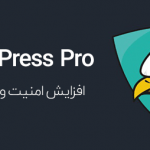معرفی افزونه امنیتی سکیوپرس | پلاگین SecuPress Pro
شاید اوایل راهاندازی سایتتان خیلی به فکر تامین امنیت آن نباشید؛ اما با گذر زمان و پیشرفت، قطعا امنیت و ضد هک وردپرس از ارکان اصلی مدیریت وبسایت خواهد شد. چرا که زحمات چندین ساله شما و تیمتان ممکن است در کسری از ثانیه از بین برود!
خطر همیشه در کمین است.به عنوان یک مدیر سایت، همواره باید برای تمامی چالش ها و موقعیت ها آماده باشید.از جمله نواقص امنیتی و حمله هکرها.با پیشرفت تکنولوژی، هکرها نیز همیشه موفق به کشف راه های جدیدی برای تشخیص آسیب پذیری و هک سیستم ها شده اند. در این میان وردپرس نیز به عنوان محبوب ترین و پر استفاده ترین سیستم مدیریت محتوای جهان، تبدیل به هدف محبوب هکرها شده است.
برای مـحافظـت از وبسـایت، شما باید به صورت دوره ای سایت را برای تشخصی بدافزارها اسـکـن کنیـد،تعداد تلاش ها برای ورود به وردپرس را محدود کرده و همچنین تنظیمات مربوط به حملات DDos را بر روی وبسایت انجام دهید تا به هکرها اجازه نفوذ به وبلاگ یا وبسایتتان را ندهید.خوشبختانه، انجـام همه ایـن کارها توسط افزونه های امنیتی وردپرس قابل انجام است.

هرگاه صحبت از امنیت سایت باشد، انتخاب هاستینگ مناسب یکی از مهمترین کارها برای حفظ امنیت است. که نباید هیچگاه فراموش کنید. همیشه از یک هاستینگ معتبر و امن استفاده کنید تا قربانی حملات متداول هکری نشوید.

آمار
۷۴ میلیون و ۶۵۲ هزار و ۸۲۵ سایت در سرتاسر دنیا از سیستم مدیریت محتوای وردپرس استفاده می کنند.مثل این می ماند که به ازای هر نفر در کشور ترکیه یک سایت وجود داشته باشد.توسعه دهندههای وردپرس از سراسر جهان روی راهکارهای محافظت از وردپـرس کار میکنند که آن هـم مـدیون متـن باز بودن وردپـرس هستنـد.حـدود ۳۰ درصـد وبسایتهای موجود با وردپرس ساخته شدهاند و امنیت آن قطعا برای هر کدام از این سایتها حائز اهمیت است.
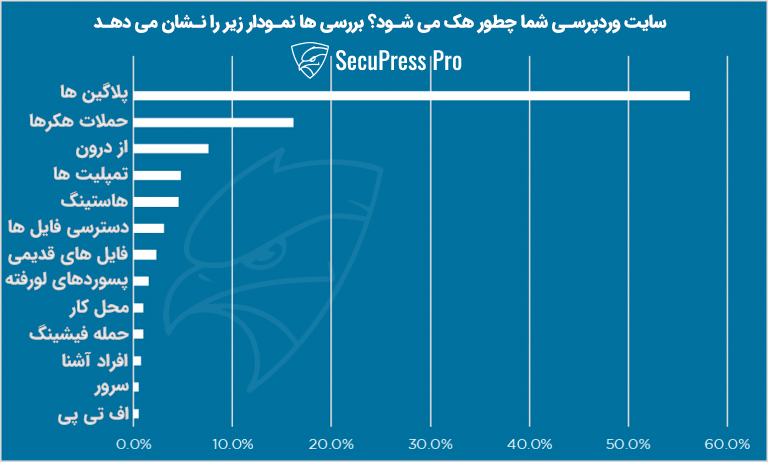
امروز با پیشرفته ترین افزونه افزایش امنیت وردپرس و ضد هک وردپرس سکیوپرس | SecuPress Pro همراه ما باشید تا با یک روش عـالی ایمـنی سایت در سطح جهـانی آشنا شوید.
امیـدوارم همـانقـدر که ما بر امنیـت تاکـید میکنیـم، شمـا هم حـواستان به آن باشد.
با توجه به اینـکه امنیت سـرور در لایه هـای امـنیتی با اولـویت بـالاتر مطـرح می شـود، استفـاده از سرورهای امن تا حد زیادی می تواند مکمل استفاده از برنامه های امنیتی وردپرس باشد.

یک افزونه ی امنیتی خوب چه ویژگی هایی دارد؟

یک افزونه ی افزایش امنیت وردپرس قرار است از سایت شما در برابر هک و نفوذ هکرها و بد افزارها دور کند. چنین افزونه ای سه ویژگی عمده باید داشته باشد:
فایروال: فـایروالها یا دیـوارهای آتـش، ترافیک وبسایت شما را زیر نـظر میگیرد.
در مرحله ی بعدی با شناسایی ربات های آسیپ پذیر، مـانع از ورود آنها به لایه ی سرور سایت شما می شوند.
اسکن: اسـکن یا پیمـایش وبسـایت شما در زمان های مـعـین از دیگر ویژگی هـای یک افزونه ی امنیت وردپـرس است.
با این کار بدافرارها یا سایر خطرهای احتمالی وبسایت شما شناخته می شوند.
تعمیر کردن: یک افزونه ی امنیت خوب، باید بتواند مشکلات را پیدا کرده و آنهـا را رفـع کند. در واقـع باید بتـواند حذف بدافـزارهـا و دفـع حـمـلات را تضمین کند.
پیشرفته ترین افزونه امنیتی و ضد هک وردپرس
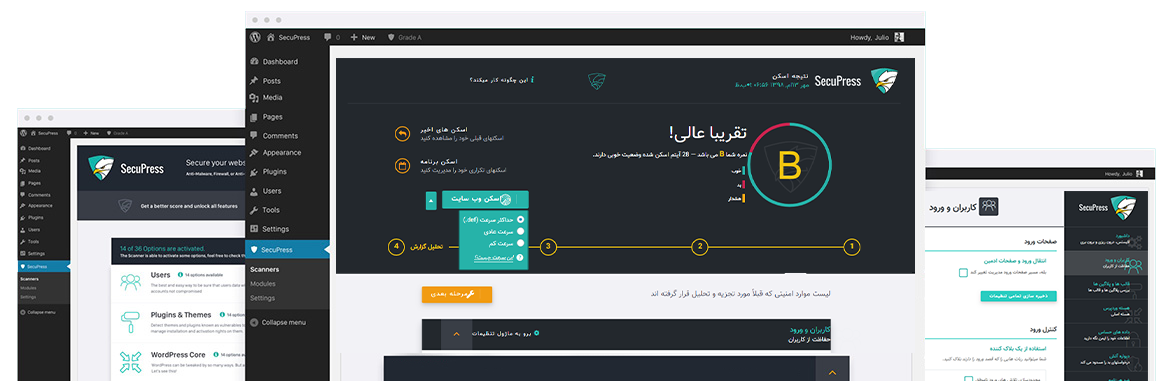
افزونه Secupress را به لحاظ امکانات زیادی که دارد، می توان در دسته افزونههای امنیتی جهت محافظت از وردپرس جای داد. افزونه امنیتی Secupress برای تامین امنیت وردپرس راهکارهای جالبی ارائه میدهد. گرافیک جذاب این افزونه در کنار عملکرد خوبش، آن را جزو یکی از محبوبترین افزونههای امنیتی وردپرس قرار داده.
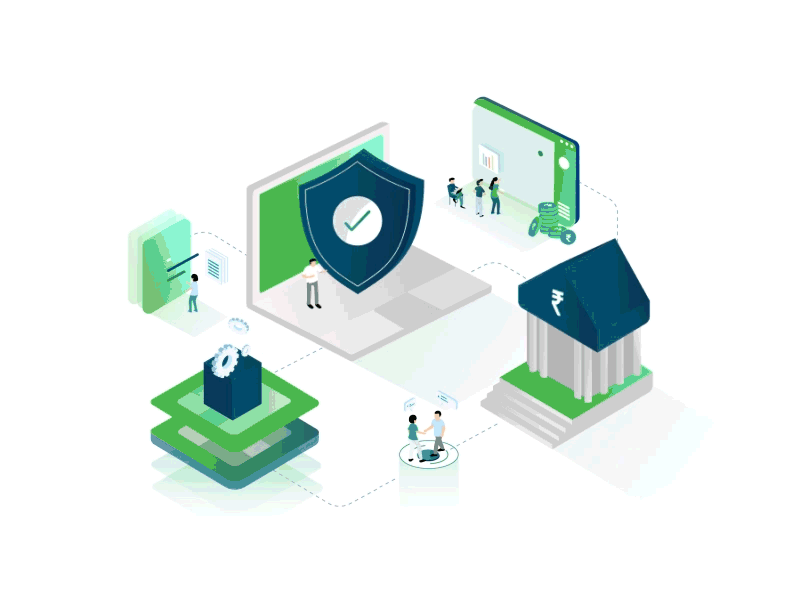
این افزونه با بیش از ۲۰۰۰۰ نصب فعال توانسته ۴.۵ ستاره در مخزن وردپرس را از آن خود کند. این افزونه یکی از معروفترین افزونه های امنیتی شناخته شده در این زمینه است. بهوسیله افزونه امنیتی SecuPress Proوردپرس و اسکن امنیتیِ ویژه ای که افزونه سکیوپرس پرو دارد، می توانید وردپرس خود را در برابر حملات، رباتها و آیپیهای مشکوک حفظ کنید.
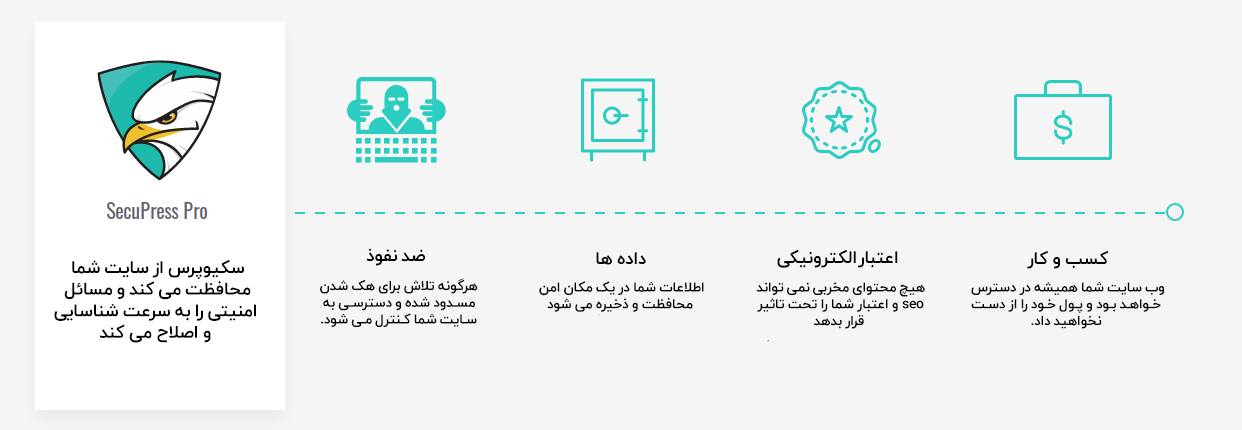
افزونه امنیتی وردپرس افزایش امنیت وردپرس تنها افزونه با یک اسکنر کامل است که میتواند مسائل امنیتی را در برنامه وردپرس شما پیاده سازی کرده و خطرات احتمالی را رفع کند.
با استفـاده از این افـزونه ضد هک وردپرس می توانیـد ۳۵ نقطه ضعـف امنیتـی و حسـاس وردپـرس را در ۵ دقیقـه بررسی کنیـد.
زمانی که بررسی سطح امنیت وردپرس به پایان رسید، یک نمره امنیتی ( A, B , C ,D ) دریافت میکنید که به شما سطح امنیت وردپرس را نمایش می دهد. شما میتوانید خروجی این اسکن را به صورت کامل در افزونه مشاهده کنید و برای مشورت با کارشناسان از آن استفاده نمایید.
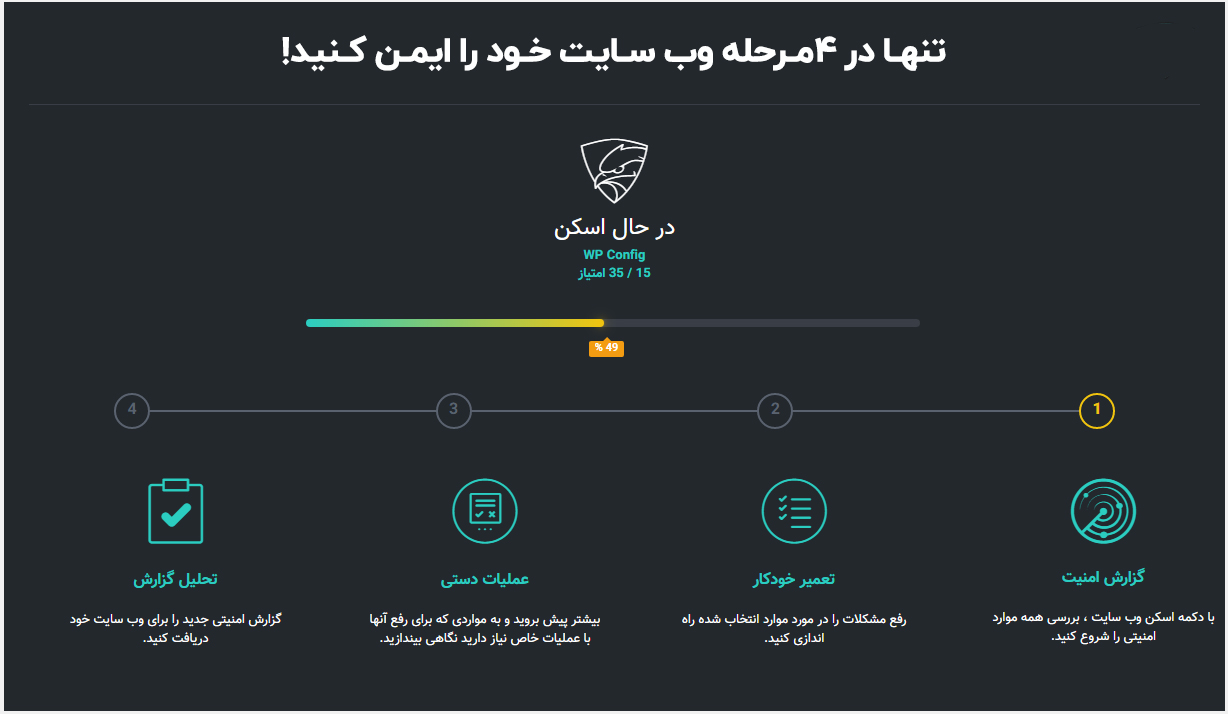
برخی از محبوبترین ویژگیهای افزونه SecuPress pro
- اسکنر بدافزار و فایروال برای اسکن فایل های آلوده
- قابلیت محدود کردن تلاش برای ورود به سایت برای محافظت از حملات بروت فورس
- ورود دو مرحله ای و قابلیت مخفی کردن صفحه ورود
- مسدود کردن دسترسی کاربران به سایت از کشورهای خاص
- تشخیص نواقص امنیتی در افزونه و قالب ها
- اسکنر بدافزار PHP
- تشخیص و مسدود کردن ربات های مخرب
- بررسی امنیت وردپرس
- محافظت از اطلاعات حساس وردپرس
- اسکن بدافزار ها با گزارش گیری دقیق
- بک آپ گیری زمان بندی شده
- ضد هرزنامه (آنتی اسپم)
- نمایش هشدارهای امنیتی
- پشتیبانی افزونه امنیتی وردپرس از ووکامرس
- امکان پشتیبان گیری از فایل ها
- دارای سیستم هشدار و اطلاع رسانی
- امکان تشخیص پلاگین ها و قالب های آسیب پذیر
- امکان دریافت گزارش در صفحه افزونه
- پشتیبانی از WPML
- رابط کاربری زیبا
- نصب و پیکربندی آسان
- سرعت بارگذاری بالا
- گزارش گیری از کاربران، صفحات ۴۰۴ و ربات ها و خزندها
- مخفی سازی نسخه وردپرس ووکامرس و افزونه ترجمه وردپرس
- سیستم امتیاز دهی به امنیت وردپرس
- و بسیاری قابلیت های دیگر…..
این افزونه دارای دو نسخه رایگان و پرمیوم است که در نسخه پولی میتوانید از قابلیت انجام خودکار وظیفهها توسط خود افزونه استفاده کنید. نسخه رایگان هم امکانات خوبی را به همراه دارد.
شناسایی افزونه امنیتی وردپرس
این افزونه مشکـلات امنیتی سـایت را به سـرعت شناسـایی و اصلـاح می کند هـمچنین دارای قابـلیت ضد نفـوذ نیز میباشد که هرگونه تلاش برای هک وبسایت شما را مسدود می سازد و دسترسی به سایت شما را کنترل می کند. علاوه بر این داده های شما در یک مکان امن و محافظت شده ذخیره می شوند. افزونه SecuPress Pro اعتبار شما را تحت تاثیر قرار نخواهد داد و به هیچ وجه تاثیر منفی روی سئو سایت ندارد یا به عنوان اسپـم و محتوای مخرب شناخته نمـی شود.
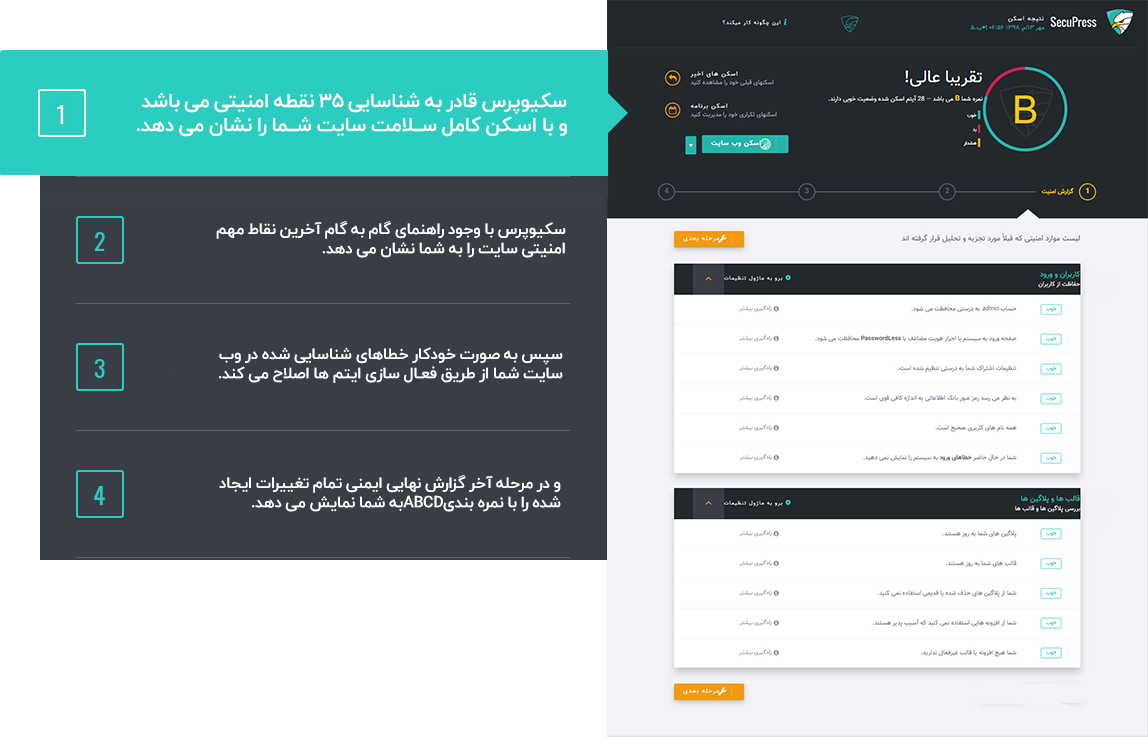
از قابلیت های اصلی افزونه وردپرس SecuPress Pro می توان به محافظت از کلیدهای امنیتی، امکان مسدود کردن IP ها، امکان تغییر پیشوند پایگاه داده، امکان مسدود سازی بازدید ربات های بد، دارای فایروال و بسیاری امکانات دیگر اشاره کرد. همچنین این افزونه امکانی فراهم آورده تا بتوانید خلاصه ای از رویدادهای امنیتی سایتتان را از طریق ایمیل دریافت کنید. در ادامه مطلب به برخی دیگر از امکانات پلاگین Secupress نسخه پرو SecuPress Pro اشاره خواهیم کرد.
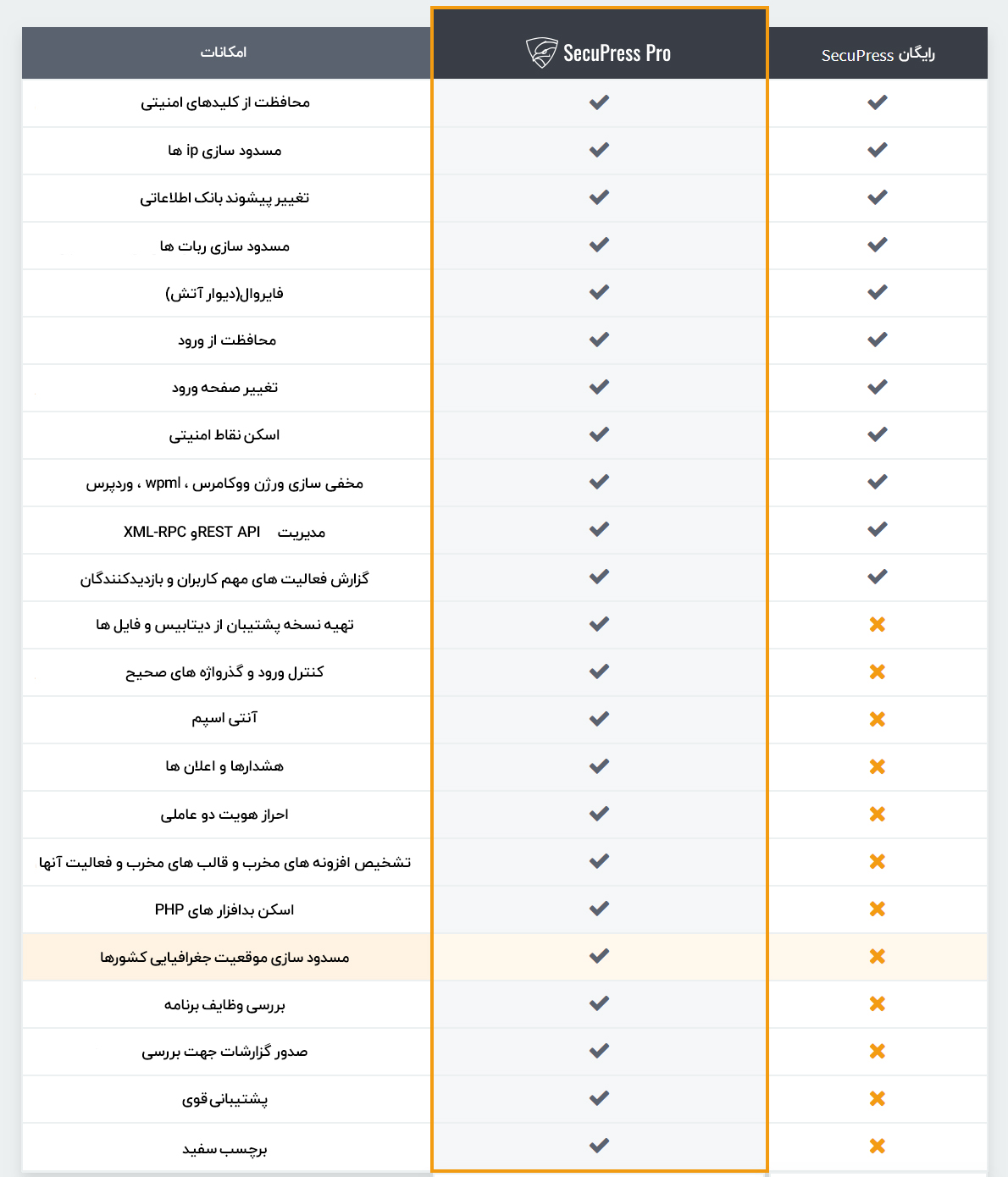
کنترل ورود به پنل وردپرس
یکی از ساده ترین روش ها جهت جلوگیری از هر نوع حمله ( مخصوصا بروت فورس) استفاده از ویژگی محدودیت ورود کاربران است. برای مثال در صورتی که یک کاربر با یک آی پی بیش از ۵ بار تلاش ناموفق برای ورود به پنل وردپرس داشت؛ موقتا دسترسی آن به وردپرس محدود می شود. این نوع محدودیت برای آی پی ها و حملات بروت فورس به کار می رود و می تواند تا حد زیادی امنیت وردپرس را تامین کند.
همچنین با استفاده از این ویژگی می توانید ساعت خاصی را جهت ورود به پنل وردپرس انتخاب کنید و در سایر ساعات دسترسی را محدود کنید.

یکی دیگر از ویژگی های مدیریت ورود افزونه SecuPress این است که می توانید از ورود دو آی پی یا دو شخص به صورت همزمان جلوگیری کنید. برای مثال تا زمانی که شما در پنل وردپرس مشغول به فعالیت هستید نشست (session ) شما منقضی نشده و کاربر دیگری هم اجازه ورود به پنل مدیریت وردپرس را نخواهد داشت.
SecuPress همچنین یک ۲FA (تأیید اعتبار دومرحلهای) اضافه میکند، که یک ویژگی اجباری است و برای امنیت وردپرس استفاده میشود.افزونه امنیتی وردپرس SecuPress به صورت کامل کاربران و مدیران سایت را کنترل می کند.
برای مثال :
گذرواژه مدتدار برای کاربران ارائه می دهد و کاربران باید پس از گذشت یک زمان خاص کاربر باید رمز عبور خود را تغییر دهد استفاده از گذرواژه های قوی که در صورت انتخاب کردن رمز های ضعیف از ورود کاربر به وردپرس جلوگیری می کند ممنوع کردن استفاده از نامهای کاربری ساده و قابل حدس مثل admin,www,123 و …
تغییر آدرس ورود به پنل وردپرس با افزونه امنیتی وردپرس
شاید شما هم با رباتهایی که صفحه ورود وردپرس را پیدا میکنند و منجر به بروز مشکلاتی می شود برخورد کرده باشید.افزونه معروف Move Login در برنامه SecuPress گنجانده شده است و به آسانی می توانید آدرس ورود به پنل وردپرس را تغییر دهید تا از بروز این مشکلات و احتمال حمله جلوگیری کنید.
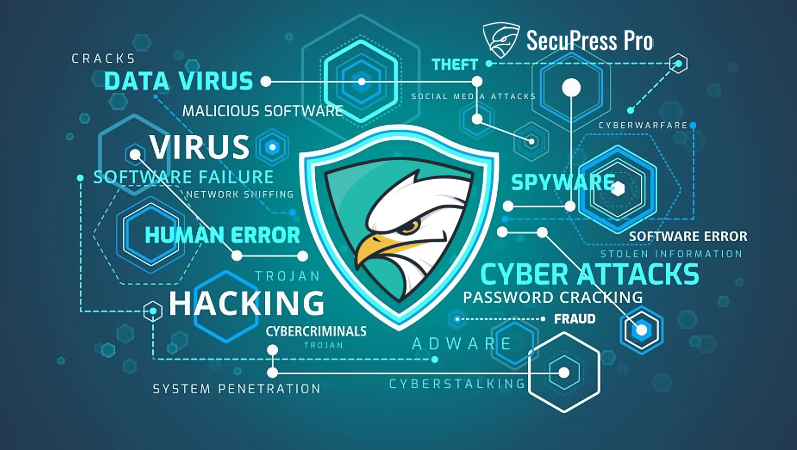
اسکن امنیتی افزونه ها و پوسته ها با افزونه امنیتی وردپرس
SecuPress به شما کمک میکند تا پوسته ها و افزونههای نصب شده در وردپرس که آسیبپذیر بوده و یا ممکن است حاوی کدهای مخرب باشند را شناسایی کنید.اگر چنین برنامه هایی شناسایی شود، ماژول امنیتی این برنامه برای شما یک ایمیل هشدار ارسال خواهد کرد و از شما درخواست می کند که افزونه ضد هک وردپرس و یا پوسته را حذف و یا غیر فعال کنید.
محافظت از اطلاعات حساس وردپرس
افزونه ضد هک وردپرس از اطلاعات حساس وردپرس محافظت می کند .رباتهای خرابکار مثل Robots Blackhole را مسدود میکند.برای جلوگیری از مصرف پهنای باند سرویس شما در اثر فعالیت های خرابکارانه، ویژگی anti hotlink را فعال میکند.افزونه دارای ۷ ماژول امنیتی است تا اطمینان حاصل کند هیچ اطلاعات ارزشمندی برای هکرها در PHP یا وردپرس شما وجود ندارد و یا دسترسی به آنها ممکن نباشد.صفحات تنظیمات پروفایل و SecuPress دارای رمز محافظت شده برای دور نگه داشتن اطلاعات حساس از چشم خرابکاران هستند.
فایروال و دیوار آتش در افزونه امنیتی وردپرس
SecuPress یکی از کارآمدترین دیوارهای آتش را در میان افزونه های امنیتی وردپرس در اختیار دارد. افزونه ضد هک وردپرس درخواستهای ورود مشکوک و مخرب را مسدود میکند کاربران خرابکار را مسدود میکند (ممنوع کردن ربات های مشکوک و مخرب) چک لیستی معتبری از تمامی لینک های سایت در اختیار دارد تا مطمئن شود هیچ لینک نامعتبری در وردپرس وجود نداشته باشد،اسکنرهای SQL injection به خوبی وردپرس شما را کنترل می کنند تا کمترین حفره امنیتی قابل سوء استفاده نباشد،حمله های شدید در آغاز کار شناسایی، محدود و مسدود می شوند.
اسکن بدافزار ها با گزارش گیری دقیق،SecuPress دارای یک اسکن بدافزار منحصربهفرد است که توسط کارشناسان امنیتی خبره ایجاد شده است. این ویژگی فایلهای و کدهای مخرب و برنامه های مشکل ساز را شناسایی کرده و به شما یک گزارش ساده برای مقابله با این برنامه ها ارائه می کند.

گزارش شامل:
- فایلها و کدهای مخرب بد در فایل های بارگذاری شده از طریق FTP
- نتیجه اسکن فایل های موجود در پوشه آپلود سایت
- تلاشهای مخفی فیشینگ از طریق بارگذاری فایل و کدهای php
بک آپ گیری زمان بندی شده
با توجه به اینکه پشتیبانگیری به صورت دستی از اطلاعات ممکن است تا حد زیادی اطمینان بخش نباشد (با توجه به احتمال فراموشی برای بک آپ گیری)؛ این برنامه به صورت خودکار و برنامه ریزی شده از اطلاعات سایت نسخه پشتیبان تهیه می کند.
ضد هرزنامه (آنتی اسپم)
معمولا حدود ۶۰ درصد از ترافیک مربوط به سایت های اینترنتی، توسط اسپمرها و ربات های خرابکار ایجاد می شود. این افزونه امنیتی وردپرس با جلوگیری از فعالیت این برنامه ها، تا حد زیادی ترافیک سایت را مدیریت کرده و از فعالیت های اسپم جلوگیری می کند.
نمایش هشدارهای امنیتی در افزونه امنیتی وردپرس
زمانی که وبسایت شما تحت حمله است، هشدار و اطلاع رسانی ها یک ابزار ضروری و مفید هستند. زمانی که یک مورد مهم در سایت شما اتفاق میافتد، SecuPress شما را از طریق ایمیل مطلع خواهد کرد که در به روزرسانی های آتی این برنامه، امکان اطلاع رسانی با استفاده از پیام کوتاه و مسنجرهای مختلف نیز ارائه خواهد شد.در پایان نیز گزارش روزانهای حاوی اطلاعات بهدستآمده از تلاشها برای حمله و تمام فعالیتهای مسدود شده توسط SecuPress دریافت میکنید.
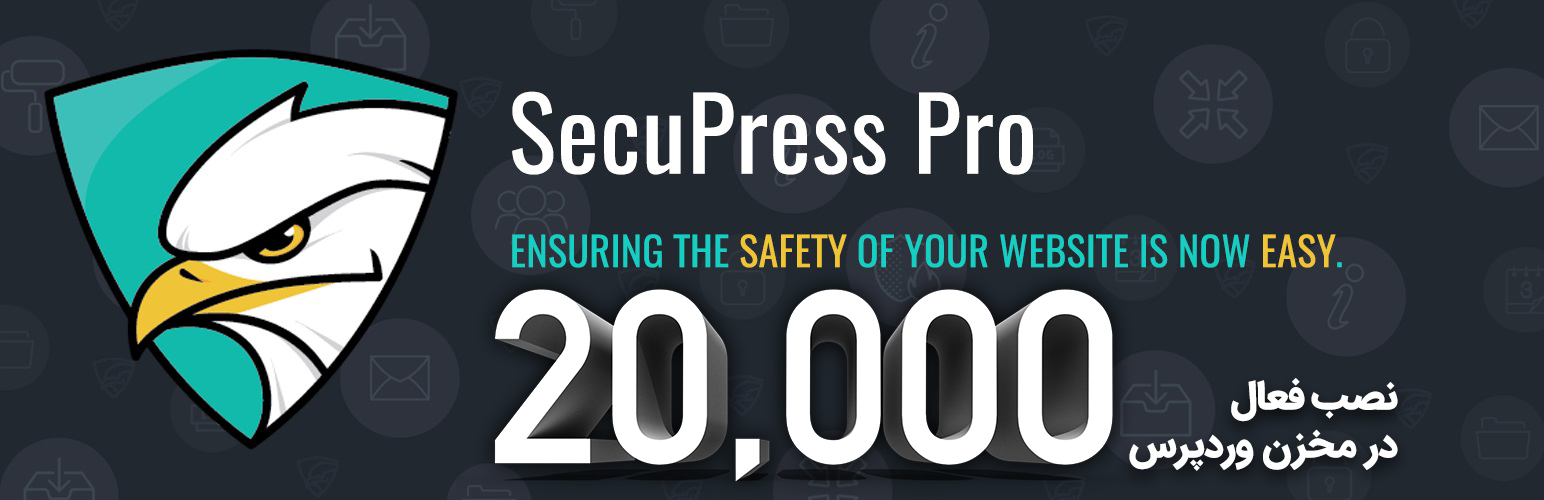
مقایسه سکیوپرس با ۳ افزونه امنیتی برتر جهان توسط سازنده
افزونه امنیتی وردفنس(Wordfence):
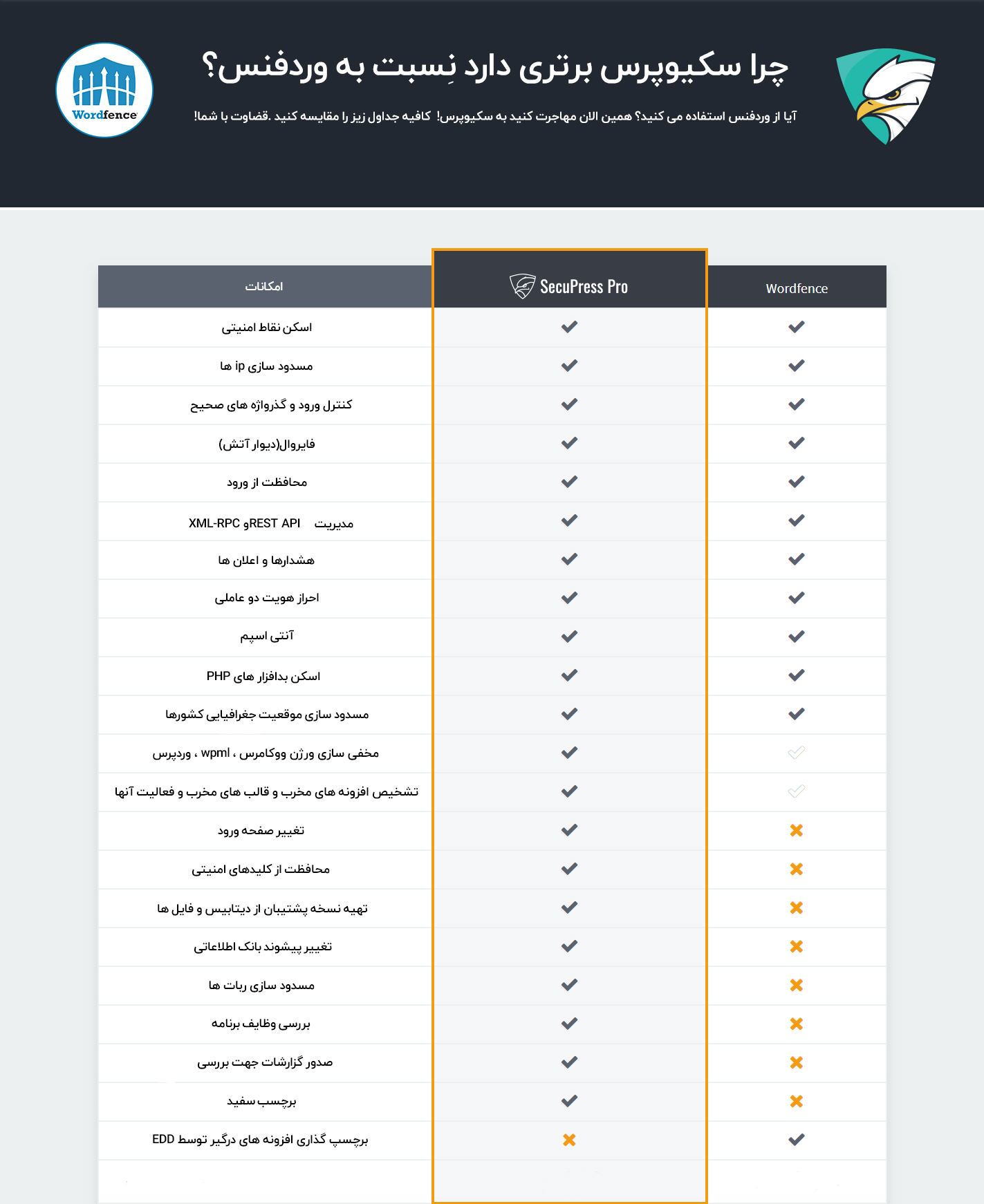
افزونه امنیتی آیتم سکوریتی(iThemes Security):
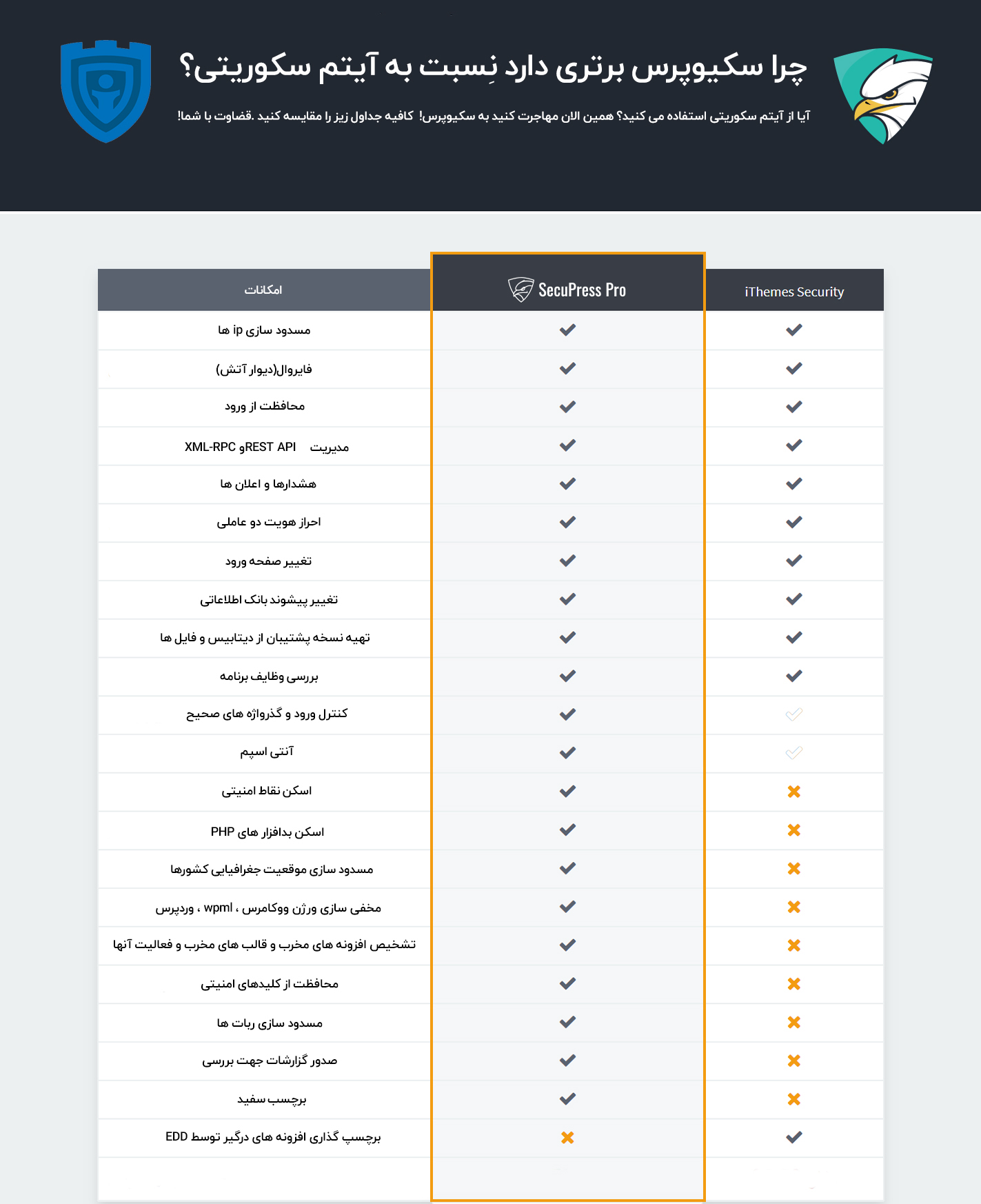
افزونه امنیتی سکور سکورتی(Sucuri Security):
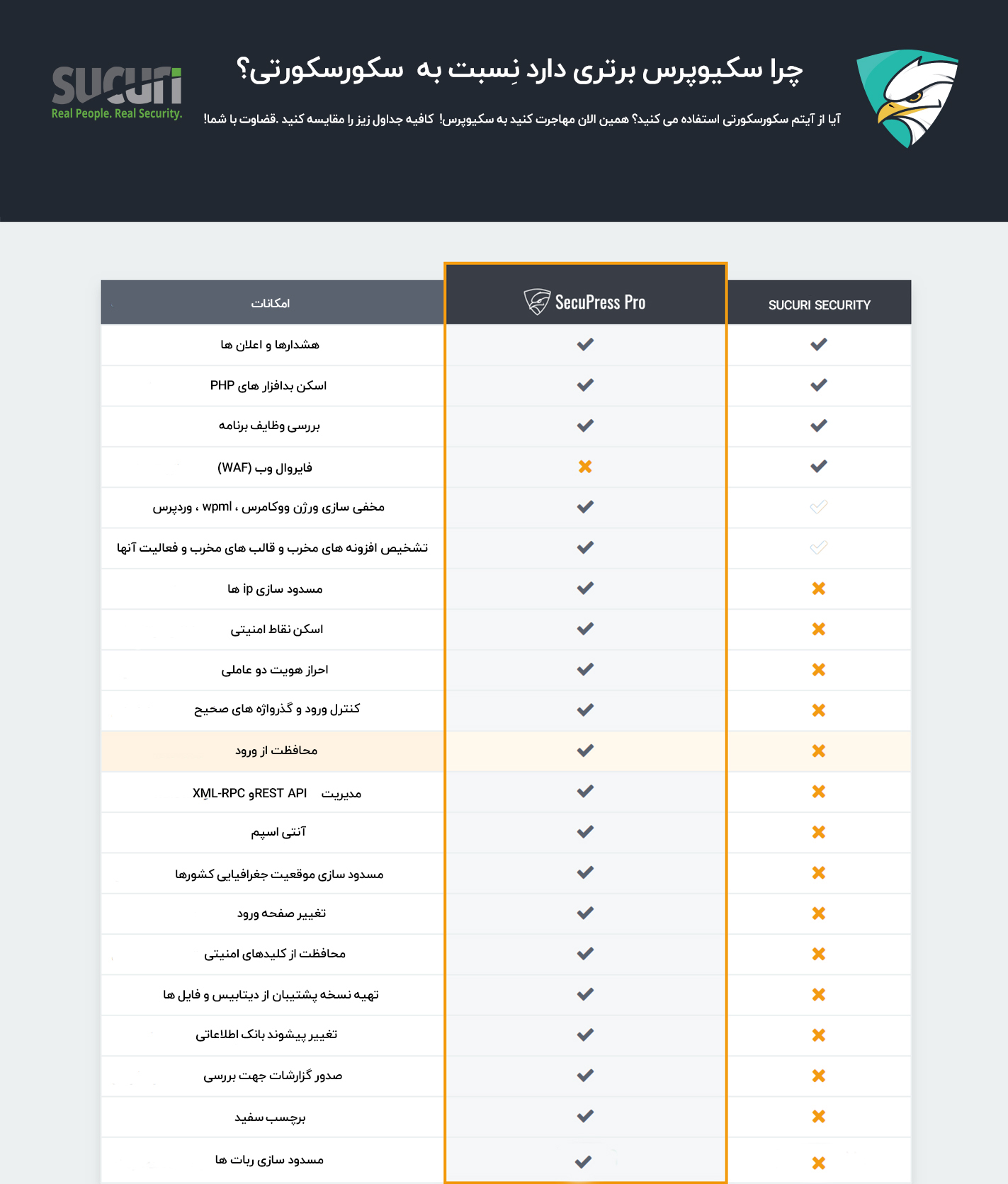
سازنده این افزونه چه کسی هست؟
به غیر از راهاندازی SecuPress در WP Media و افزونه محبوب WP Rocket و افزونه بهینهسازی تصاویر Imagify هم نقش دارید. برای راهاندازی WP Media چهکاری کردید؟
بله من بنیانگذار بودم. در آوریل ۲۰۱۳ جاناتان باتیگیگ یک اسکریپت کوچک به نام WP Cache Machine در وبلاگ خودش منتشر کرد که میشه گفت WP Rocket v0.1 محسوب میشد. روز اول شروع به بهبود آن کردم، جاناتان از من پرسید میتوانم این نسخه که بهبود دادی رو به اشتراک بگذارم؟ من هم عاشق اشتراکگذاری و گفتم بله که میشه! اون بعداً از من خواست که اگر می خوام به تیم اون و دوستش ژان ملحق بشم به آنها کمک کنم تا با هم یکسری راهحلهای امنیتی وردپرس ارائه دهیم و واقعاً هم این کار را کردیم.در ماه مه سال ۲۰۱۷ من WP Media را برای تکمیل SecuPress ترک کردم و در حال حاضر به صورت انفرادی و آزاد به کار میکنم و راضیام.

و حالا با آموزش مختصری از افزونه باما همراه باشید…
این افزونه دارای دو نسخه رایگان و پرمیوم است که در نسخه پولی میتوانید از قابلیت انجام خودکار وظیفهها توسط خود افزونه استفاده کنید. نسخه رایگان هم امکانات خوبی را به همراه دارد.
نصب و راهاندازی افزونه Secupress
بسیار خوب! اگر موافق باشید افزونه را نصب کنیم. افزونه را از انتهای همین آموزش دریافت کرده و آن را در مسیر افزونهها نصب و فعال نمایید.
پس از نصب و فعال شدن افزونه، بنری در بالای صفحه ظاهر میشود که مربوط به اسکن امنیتی سایت است. ما این کار را پس از پیکربندی افزونه انجام خواهیم داد. فعلا روی دکمه ضربدر روی بنر کلیک کنید.
در سمت راست پیشخوان وردپرس، منوی SecuPress اضافه خواهد شد که تنظیمات افزونه را می توان از این بخش تغییر داد و امکان محافظت از وردپرس را با همین گزینهها فراهم کرد.
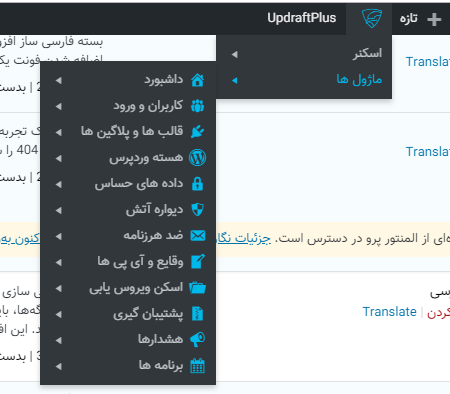
منوی افزونه شامل ۳ بخش است:
-
-
- Scanners: از این بخش میتوانید سایت خود را از لحاظ امنیتی اسکن کرده و براساس رتبه امنیت سایتتان، درجه A تا D را دریافت کنید.
- Mosules: تنظیمات افزونه از این بخش در دسترس هستند.
-
پیکربندی افزونه
برای پیکربندی افزونه روی گزینه Modules کلیک کنید. در صفحه باز شده سربرگهای مختلفی وجود دارند که به شرح هر کدام میپردازیم:
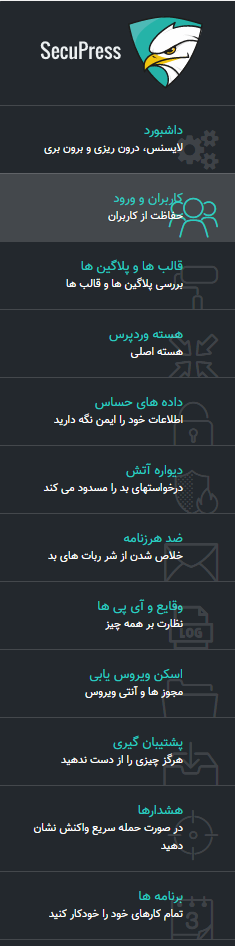
سربرگ Dashboard
سربرگ اول Dashboard است که عملا کار خاصی با اینجا نداریم؛ زیرا امکاناتی مثل خروجی گرفتن از تنظیمات افزونه و … در نسخه پرمیوم در دسترس هستند. اما در آخر صفحه میتوانید در صورت نیاز، تنظیمات افزونه را به حالت اولیه برگردانید. در واقع امکان ریست کردن برایتان فراهم است.
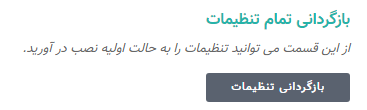
سربرگ Users & Login
در این بخش میتوانید انواع تنظیمات مربوط به ورود به سایت را مشاهده نمایید.
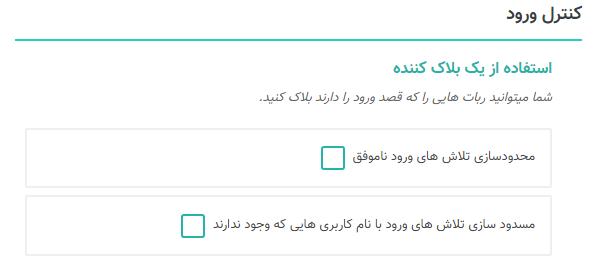
Login Control:
در این بخش میتوانید با تیک زدن گزینه اول تعیین کنید یک کاربر چند بار میتواند ورود ناموفق داشته باشد تا مسدود شود. این عدد به صورت پیش فرض روی ۱۰ بار تنظیم شده است. همچنین میتوانید مدت زمانی که کاربر باید مسدود بماند نیز تغییر دهید که پیشنهاد میشود بین ۵ تا ۱۵ دقیقه را برای محافظت از وردپرس انتخاب کنید. در صورتی که گزینه دوم را هم تیک بزنید، افزونه کاربرانی را که قصد دارند با یوزنیمهایی که اصلا وجود ندارند به سایتتان وارد شوند، مسدود میکند.
Login Errors:
با تیک زدن گزینه مربوطه، در صورتی که کاربر ورود ناموفق داشته باشد، جزئیات دلیل ناموفق بودن ورودش را دریافت نخواهد کرد. به عنوان مثال کاربری یوزنیم را درست وارد کرده و رمز عبورش را اشتباه وارد میکند؛ در صورتی که این گزینه غیر فعال باشد، پیام “رمز عبور برای این یوزنیم اشتباه است” نمایش داده خواهد شد؛ که در این حالت کاربر مطمئن است یوزرنیم درست وارد شده و فقط رمز عبور اشتباه است. اما در صورت فعال بودن گزینه مذکور، پیام “عملیات ورود با شکست مواجه شد” را نمایش میدهد. این گزینه زمانی کاربرد دارد که افرادی قصد حدس زدن یوزرنیم و پسورد کاربری خاص در سایت شما را دارند.
Use a Captcha for everyone:
با تیک زدن گزینه مربوطه، در فرمهای ورود، گزینهای فعال میشود که کاربر باید علاوه بر وارد کردن یوزنیم و پسورد خود، گزینه امنیتی را نیز باید تیک بزند تا ثابت کند ربات نیست. این امر میتواند در افزایش امنیت ورود به سایت و محافظت از وردپرس تاثیر چشم گیری داشته باشد؛ اما ممکن است برای برخی کاربران خسته کننده باشد.
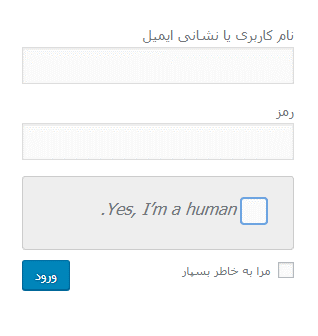
Password changement: میتوانید با تیک زدن این گزینه، کاربران را هنگام تعویض رمز عبور خود، محبور به وارد کردن رمز عبور قبلیشان کنید.
Usernames: با تیک زدن گزینه اول، هنگام ثبت نام کاربران، آنها را محبور میکنید تا از یوزرنیمهای معمول و کم ارزش مانند admin یا www و … استفاده نکنند و یوزرنیم یونیک خود را داشته باشند. گزینه دوم برای محدود کردن اسکریپتهای مخرب برای پیدا کردن یوزنیم کاربران خاص است که به صورت author=1 یوزنیمهای کاربران را اسکن میکنند.
Login Page: میتوانید آدرس ورود ادمین سایت یا ورود کاربران را که به صورت پیشفرض wp-admin و wp-login است، تغییر دهید. این مورد می تواند در امنیت سایتتان کارآمد باشد.
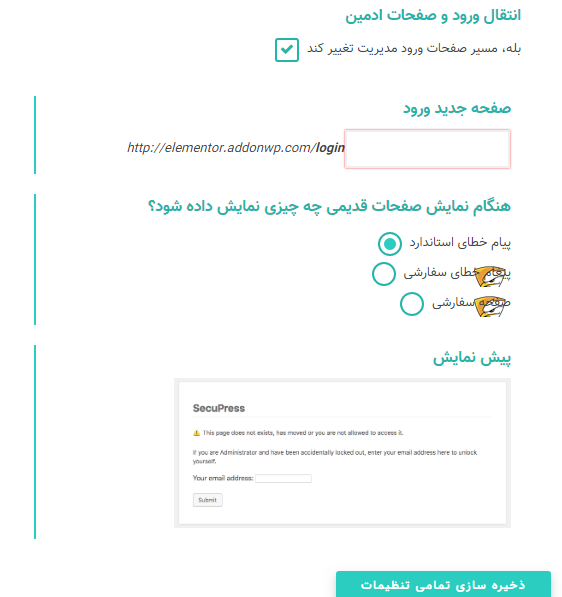
سربرگ Plugins & Themes
در وردپرس میتوان به صورت پیشفرض، قالبها و افزونههای مختلف را از طریق منوی افزودن روی هاست آپلود کرد. با فعال کردن گزینه Disallow .zip Uploads، این قابلیت وردپرس غیر فعال خواهد شد. چرا که ممکن است قالبها و افزونههای آپلود شده از این طریق دارای کدهای مخرب باشند. زمانی که این گزینه فعال باشد، فقط از طریق مخزن وردپرس و یا FTP میتوانید قالبها و افزونههای جدید را به سایت خود اضافه کنید. در نظر داشته باشید در صورتی که از قالبها و افزونههای ایرانی استفاده میکنید، این ویژگی، کار را برای شما سختتر خواهد کرد و مجبورید قالبها و افزونهها را از طریق هاست خود آپلود کنید. در کل این ویژگی برای محافظت از وردپرس خیلی پیشنهاد نمیشود.
دو گزینه Plugin installation و Theme installation مربوط به عدم فعالسازی هر قالب یا افزونه جدید است. به اینصورت که به شما (یا مدیران دیگر سایتتان) اجازه فعال سازی یا به طور کلی آپلود قالب یا افزونه جدید را نمیدهد. فرق این گزینه با بخش قبلی این است که میتوان اجازه آپلود فایلهای zip را محدود به نوع آن (قالب یا افزونه) کرد.
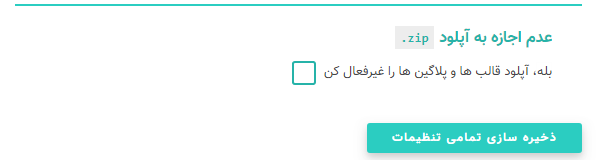
سربرگ WordPress Core
بخشهای مختلف این سربرگ تنظیماتی را اعمال میکنند که از آنها به عنوان “ترفندهای وردپرس” یاد میشود.
بخش Minor Updates: وردپرس به صورت خودکار، هنگامی که آپدیتهای جزئی ارائه میشوند، خودش را آپدیت میکند. اما ممکن است یکی از افزونههای سایت شما اجازه این کار را ندهد. اما معمولا آپدیتهای جزئی وردپرس مربوط به مسائل امنیتی هستند و به طور معمول اختلالی در افزونههای شما ایجاد نمیکنند. با فعال کردن این گزینه به وردپرس اجازه میدهید بدون در نظر گرفتن افزونهها، آپدیتهای جزئی مثل ۴.۳.۹ را به طور خودکار انجام دهد و گامی در محافظت از وردپرس بردارد.
بخش Major Updates: با فعال کردن این گزینه، وردپرس را مجبور میکنید آپدیتهای کلی را مثل ۴.۴ به صورت خودکار انجام دهد. توجه داشته باشید که فعال کردن این گزینه اجباری نیست اما از طرف سازنده برای محافظت از وردپرس پیشنهاد شده است.
بخش File edition: به صورت پیشفرض، مدیران سایت میتوانند کدهای قالب و افزونهها را از طریق ویرایشگر وردپرس و در فضای پیشخوان، تغییر دهند. از نظر افزونه امنیتی Secupress این قابلیت مطلوب نیست و باید غیر فعال شود. با تیک زدن این گزینه میتوانید این قابلیت را غیر فعال کنید تا تغییر در کدها فقط از طریق هاست امکانپذیر باشد.
چگونه یک رمز عبور ایمن برای وبسایت خود انتخاب کنید؟
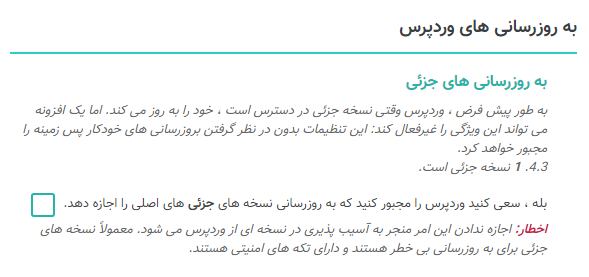
بخش Unfiltered Uploads: مدیران و نویسندگان سایت میتوانند فایلهای مختلفی را از طریق پرونده چند رسانهای وردپرس روی سایتتان آپلود کنند. فعال کردن این گزینه فقط به فایلهایی با پسوند مجاز مثل pdf ، mp3 ، و… اجازه آپلود میدهد.
سربرگ Sensitive Data
در این سربرگ تنظیمات مختلفی وجود دارد که با استفاده از آنها میتوانید با محدود کردن برخی از دادههای حساس، امنیت سایت وردپرسیتان را افزایش دهید.
بخش XML-RPC: فایل xml-rpc.php در وردپرس برای ایجاد ارتباط بین وردپرس و نرم افزارهای دیگر استفاده میشود. مانند اپلیکیشنهای مدیریت سایت وردپرسی روی تلفنهای همراه که اطلاعات را از طریق این فایل منتقل میکنند. این فایل راه نفوذی به سایت شما ایجاد میکند. در صورتی که از اپلیکیشنهای مدیریت وردپرس روی گوشی خود استفاده نمیکنید یا اپلیکیشن خبری یا فروشگاهی به سایتتان متصل نیست، بهتر است با فعال کردن این گزینه، فایل مذکور را از دسترس خارج کنید و محافظت از وردپرس را امکانپذیر سازید.
بخش Blackhole: فعال کردن این گزینه، اطلاعاتی را در فایل robots.txt اضافه میکند که در صورت مشاهده رفتار مخرب رباتها، IP آنها را مسدود میکند.
بخش Directory Listing: گاهی اوقات با وارد کردن آدرس یک پوشه، محتویات آن به صورت لیست نمایش داده میشود. این اتفاق برای پوشههایی میافتد که خودمان ایجاد کردهایم. در آن به عنوان مثال آهنگها را آپلود کردهایم. با وارد کردن آدرس پوشه اصلی، لیست تمام آهنگها به نمایش در میآید که از لحاظ امنیتی مناسب نیست و کاربر باید آدرس دقیق فایل را وارد کند تا به آن دسترسی داشته باشد. بعد از فعال کردن این گزینه، کاربر به جای مشاهده لیست فایلها، با خطای ۴۰۳ مواجه میشود.
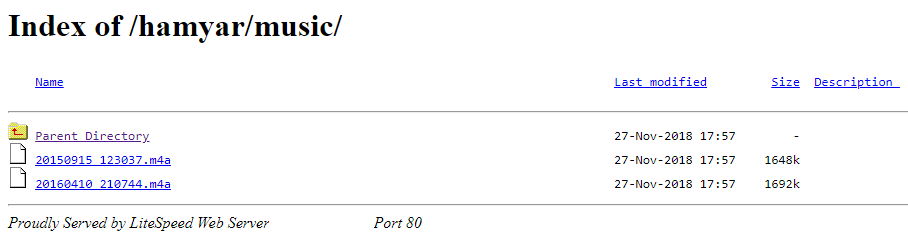
بخش PHP disclosure: زبان PHP به طور اشتباه اطلاعاتی از ماژولهای نصب شده را افشا میکند که برای امنیت سایت چندان خوشایند نیست و با فعال کردن این گزینه میتوانید از آن جلوگیری کرده و محافظت از وردپرس را امکانپذیر سازید.
بخش PHP version disclosure: در برخی از صفحات سایت روی بعضی از سرورها، ورژن PHP را که شما در حال استفاده از آن هستید نمایش میدهد که میتواند کمکی برای حمله به سایت شما باشد. با فعال کردن این گزینه، اطلاعات ورژن PHP نمایش داده نخواهد شد.
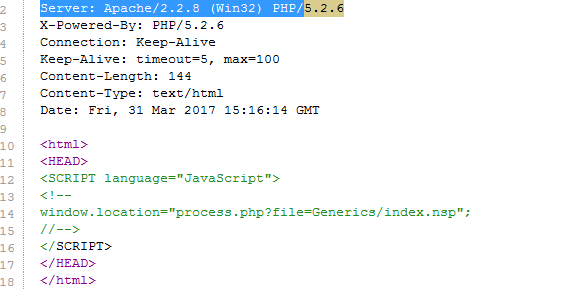
بخش WordPress version disclosure: اگر از صفحه سایت خود Inspect بگیرید، متوجه میشوید که شماره نسخه وردپرس شما را در جاهای مختلف نمایش میدهد که میتواند برای هکرها کمکی جهت حمله بهتر باشد. با فعال کردن این گزینه، تمامی اعداد مربوط به نسخه وردپرس از کدهای سایتتان حذف خواهد شد.
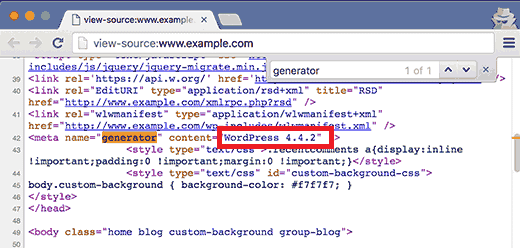
بخش Bad URL Access: دسترسی مستقیم به برخی از فایلهای حساس وردپرس را محدود میکند که برای محافظت از وردپرس میتوانید آن را فعال کنید.
بخش Protect readme files: فایلهای readme.txt میتوانند اطلاعات خوبی را به هکرها برای یک حمله محاسبه شده بدهند. با فعال کردن این گزینه آنها را از دسترس هکرها خارج کنید.
سربرگ Firewall
در این سربرگ تنظیمات مختلفی برای بلاک کردن درخواستهای مخرب و مشکوک وجود دارد.
بخش Bad Headers: در این بخش ۳ گزینه مختلف وجود دارد که به ترتیب برای محافظت از وردپرس از کاربران مخرب همانند رباتها، درخواستهای غیر مجاز و رباتهای ناشناخته برای بررسی سئو وردپرس است.
بخش Malicious URLs: با تنظیمات این بخش میتوانید، URL های مخرب را کنترل کنید یا جلوی دستکاری آنها را بگیرید. گزینه اول این بخش برای بلاک کردن URL های مخرب است که ممکن است توسط افزونهها یا کاربران سایتتان ایجاد شده باشد. گزینه دوم اسکنرهای SQLi را بلاک میکند و گزینه سوم هم افرادی را که دنبال فایل PHP خاص یا مخربی هستند، با صفحه ۴۰۴ رو به رو میکند و سپس آنها را بلاک میکند. این تنظیمات، تخصصی هستند و شاید خیلی کارامد نباشند. اما با گذشت زمان در صورت نیاز میتوانید آنها را فعال کنید.
سربرگ Anti Spam
اسپمها همیشه آزاردهنده هستند. ماژول آنتی اسپم افزونه Secupress امکانات خوبی برای مقابله با اسپمها برای ما فراهم میکند. اسپمها معمولا در بخش کامنتها به چشم میخورند. مبارزه با آنها از راهکارهای امنیتی مهم برای هر سایتی به شمار میآید. با فعال کردن این ماژول، تنظیمات آن نمایش داده خواهد شد.
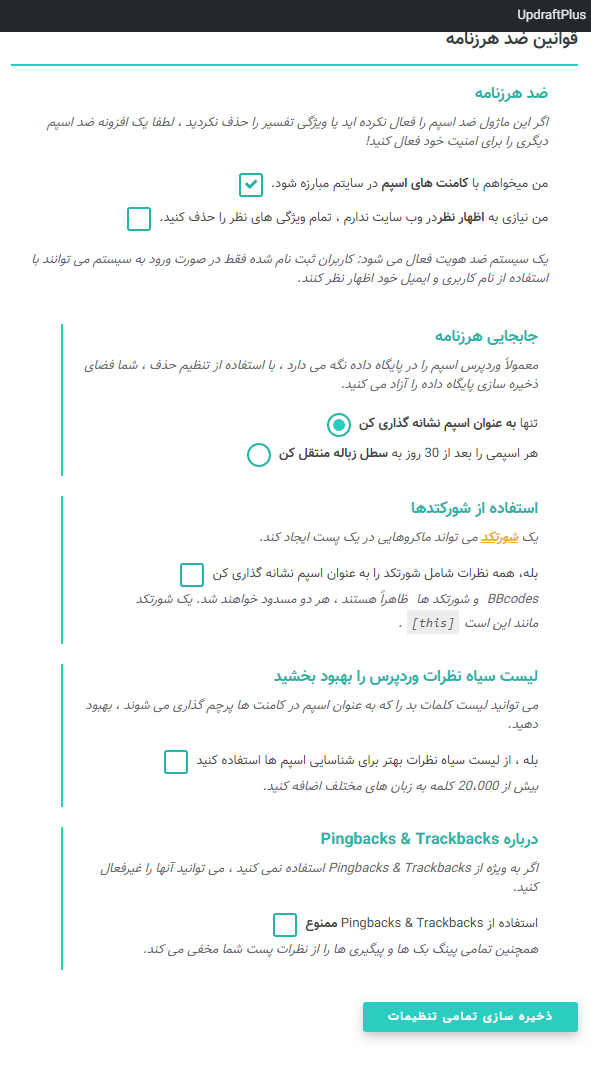
در بخش Handling Spam تعیین می کنید که اسپمها برای همیشه در دیتابیس ذخیره بمانند یا پس از ۳۰ روز حذف شوند. با فعال کردن بخش Shortcode Usage، اگر کاربری در ارسال دیدگاه در متن آن از شورت کدها استفاده کند، به عنوان اسپم شناخته خواهد شد.
Improve the WordPress comments blacklist این امکان را برای شما فراهم می کند تا از بیش از ۲۰۰۰۰ کلمه از قبل آماده شده که به عنوان اسپم شناخته میشوند استفاده کنید. این کلمات در زبانهای مختلف آماده شدهاند که میتواند کار شما را راحتتر کند.
بخش آخر Pingbacks & Trackbacks است که در صورتی که از آنها استفادهای ندارید، برای امنیت بیشتر میتوانید آنها را با تیک زدن گزینه مربوطه غیرفعال کنید.
سربرگ Logs
در این سربرگ ۲ بخش مهم وجود دارد که به شرح آنها میپردازیم:

بخش Actually Banned IPs: لیستی از IP های بلاک شده را نشان میدهد که در صورت تمایل میتوانید آنها را در صورت نیاز از این حالت خارج کنید. همچنین میتوانید IP جدیدی را برای مسدود شدن به لیست اضافه کنید.
بخش IPs :Whitelist IP هایی که هرگز نباید مسدود شوند در این لیست قرار میگیرند. همانند IP مدیران سایت. این بخش تنها زمانی کاربرد دارد که شما از IP ثابت استفاده کنید.
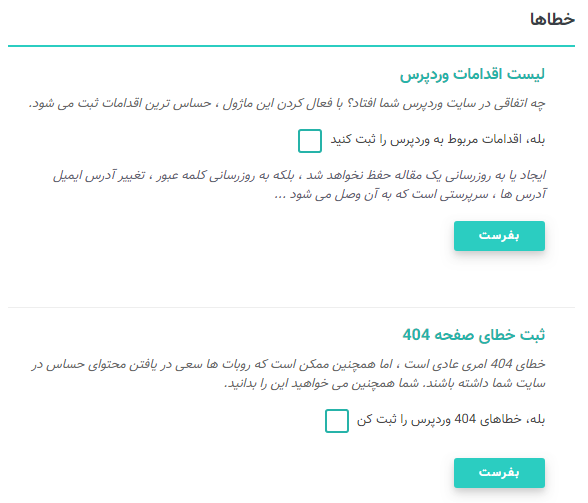
با فعال کردن گزینه WordPress action logs، لیستی از فعالیت های روزمره وردپرس، همانند تغییرات پسورد و پروفایل کاربران، تغییرات ایمیل و … نمایش داده میشود. گزینه Error Pages Log 404 لیستی از صفحههای ۴۰۴ که برخی افراد مکرر با آن مواجه شدهاند را به شما نمایش میدهد که ممکن است برخی رباتهای مخرب برای پیدا کردن صفحاتی خاص در سایت شما با این صفحات رو به رو شده باشند.
سربرگ Alerts
در این ماژول فقط یکی از ویژگیها در نسخه رایگان فعال است. در بخش Email Notifications، ایمیل خود را وارد کنید تا خلاصه رویدادهای امنیتی سایتتان برای شما ایمیل شود. اگر میخواهید گزارشها به چند ایمیل مختلف ارسال شود، در هر خط یکی از ایمیلها را وارد کنید.
سایر ماژولهای این افزونه در نسخه پولی و حرفهای آن در دسترس است.
اسکن امنیت وردپرس با Secupress
بسیار خوب! تا اینجا با ماژول های افزونه امنیت وردپرس Secupress آشنا شدیم. حالا میخواهیم از اسکنر این افزونه برای اسکن امنیت وردپرس و محافظت از وردپرس استفاده کنیم. در منوی سمت راست وردپرس، در منوی افزونه Secupress، روی گزینه Scanners کلیک کنید.
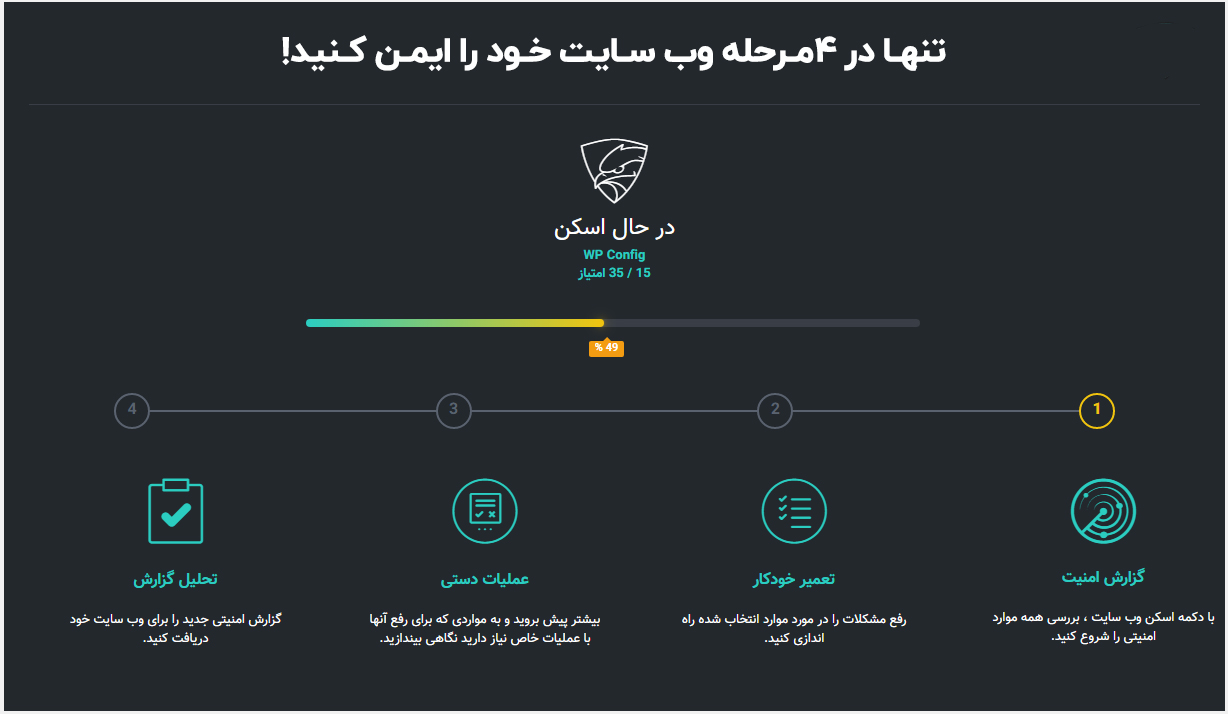
در صفحه باز شده، ۴ مرحله اسکن امنیت را مشاهده میکنید. روی دکمه Scan My Website کلیک کنید تا فرایند اسکن شروع شود.
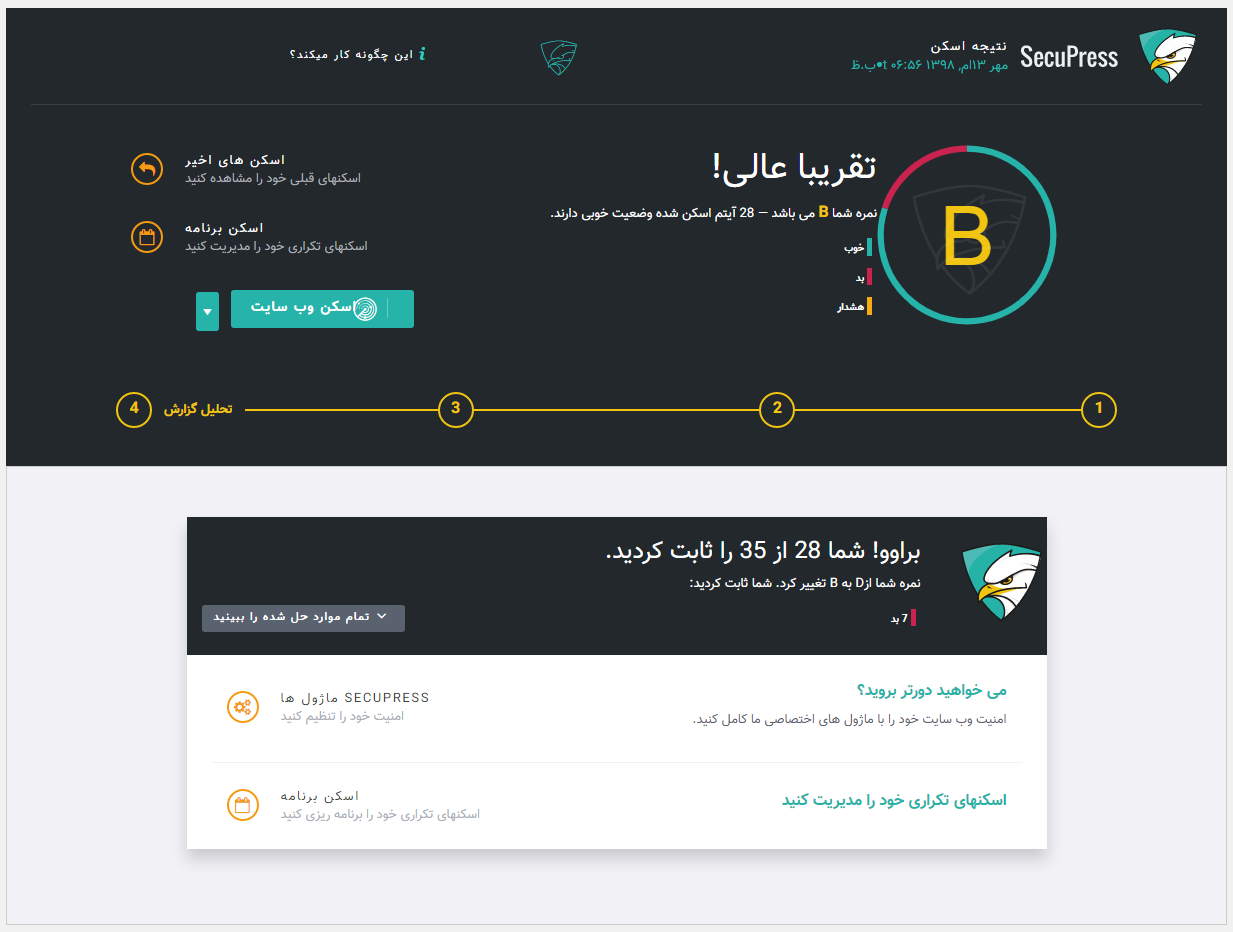
همانطور که مشاهده می کنید، اسکنر این افزونه تمامی موارد امنیتی را که قبلا معرفی کردیم، بررسی میکند. اگر پیغام BAD یا WARNING را کنار هر مورد دریافت کردید، با رفتن به منوی Modules افزونه، مورد را رفع کنید. همچنین افزونه به شما درجهای را نشان میدهد که نشاندهنده میزان امنیت سایت شماست. وقتی این درجه به A تبدیل شد، یعنی امنیت سایت شما قابل قبول است
با کلیک کردن روی گزینه Next Step، به مرحله دوم اسکن که Auto Fix است، می روید. این مرحله در نسخه حرفهای در دسترس است و خطاهای صفحه قبل را به طور خودکار رفع میکند. در مرحله سوم هم میتوانید به صورت دستی از صحت فعال بودن ماژولها اطمینان حاصل کنید و در مرحله آخر، نتیجه اسکن و لینکهای ماژولها و همچنین نتیجه محافظت از وردپرس را در اختیارتان قرار میدهد.
آموزش های بیشتری در راه هست….. منتظر باشید…..
دریافت افزونه حرفهای SecuPress Pro
اگر میخواهید از آخرین و محبوبترین مقالات ما در ایمیل خود مطلع شوید، همین الان ایمیل خود را در کادر زیر وارد کنید:
تعداد علاقهمندانی که تاکنون عضو خبرنامه ما شدهاند:
362,۹۵۳ نفر
دورههای آموزشی
-

۰ تا ۱۰۰ آموزش کسب و کار اینترنتی ، دوره جامع وبمستران هوشمند ۱۷
آموزش جامع ۰ تا ۱۰۰ ساخت و مدیریت کسب و کار اینترنتی، اصول بازاریابی و رساندن سایت و کسب و کار شما به درآمد میلیونی. با تدریس مدیران برتر کسب و کار آنلاین و دیجیتال مارکتنیگ در ایران -

دوره ۰ تا ۱۰۰ آموزش طراحی سایت و فروشگاه اینترنتی
آموزش ایجاد طرح گرافیکی (ui) سایت در فتوشاپ، تبدیل طرح گرافیکی به قالب وردپرسی و ووکامرسی -

دورهی آموزش اینستاگرام | کسب درآمد از اینستاگرام
تجریبات ساخت اکانتهای بالاتر از 100k و درآمدزایی میلیونی از اینستاگرام توسط استاد حاجی محمدی در دوره آموزش Instagram و کسب درآمد از آن
برای مـحافظـت از وبسـایت، شما باید به صورت دوره ای سایت را برای تشخصی بدافزارها اسـکـن کنیـد،تعداد تلاش ها برای ورود به وردپرس را محدود کرده و همچنین تنظیمات مربوط به حملات DDos را بر روی وبسایت انجام دهید تا به هکرها اجازه نفوذ به وبلاگ یا وبسایتتان را ندهید.خوشبختانه، انجـام همه ایـن کارها توسط افزونه های امنیتی وردپرس قابل انجام است.

هرگاه صحبت از امنیت سایت باشد، انتخاب هاستینگ مناسب یکی از مهمترین کارها برای حفظ امنیت است. که نباید هیچگاه فراموش کنید. همیشه از یک هاستینگ معتبر و امن استفاده کنید تا قربانی حملات متداول هکری نشوید.

آمار
۷۴ میلیون و ۶۵۲ هزار و ۸۲۵ سایت در سرتاسر دنیا از سیستم مدیریت محتوای وردپرس استفاده می کنند.مثل این می ماند که به ازای هر نفر در کشور ترکیه یک سایت وجود داشته باشد.توسعه دهندههای وردپرس از سراسر جهان روی راهکارهای محافظت از وردپـرس کار میکنند که آن هـم مـدیون متـن باز بودن وردپـرس هستنـد.حـدود ۳۰ درصـد وبسایتهای موجود با وردپرس ساخته شدهاند و امنیت آن قطعا برای هر کدام از این سایتها حائز اهمیت است.
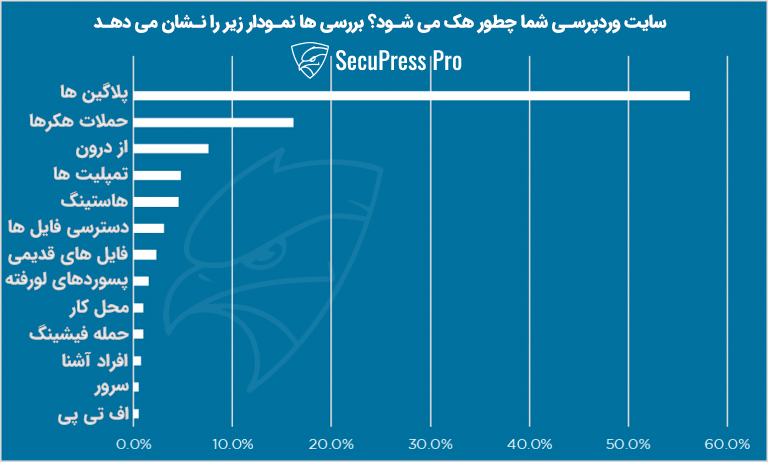
امروز با پیشرفته ترین افزونه افزایش امنیت وردپرس و ضد هک وردپرس سکیوپرس | SecuPress Pro همراه ما باشید تا با یک روش عـالی ایمـنی سایت در سطح جهـانی آشنا شوید.
امیـدوارم همـانقـدر که ما بر امنیـت تاکـید میکنیـم، شمـا هم حـواستان به آن باشد.
با توجه به اینـکه امنیت سـرور در لایه هـای امـنیتی با اولـویت بـالاتر مطـرح می شـود، استفـاده از سرورهای امن تا حد زیادی می تواند مکمل استفاده از برنامه های امنیتی وردپرس باشد.

یک افزونه ی امنیتی خوب چه ویژگی هایی دارد؟

یک افزونه ی افزایش امنیت وردپرس قرار است از سایت شما در برابر هک و نفوذ هکرها و بد افزارها دور کند. چنین افزونه ای سه ویژگی عمده باید داشته باشد:
فایروال: فـایروالها یا دیـوارهای آتـش، ترافیک وبسایت شما را زیر نـظر میگیرد.
در مرحله ی بعدی با شناسایی ربات های آسیپ پذیر، مـانع از ورود آنها به لایه ی سرور سایت شما می شوند.
اسکن: اسـکن یا پیمـایش وبسـایت شما در زمان های مـعـین از دیگر ویژگی هـای یک افزونه ی امنیت وردپـرس است.
با این کار بدافرارها یا سایر خطرهای احتمالی وبسایت شما شناخته می شوند.
تعمیر کردن: یک افزونه ی امنیت خوب، باید بتواند مشکلات را پیدا کرده و آنهـا را رفـع کند. در واقـع باید بتـواند حذف بدافـزارهـا و دفـع حـمـلات را تضمین کند.
پیشرفته ترین افزونه امنیتی و ضد هک وردپرس
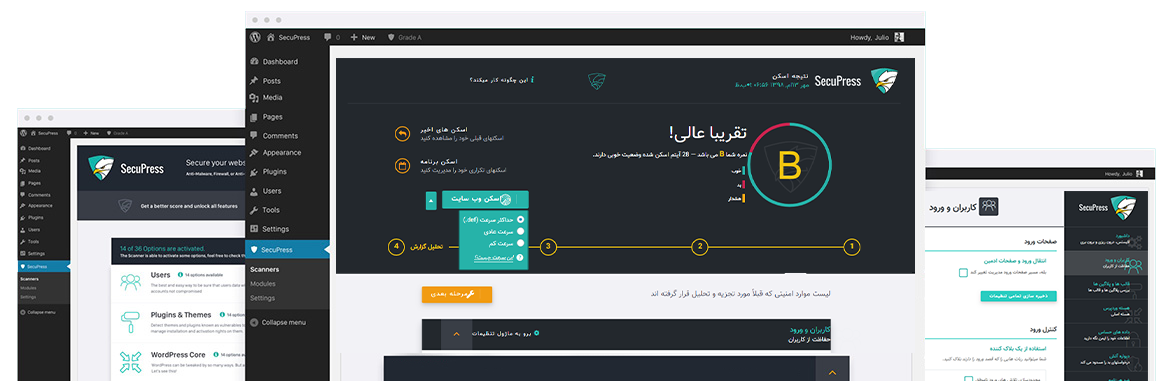
افزونه Secupress را به لحاظ امکانات زیادی که دارد، می توان در دسته افزونههای امنیتی جهت محافظت از وردپرس جای داد. افزونه امنیتی Secupress برای تامین امنیت وردپرس راهکارهای جالبی ارائه میدهد. گرافیک جذاب این افزونه در کنار عملکرد خوبش، آن را جزو یکی از محبوبترین افزونههای امنیتی وردپرس قرار داده.
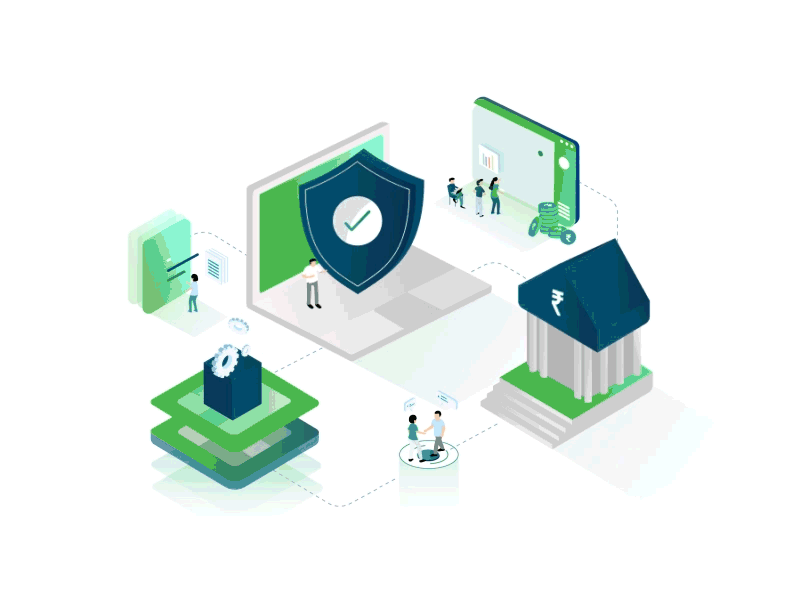
این افزونه با بیش از ۲۰۰۰۰ نصب فعال توانسته ۴.۵ ستاره در مخزن وردپرس را از آن خود کند. این افزونه یکی از معروفترین افزونه های امنیتی شناخته شده در این زمینه است. بهوسیله افزونه امنیتی SecuPress Proوردپرس و اسکن امنیتیِ ویژه ای که افزونه سکیوپرس پرو دارد، می توانید وردپرس خود را در برابر حملات، رباتها و آیپیهای مشکوک حفظ کنید.
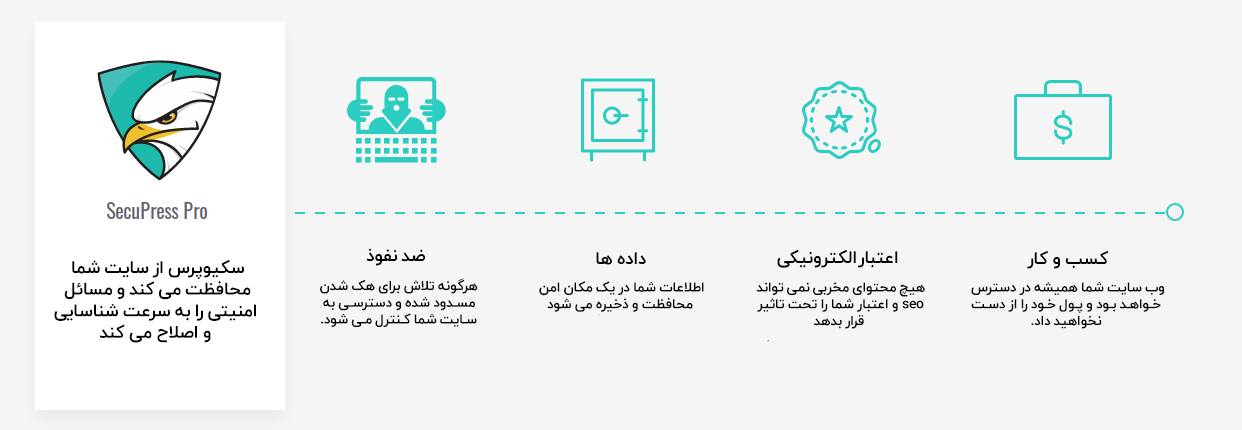
افزونه امنیتی وردپرس افزایش امنیت وردپرس تنها افزونه با یک اسکنر کامل است که میتواند مسائل امنیتی را در برنامه وردپرس شما پیاده سازی کرده و خطرات احتمالی را رفع کند.
با استفـاده از این افـزونه ضد هک وردپرس می توانیـد ۳۵ نقطه ضعـف امنیتـی و حسـاس وردپـرس را در ۵ دقیقـه بررسی کنیـد.
زمانی که بررسی سطح امنیت وردپرس به پایان رسید، یک نمره امنیتی ( A, B , C ,D ) دریافت میکنید که به شما سطح امنیت وردپرس را نمایش می دهد. شما میتوانید خروجی این اسکن را به صورت کامل در افزونه مشاهده کنید و برای مشورت با کارشناسان از آن استفاده نمایید.
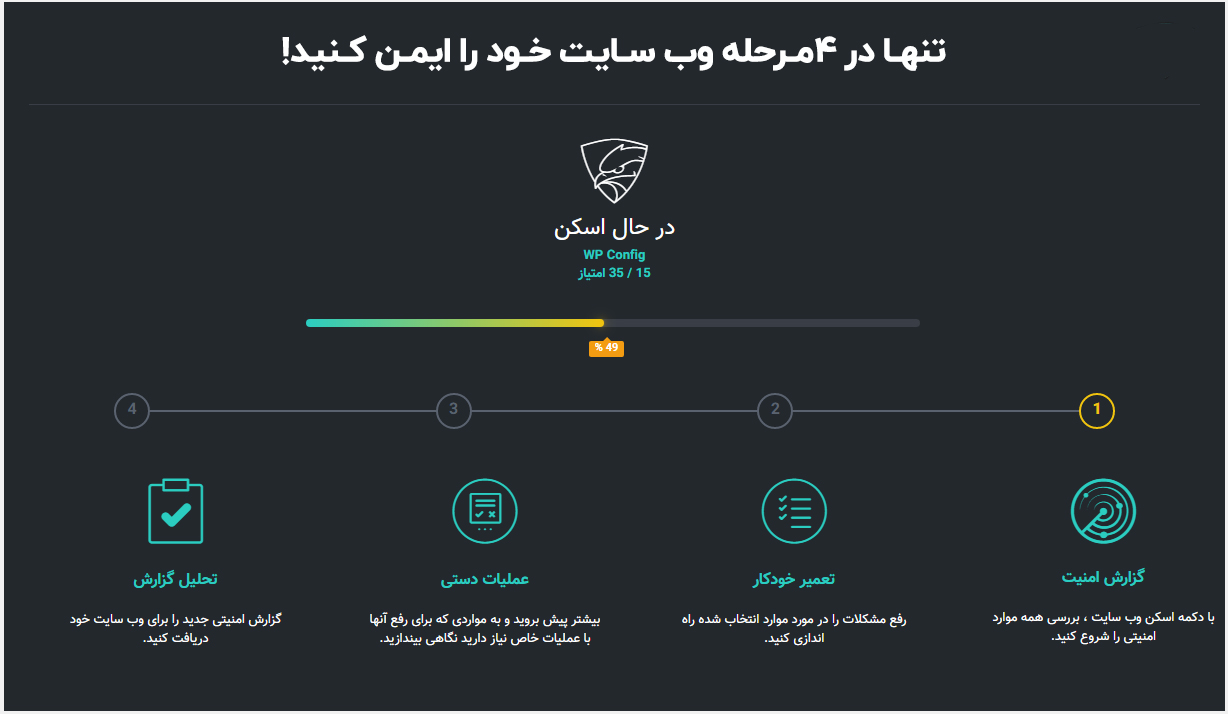
برخی از محبوبترین ویژگیهای افزونه SecuPress pro
- اسکنر بدافزار و فایروال برای اسکن فایل های آلوده
- قابلیت محدود کردن تلاش برای ورود به سایت برای محافظت از حملات بروت فورس
- ورود دو مرحله ای و قابلیت مخفی کردن صفحه ورود
- مسدود کردن دسترسی کاربران به سایت از کشورهای خاص
- تشخیص نواقص امنیتی در افزونه و قالب ها
- اسکنر بدافزار PHP
- تشخیص و مسدود کردن ربات های مخرب
- بررسی امنیت وردپرس
- محافظت از اطلاعات حساس وردپرس
- اسکن بدافزار ها با گزارش گیری دقیق
- بک آپ گیری زمان بندی شده
- ضد هرزنامه (آنتی اسپم)
- نمایش هشدارهای امنیتی
- پشتیبانی افزونه امنیتی وردپرس از ووکامرس
- امکان پشتیبان گیری از فایل ها
- دارای سیستم هشدار و اطلاع رسانی
- امکان تشخیص پلاگین ها و قالب های آسیب پذیر
- امکان دریافت گزارش در صفحه افزونه
- پشتیبانی از WPML
- رابط کاربری زیبا
- نصب و پیکربندی آسان
- سرعت بارگذاری بالا
- گزارش گیری از کاربران، صفحات ۴۰۴ و ربات ها و خزندها
- مخفی سازی نسخه وردپرس ووکامرس و افزونه ترجمه وردپرس
- سیستم امتیاز دهی به امنیت وردپرس
- و بسیاری قابلیت های دیگر…..
این افزونه دارای دو نسخه رایگان و پرمیوم است که در نسخه پولی میتوانید از قابلیت انجام خودکار وظیفهها توسط خود افزونه استفاده کنید. نسخه رایگان هم امکانات خوبی را به همراه دارد.
شناسایی افزونه امنیتی وردپرس
این افزونه مشکـلات امنیتی سـایت را به سـرعت شناسـایی و اصلـاح می کند هـمچنین دارای قابـلیت ضد نفـوذ نیز میباشد که هرگونه تلاش برای هک وبسایت شما را مسدود می سازد و دسترسی به سایت شما را کنترل می کند. علاوه بر این داده های شما در یک مکان امن و محافظت شده ذخیره می شوند. افزونه SecuPress Pro اعتبار شما را تحت تاثیر قرار نخواهد داد و به هیچ وجه تاثیر منفی روی سئو سایت ندارد یا به عنوان اسپـم و محتوای مخرب شناخته نمـی شود.
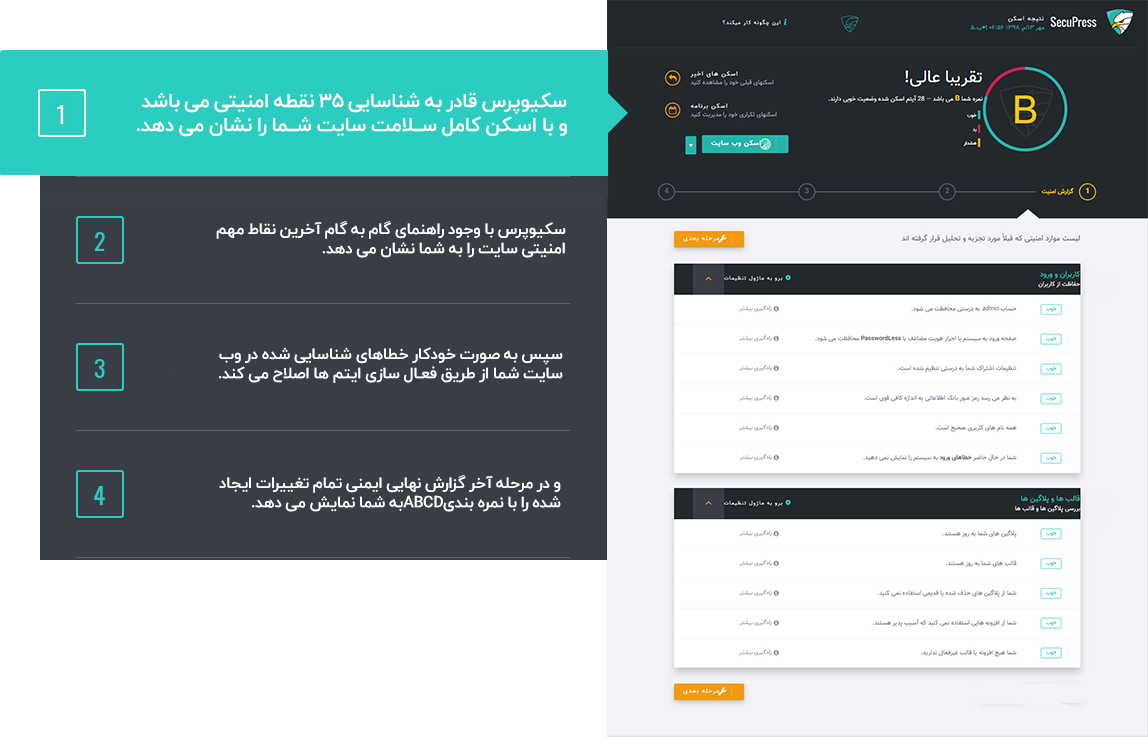
از قابلیت های اصلی افزونه وردپرس SecuPress Pro می توان به محافظت از کلیدهای امنیتی، امکان مسدود کردن IP ها، امکان تغییر پیشوند پایگاه داده، امکان مسدود سازی بازدید ربات های بد، دارای فایروال و بسیاری امکانات دیگر اشاره کرد. همچنین این افزونه امکانی فراهم آورده تا بتوانید خلاصه ای از رویدادهای امنیتی سایتتان را از طریق ایمیل دریافت کنید. در ادامه مطلب به برخی دیگر از امکانات پلاگین Secupress نسخه پرو SecuPress Pro اشاره خواهیم کرد.
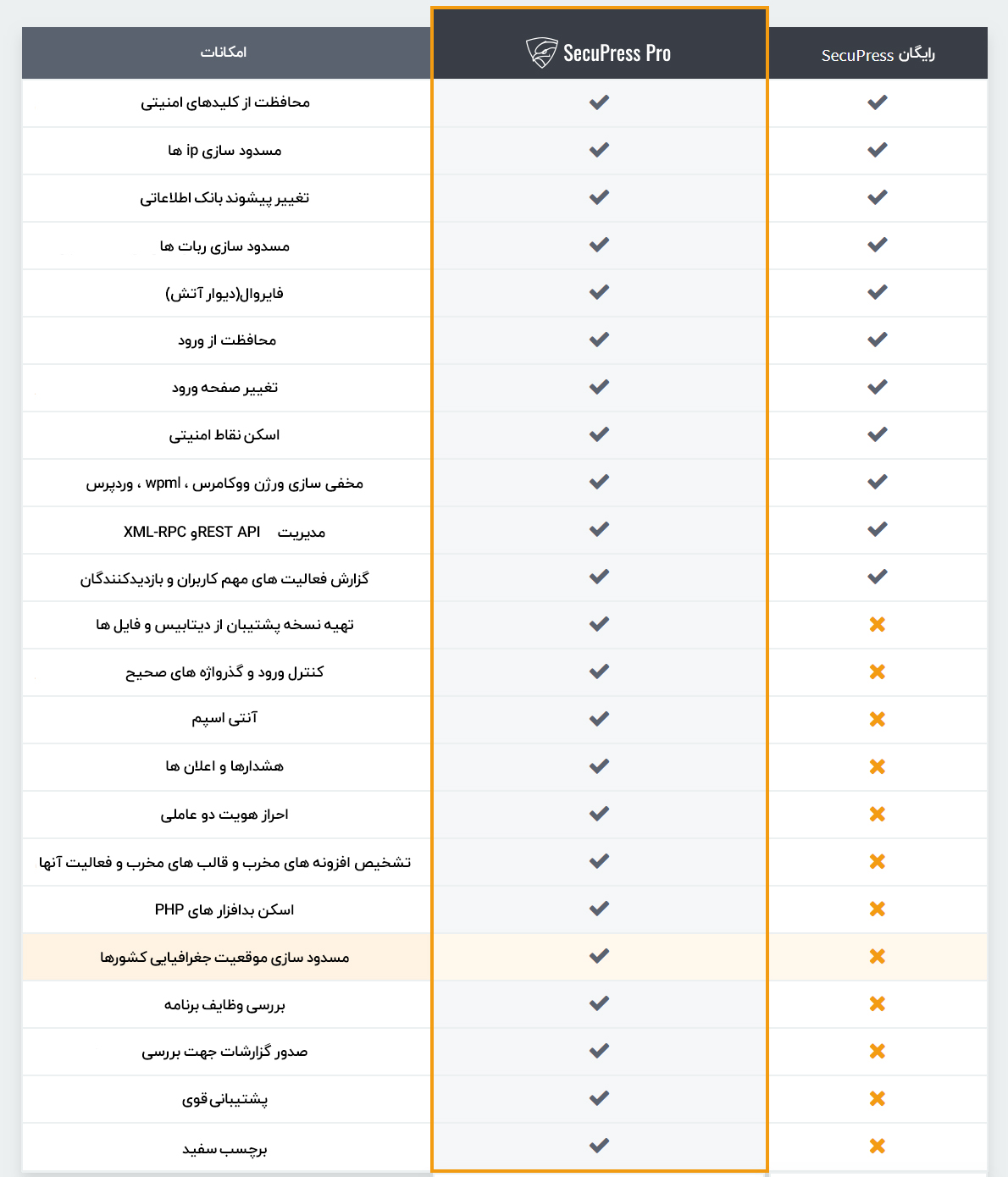
کنترل ورود به پنل وردپرس
یکی از ساده ترین روش ها جهت جلوگیری از هر نوع حمله ( مخصوصا بروت فورس) استفاده از ویژگی محدودیت ورود کاربران است. برای مثال در صورتی که یک کاربر با یک آی پی بیش از ۵ بار تلاش ناموفق برای ورود به پنل وردپرس داشت؛ موقتا دسترسی آن به وردپرس محدود می شود. این نوع محدودیت برای آی پی ها و حملات بروت فورس به کار می رود و می تواند تا حد زیادی امنیت وردپرس را تامین کند.
همچنین با استفاده از این ویژگی می توانید ساعت خاصی را جهت ورود به پنل وردپرس انتخاب کنید و در سایر ساعات دسترسی را محدود کنید.

یکی دیگر از ویژگی های مدیریت ورود افزونه SecuPress این است که می توانید از ورود دو آی پی یا دو شخص به صورت همزمان جلوگیری کنید. برای مثال تا زمانی که شما در پنل وردپرس مشغول به فعالیت هستید نشست (session ) شما منقضی نشده و کاربر دیگری هم اجازه ورود به پنل مدیریت وردپرس را نخواهد داشت.
SecuPress همچنین یک ۲FA (تأیید اعتبار دومرحلهای) اضافه میکند، که یک ویژگی اجباری است و برای امنیت وردپرس استفاده میشود.افزونه امنیتی وردپرس SecuPress به صورت کامل کاربران و مدیران سایت را کنترل می کند.
برای مثال :
گذرواژه مدتدار برای کاربران ارائه می دهد و کاربران باید پس از گذشت یک زمان خاص کاربر باید رمز عبور خود را تغییر دهد استفاده از گذرواژه های قوی که در صورت انتخاب کردن رمز های ضعیف از ورود کاربر به وردپرس جلوگیری می کند ممنوع کردن استفاده از نامهای کاربری ساده و قابل حدس مثل admin,www,123 و …
تغییر آدرس ورود به پنل وردپرس با افزونه امنیتی وردپرس
شاید شما هم با رباتهایی که صفحه ورود وردپرس را پیدا میکنند و منجر به بروز مشکلاتی می شود برخورد کرده باشید.افزونه معروف Move Login در برنامه SecuPress گنجانده شده است و به آسانی می توانید آدرس ورود به پنل وردپرس را تغییر دهید تا از بروز این مشکلات و احتمال حمله جلوگیری کنید.
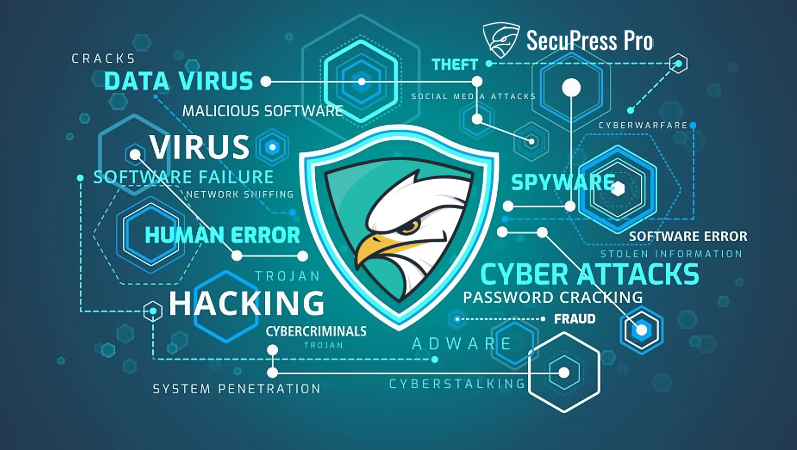
اسکن امنیتی افزونه ها و پوسته ها با افزونه امنیتی وردپرس
SecuPress به شما کمک میکند تا پوسته ها و افزونههای نصب شده در وردپرس که آسیبپذیر بوده و یا ممکن است حاوی کدهای مخرب باشند را شناسایی کنید.اگر چنین برنامه هایی شناسایی شود، ماژول امنیتی این برنامه برای شما یک ایمیل هشدار ارسال خواهد کرد و از شما درخواست می کند که افزونه ضد هک وردپرس و یا پوسته را حذف و یا غیر فعال کنید.
محافظت از اطلاعات حساس وردپرس
افزونه ضد هک وردپرس از اطلاعات حساس وردپرس محافظت می کند .رباتهای خرابکار مثل Robots Blackhole را مسدود میکند.برای جلوگیری از مصرف پهنای باند سرویس شما در اثر فعالیت های خرابکارانه، ویژگی anti hotlink را فعال میکند.افزونه دارای ۷ ماژول امنیتی است تا اطمینان حاصل کند هیچ اطلاعات ارزشمندی برای هکرها در PHP یا وردپرس شما وجود ندارد و یا دسترسی به آنها ممکن نباشد.صفحات تنظیمات پروفایل و SecuPress دارای رمز محافظت شده برای دور نگه داشتن اطلاعات حساس از چشم خرابکاران هستند.
فایروال و دیوار آتش در افزونه امنیتی وردپرس
SecuPress یکی از کارآمدترین دیوارهای آتش را در میان افزونه های امنیتی وردپرس در اختیار دارد. افزونه ضد هک وردپرس درخواستهای ورود مشکوک و مخرب را مسدود میکند کاربران خرابکار را مسدود میکند (ممنوع کردن ربات های مشکوک و مخرب) چک لیستی معتبری از تمامی لینک های سایت در اختیار دارد تا مطمئن شود هیچ لینک نامعتبری در وردپرس وجود نداشته باشد،اسکنرهای SQL injection به خوبی وردپرس شما را کنترل می کنند تا کمترین حفره امنیتی قابل سوء استفاده نباشد،حمله های شدید در آغاز کار شناسایی، محدود و مسدود می شوند.
اسکن بدافزار ها با گزارش گیری دقیق،SecuPress دارای یک اسکن بدافزار منحصربهفرد است که توسط کارشناسان امنیتی خبره ایجاد شده است. این ویژگی فایلهای و کدهای مخرب و برنامه های مشکل ساز را شناسایی کرده و به شما یک گزارش ساده برای مقابله با این برنامه ها ارائه می کند.

گزارش شامل:
- فایلها و کدهای مخرب بد در فایل های بارگذاری شده از طریق FTP
- نتیجه اسکن فایل های موجود در پوشه آپلود سایت
- تلاشهای مخفی فیشینگ از طریق بارگذاری فایل و کدهای php
بک آپ گیری زمان بندی شده
با توجه به اینکه پشتیبانگیری به صورت دستی از اطلاعات ممکن است تا حد زیادی اطمینان بخش نباشد (با توجه به احتمال فراموشی برای بک آپ گیری)؛ این برنامه به صورت خودکار و برنامه ریزی شده از اطلاعات سایت نسخه پشتیبان تهیه می کند.
ضد هرزنامه (آنتی اسپم)
معمولا حدود ۶۰ درصد از ترافیک مربوط به سایت های اینترنتی، توسط اسپمرها و ربات های خرابکار ایجاد می شود. این افزونه امنیتی وردپرس با جلوگیری از فعالیت این برنامه ها، تا حد زیادی ترافیک سایت را مدیریت کرده و از فعالیت های اسپم جلوگیری می کند.
نمایش هشدارهای امنیتی در افزونه امنیتی وردپرس
زمانی که وبسایت شما تحت حمله است، هشدار و اطلاع رسانی ها یک ابزار ضروری و مفید هستند. زمانی که یک مورد مهم در سایت شما اتفاق میافتد، SecuPress شما را از طریق ایمیل مطلع خواهد کرد که در به روزرسانی های آتی این برنامه، امکان اطلاع رسانی با استفاده از پیام کوتاه و مسنجرهای مختلف نیز ارائه خواهد شد.در پایان نیز گزارش روزانهای حاوی اطلاعات بهدستآمده از تلاشها برای حمله و تمام فعالیتهای مسدود شده توسط SecuPress دریافت میکنید.
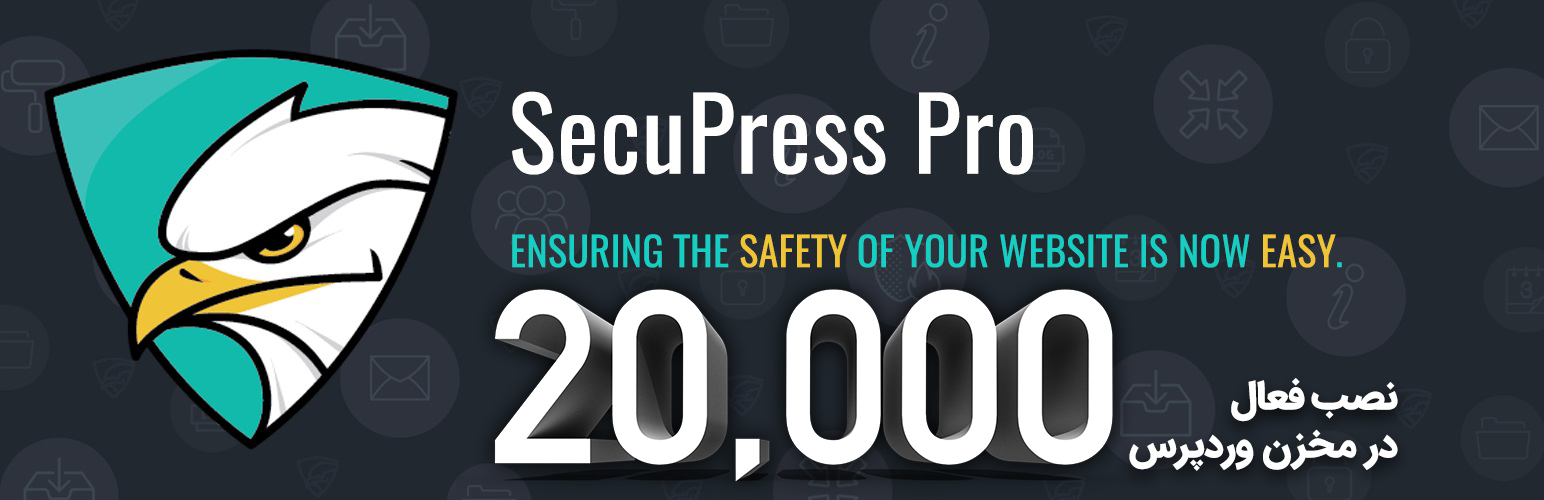
مقایسه سکیوپرس با ۳ افزونه امنیتی برتر جهان توسط سازنده
افزونه امنیتی وردفنس(Wordfence):
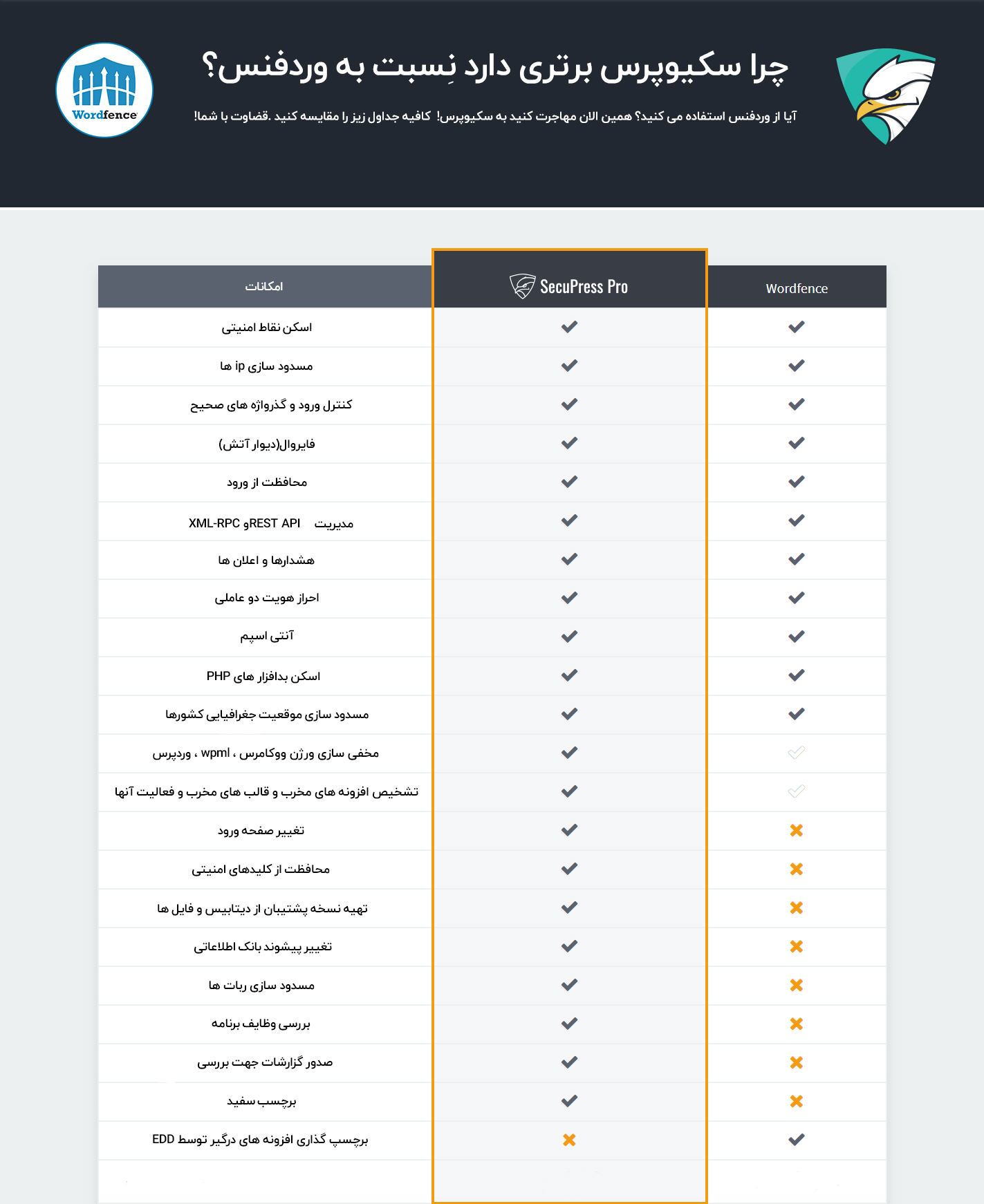
افزونه امنیتی آیتم سکوریتی(iThemes Security):
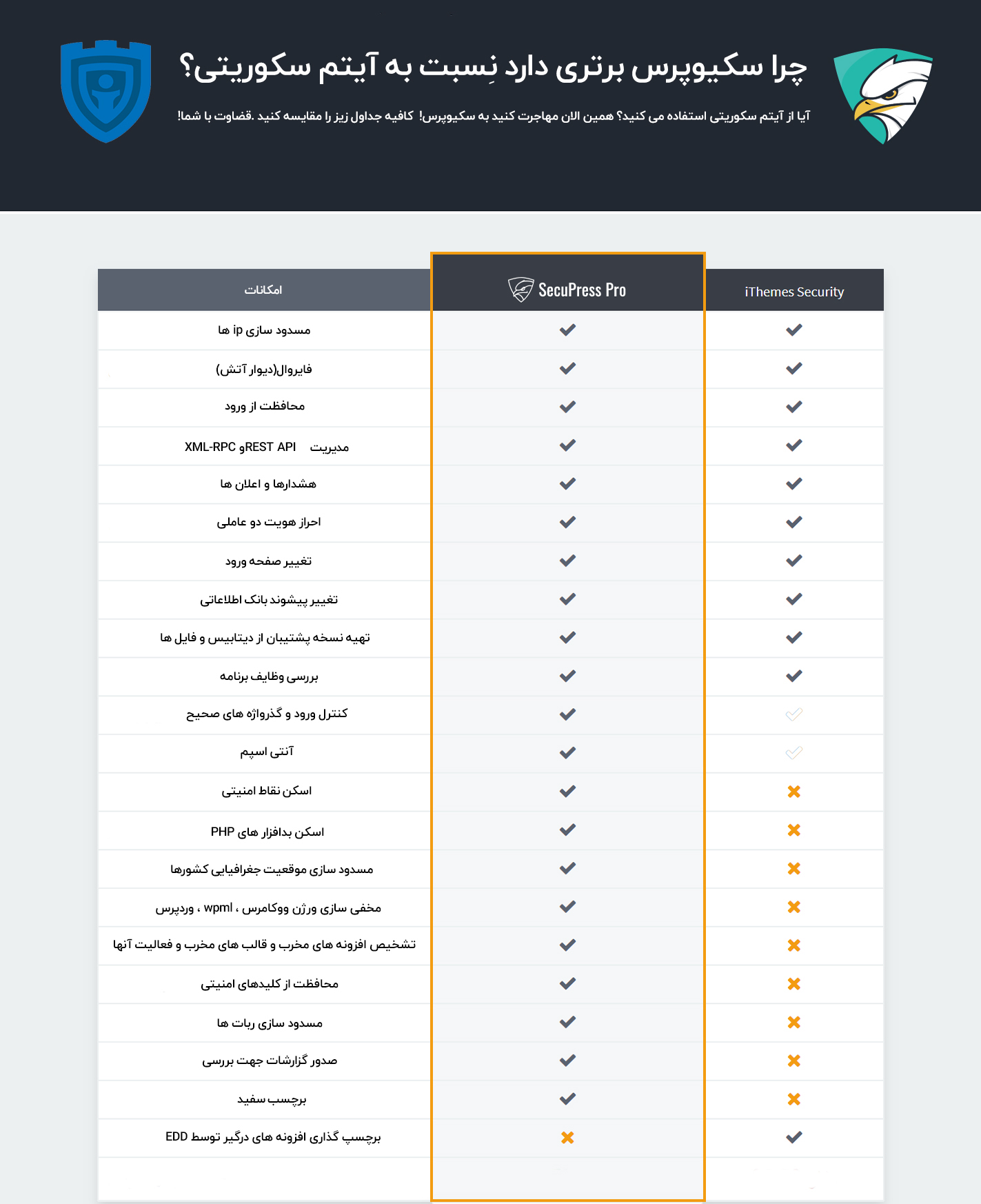
افزونه امنیتی سکور سکورتی(Sucuri Security):
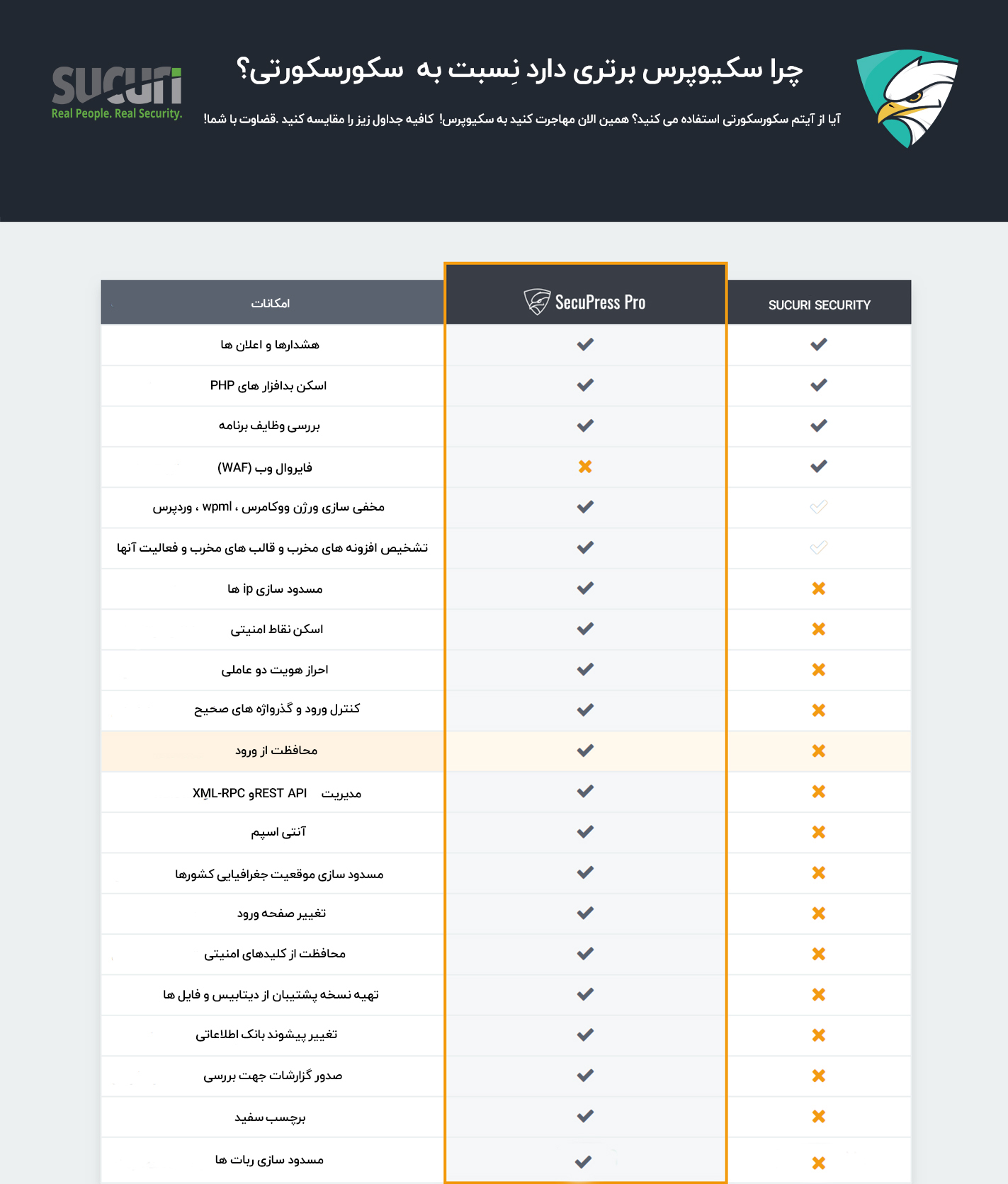
سازنده این افزونه چه کسی هست؟
به غیر از راهاندازی SecuPress در WP Media و افزونه محبوب WP Rocket و افزونه بهینهسازی تصاویر Imagify هم نقش دارید. برای راهاندازی WP Media چهکاری کردید؟
بله من بنیانگذار بودم. در آوریل ۲۰۱۳ جاناتان باتیگیگ یک اسکریپت کوچک به نام WP Cache Machine در وبلاگ خودش منتشر کرد که میشه گفت WP Rocket v0.1 محسوب میشد. روز اول شروع به بهبود آن کردم، جاناتان از من پرسید میتوانم این نسخه که بهبود دادی رو به اشتراک بگذارم؟ من هم عاشق اشتراکگذاری و گفتم بله که میشه! اون بعداً از من خواست که اگر می خوام به تیم اون و دوستش ژان ملحق بشم به آنها کمک کنم تا با هم یکسری راهحلهای امنیتی وردپرس ارائه دهیم و واقعاً هم این کار را کردیم.در ماه مه سال ۲۰۱۷ من WP Media را برای تکمیل SecuPress ترک کردم و در حال حاضر به صورت انفرادی و آزاد به کار میکنم و راضیام.

و حالا با آموزش مختصری از افزونه باما همراه باشید…
این افزونه دارای دو نسخه رایگان و پرمیوم است که در نسخه پولی میتوانید از قابلیت انجام خودکار وظیفهها توسط خود افزونه استفاده کنید. نسخه رایگان هم امکانات خوبی را به همراه دارد.
نصب و راهاندازی افزونه Secupress
بسیار خوب! اگر موافق باشید افزونه را نصب کنیم. افزونه را از انتهای همین آموزش دریافت کرده و آن را در مسیر افزونهها نصب و فعال نمایید.
پس از نصب و فعال شدن افزونه، بنری در بالای صفحه ظاهر میشود که مربوط به اسکن امنیتی سایت است. ما این کار را پس از پیکربندی افزونه انجام خواهیم داد. فعلا روی دکمه ضربدر روی بنر کلیک کنید.
در سمت راست پیشخوان وردپرس، منوی SecuPress اضافه خواهد شد که تنظیمات افزونه را می توان از این بخش تغییر داد و امکان محافظت از وردپرس را با همین گزینهها فراهم کرد.
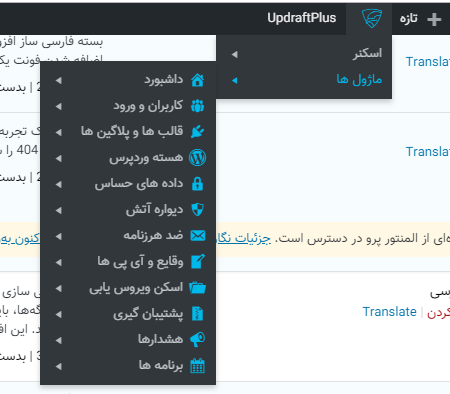
منوی افزونه شامل ۳ بخش است:
-
-
- Scanners: از این بخش میتوانید سایت خود را از لحاظ امنیتی اسکن کرده و براساس رتبه امنیت سایتتان، درجه A تا D را دریافت کنید.
- Mosules: تنظیمات افزونه از این بخش در دسترس هستند.
-
پیکربندی افزونه
برای پیکربندی افزونه روی گزینه Modules کلیک کنید. در صفحه باز شده سربرگهای مختلفی وجود دارند که به شرح هر کدام میپردازیم:
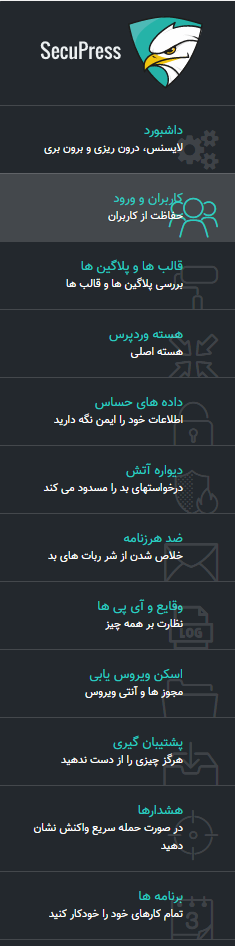
سربرگ Dashboard
سربرگ اول Dashboard است که عملا کار خاصی با اینجا نداریم؛ زیرا امکاناتی مثل خروجی گرفتن از تنظیمات افزونه و … در نسخه پرمیوم در دسترس هستند. اما در آخر صفحه میتوانید در صورت نیاز، تنظیمات افزونه را به حالت اولیه برگردانید. در واقع امکان ریست کردن برایتان فراهم است.
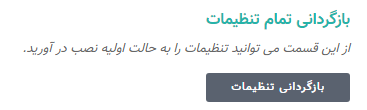
سربرگ Users & Login
در این بخش میتوانید انواع تنظیمات مربوط به ورود به سایت را مشاهده نمایید.
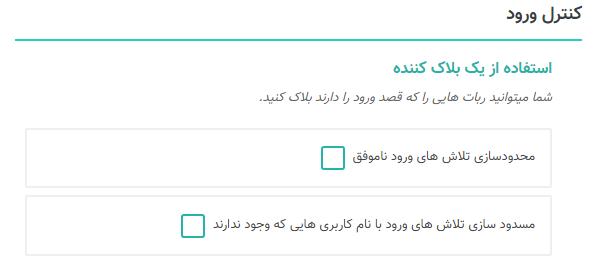
Login Control:
در این بخش میتوانید با تیک زدن گزینه اول تعیین کنید یک کاربر چند بار میتواند ورود ناموفق داشته باشد تا مسدود شود. این عدد به صورت پیش فرض روی ۱۰ بار تنظیم شده است. همچنین میتوانید مدت زمانی که کاربر باید مسدود بماند نیز تغییر دهید که پیشنهاد میشود بین ۵ تا ۱۵ دقیقه را برای محافظت از وردپرس انتخاب کنید. در صورتی که گزینه دوم را هم تیک بزنید، افزونه کاربرانی را که قصد دارند با یوزنیمهایی که اصلا وجود ندارند به سایتتان وارد شوند، مسدود میکند.
Login Errors:
با تیک زدن گزینه مربوطه، در صورتی که کاربر ورود ناموفق داشته باشد، جزئیات دلیل ناموفق بودن ورودش را دریافت نخواهد کرد. به عنوان مثال کاربری یوزنیم را درست وارد کرده و رمز عبورش را اشتباه وارد میکند؛ در صورتی که این گزینه غیر فعال باشد، پیام “رمز عبور برای این یوزنیم اشتباه است” نمایش داده خواهد شد؛ که در این حالت کاربر مطمئن است یوزرنیم درست وارد شده و فقط رمز عبور اشتباه است. اما در صورت فعال بودن گزینه مذکور، پیام “عملیات ورود با شکست مواجه شد” را نمایش میدهد. این گزینه زمانی کاربرد دارد که افرادی قصد حدس زدن یوزرنیم و پسورد کاربری خاص در سایت شما را دارند.
Use a Captcha for everyone:
با تیک زدن گزینه مربوطه، در فرمهای ورود، گزینهای فعال میشود که کاربر باید علاوه بر وارد کردن یوزنیم و پسورد خود، گزینه امنیتی را نیز باید تیک بزند تا ثابت کند ربات نیست. این امر میتواند در افزایش امنیت ورود به سایت و محافظت از وردپرس تاثیر چشم گیری داشته باشد؛ اما ممکن است برای برخی کاربران خسته کننده باشد.
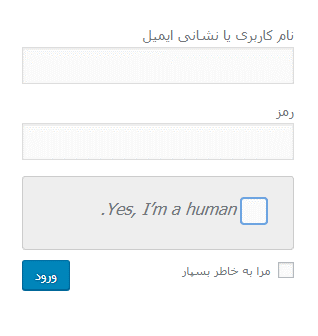
Password changement: میتوانید با تیک زدن این گزینه، کاربران را هنگام تعویض رمز عبور خود، محبور به وارد کردن رمز عبور قبلیشان کنید.
Usernames: با تیک زدن گزینه اول، هنگام ثبت نام کاربران، آنها را محبور میکنید تا از یوزرنیمهای معمول و کم ارزش مانند admin یا www و … استفاده نکنند و یوزرنیم یونیک خود را داشته باشند. گزینه دوم برای محدود کردن اسکریپتهای مخرب برای پیدا کردن یوزنیم کاربران خاص است که به صورت author=1 یوزنیمهای کاربران را اسکن میکنند.
Login Page: میتوانید آدرس ورود ادمین سایت یا ورود کاربران را که به صورت پیشفرض wp-admin و wp-login است، تغییر دهید. این مورد می تواند در امنیت سایتتان کارآمد باشد.
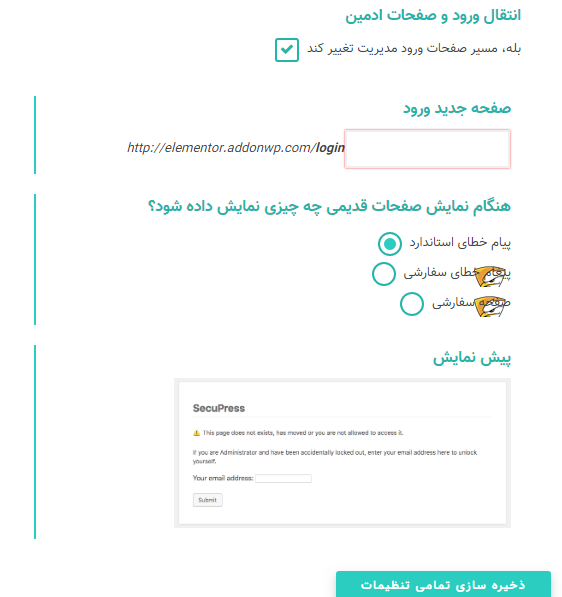
سربرگ Plugins & Themes
در وردپرس میتوان به صورت پیشفرض، قالبها و افزونههای مختلف را از طریق منوی افزودن روی هاست آپلود کرد. با فعال کردن گزینه Disallow .zip Uploads، این قابلیت وردپرس غیر فعال خواهد شد. چرا که ممکن است قالبها و افزونههای آپلود شده از این طریق دارای کدهای مخرب باشند. زمانی که این گزینه فعال باشد، فقط از طریق مخزن وردپرس و یا FTP میتوانید قالبها و افزونههای جدید را به سایت خود اضافه کنید. در نظر داشته باشید در صورتی که از قالبها و افزونههای ایرانی استفاده میکنید، این ویژگی، کار را برای شما سختتر خواهد کرد و مجبورید قالبها و افزونهها را از طریق هاست خود آپلود کنید. در کل این ویژگی برای محافظت از وردپرس خیلی پیشنهاد نمیشود.
دو گزینه Plugin installation و Theme installation مربوط به عدم فعالسازی هر قالب یا افزونه جدید است. به اینصورت که به شما (یا مدیران دیگر سایتتان) اجازه فعال سازی یا به طور کلی آپلود قالب یا افزونه جدید را نمیدهد. فرق این گزینه با بخش قبلی این است که میتوان اجازه آپلود فایلهای zip را محدود به نوع آن (قالب یا افزونه) کرد.
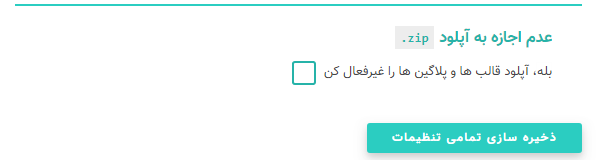
سربرگ WordPress Core
بخشهای مختلف این سربرگ تنظیماتی را اعمال میکنند که از آنها به عنوان “ترفندهای وردپرس” یاد میشود.
بخش Minor Updates: وردپرس به صورت خودکار، هنگامی که آپدیتهای جزئی ارائه میشوند، خودش را آپدیت میکند. اما ممکن است یکی از افزونههای سایت شما اجازه این کار را ندهد. اما معمولا آپدیتهای جزئی وردپرس مربوط به مسائل امنیتی هستند و به طور معمول اختلالی در افزونههای شما ایجاد نمیکنند. با فعال کردن این گزینه به وردپرس اجازه میدهید بدون در نظر گرفتن افزونهها، آپدیتهای جزئی مثل ۴.۳.۹ را به طور خودکار انجام دهد و گامی در محافظت از وردپرس بردارد.
بخش Major Updates: با فعال کردن این گزینه، وردپرس را مجبور میکنید آپدیتهای کلی را مثل ۴.۴ به صورت خودکار انجام دهد. توجه داشته باشید که فعال کردن این گزینه اجباری نیست اما از طرف سازنده برای محافظت از وردپرس پیشنهاد شده است.
بخش File edition: به صورت پیشفرض، مدیران سایت میتوانند کدهای قالب و افزونهها را از طریق ویرایشگر وردپرس و در فضای پیشخوان، تغییر دهند. از نظر افزونه امنیتی Secupress این قابلیت مطلوب نیست و باید غیر فعال شود. با تیک زدن این گزینه میتوانید این قابلیت را غیر فعال کنید تا تغییر در کدها فقط از طریق هاست امکانپذیر باشد.
چگونه یک رمز عبور ایمن برای وبسایت خود انتخاب کنید؟
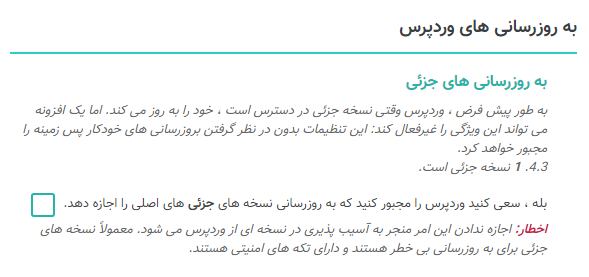
بخش Unfiltered Uploads: مدیران و نویسندگان سایت میتوانند فایلهای مختلفی را از طریق پرونده چند رسانهای وردپرس روی سایتتان آپلود کنند. فعال کردن این گزینه فقط به فایلهایی با پسوند مجاز مثل pdf ، mp3 ، و… اجازه آپلود میدهد.
سربرگ Sensitive Data
در این سربرگ تنظیمات مختلفی وجود دارد که با استفاده از آنها میتوانید با محدود کردن برخی از دادههای حساس، امنیت سایت وردپرسیتان را افزایش دهید.
بخش XML-RPC: فایل xml-rpc.php در وردپرس برای ایجاد ارتباط بین وردپرس و نرم افزارهای دیگر استفاده میشود. مانند اپلیکیشنهای مدیریت سایت وردپرسی روی تلفنهای همراه که اطلاعات را از طریق این فایل منتقل میکنند. این فایل راه نفوذی به سایت شما ایجاد میکند. در صورتی که از اپلیکیشنهای مدیریت وردپرس روی گوشی خود استفاده نمیکنید یا اپلیکیشن خبری یا فروشگاهی به سایتتان متصل نیست، بهتر است با فعال کردن این گزینه، فایل مذکور را از دسترس خارج کنید و محافظت از وردپرس را امکانپذیر سازید.
بخش Blackhole: فعال کردن این گزینه، اطلاعاتی را در فایل robots.txt اضافه میکند که در صورت مشاهده رفتار مخرب رباتها، IP آنها را مسدود میکند.
بخش Directory Listing: گاهی اوقات با وارد کردن آدرس یک پوشه، محتویات آن به صورت لیست نمایش داده میشود. این اتفاق برای پوشههایی میافتد که خودمان ایجاد کردهایم. در آن به عنوان مثال آهنگها را آپلود کردهایم. با وارد کردن آدرس پوشه اصلی، لیست تمام آهنگها به نمایش در میآید که از لحاظ امنیتی مناسب نیست و کاربر باید آدرس دقیق فایل را وارد کند تا به آن دسترسی داشته باشد. بعد از فعال کردن این گزینه، کاربر به جای مشاهده لیست فایلها، با خطای ۴۰۳ مواجه میشود.
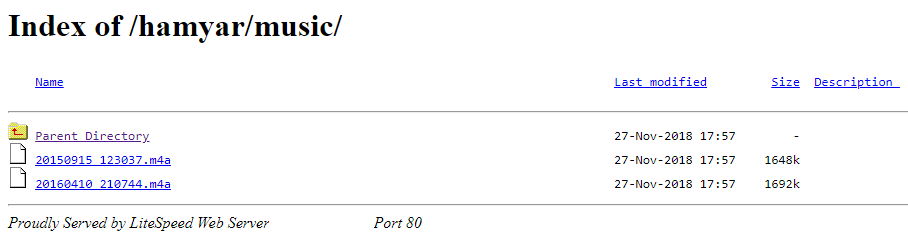
بخش PHP disclosure: زبان PHP به طور اشتباه اطلاعاتی از ماژولهای نصب شده را افشا میکند که برای امنیت سایت چندان خوشایند نیست و با فعال کردن این گزینه میتوانید از آن جلوگیری کرده و محافظت از وردپرس را امکانپذیر سازید.
بخش PHP version disclosure: در برخی از صفحات سایت روی بعضی از سرورها، ورژن PHP را که شما در حال استفاده از آن هستید نمایش میدهد که میتواند کمکی برای حمله به سایت شما باشد. با فعال کردن این گزینه، اطلاعات ورژن PHP نمایش داده نخواهد شد.
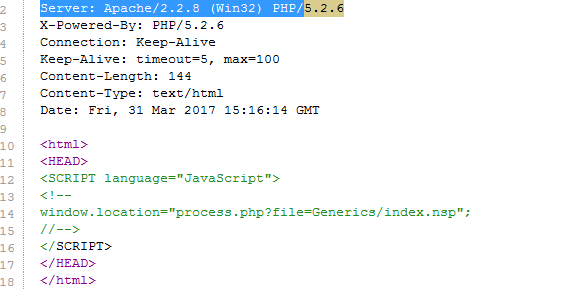
بخش WordPress version disclosure: اگر از صفحه سایت خود Inspect بگیرید، متوجه میشوید که شماره نسخه وردپرس شما را در جاهای مختلف نمایش میدهد که میتواند برای هکرها کمکی جهت حمله بهتر باشد. با فعال کردن این گزینه، تمامی اعداد مربوط به نسخه وردپرس از کدهای سایتتان حذف خواهد شد.
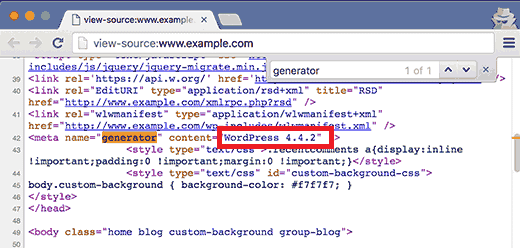
بخش Bad URL Access: دسترسی مستقیم به برخی از فایلهای حساس وردپرس را محدود میکند که برای محافظت از وردپرس میتوانید آن را فعال کنید.
بخش Protect readme files: فایلهای readme.txt میتوانند اطلاعات خوبی را به هکرها برای یک حمله محاسبه شده بدهند. با فعال کردن این گزینه آنها را از دسترس هکرها خارج کنید.
سربرگ Firewall
در این سربرگ تنظیمات مختلفی برای بلاک کردن درخواستهای مخرب و مشکوک وجود دارد.
بخش Bad Headers: در این بخش ۳ گزینه مختلف وجود دارد که به ترتیب برای محافظت از وردپرس از کاربران مخرب همانند رباتها، درخواستهای غیر مجاز و رباتهای ناشناخته برای بررسی سئو وردپرس است.
بخش Malicious URLs: با تنظیمات این بخش میتوانید، URL های مخرب را کنترل کنید یا جلوی دستکاری آنها را بگیرید. گزینه اول این بخش برای بلاک کردن URL های مخرب است که ممکن است توسط افزونهها یا کاربران سایتتان ایجاد شده باشد. گزینه دوم اسکنرهای SQLi را بلاک میکند و گزینه سوم هم افرادی را که دنبال فایل PHP خاص یا مخربی هستند، با صفحه ۴۰۴ رو به رو میکند و سپس آنها را بلاک میکند. این تنظیمات، تخصصی هستند و شاید خیلی کارامد نباشند. اما با گذشت زمان در صورت نیاز میتوانید آنها را فعال کنید.
سربرگ Anti Spam
اسپمها همیشه آزاردهنده هستند. ماژول آنتی اسپم افزونه Secupress امکانات خوبی برای مقابله با اسپمها برای ما فراهم میکند. اسپمها معمولا در بخش کامنتها به چشم میخورند. مبارزه با آنها از راهکارهای امنیتی مهم برای هر سایتی به شمار میآید. با فعال کردن این ماژول، تنظیمات آن نمایش داده خواهد شد.
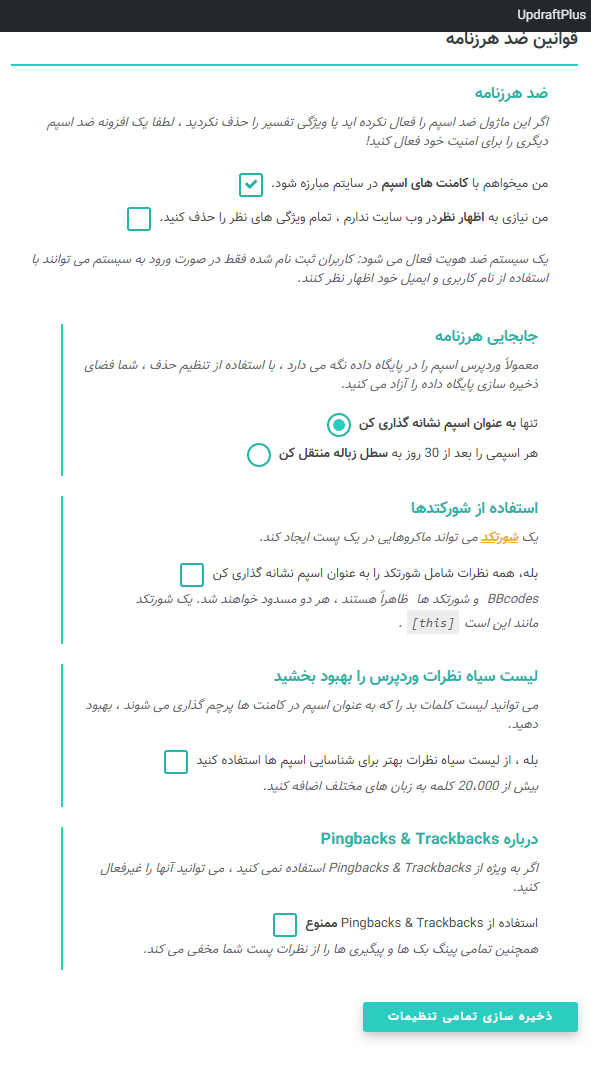
در بخش Handling Spam تعیین می کنید که اسپمها برای همیشه در دیتابیس ذخیره بمانند یا پس از ۳۰ روز حذف شوند. با فعال کردن بخش Shortcode Usage، اگر کاربری در ارسال دیدگاه در متن آن از شورت کدها استفاده کند، به عنوان اسپم شناخته خواهد شد.
Improve the WordPress comments blacklist این امکان را برای شما فراهم می کند تا از بیش از ۲۰۰۰۰ کلمه از قبل آماده شده که به عنوان اسپم شناخته میشوند استفاده کنید. این کلمات در زبانهای مختلف آماده شدهاند که میتواند کار شما را راحتتر کند.
بخش آخر Pingbacks & Trackbacks است که در صورتی که از آنها استفادهای ندارید، برای امنیت بیشتر میتوانید آنها را با تیک زدن گزینه مربوطه غیرفعال کنید.
سربرگ Logs
در این سربرگ ۲ بخش مهم وجود دارد که به شرح آنها میپردازیم:

بخش Actually Banned IPs: لیستی از IP های بلاک شده را نشان میدهد که در صورت تمایل میتوانید آنها را در صورت نیاز از این حالت خارج کنید. همچنین میتوانید IP جدیدی را برای مسدود شدن به لیست اضافه کنید.
بخش IPs :Whitelist IP هایی که هرگز نباید مسدود شوند در این لیست قرار میگیرند. همانند IP مدیران سایت. این بخش تنها زمانی کاربرد دارد که شما از IP ثابت استفاده کنید.
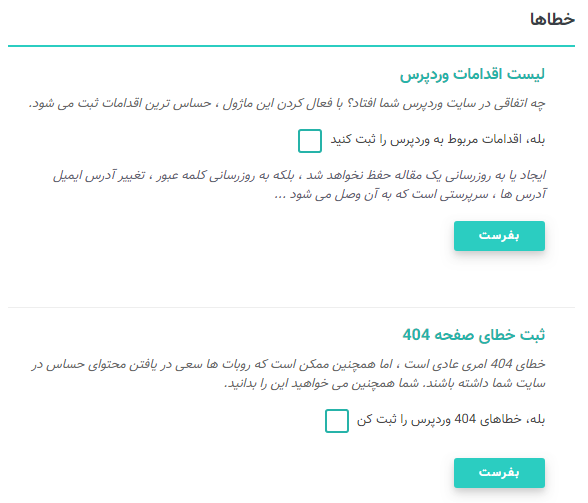
با فعال کردن گزینه WordPress action logs، لیستی از فعالیت های روزمره وردپرس، همانند تغییرات پسورد و پروفایل کاربران، تغییرات ایمیل و … نمایش داده میشود. گزینه Error Pages Log 404 لیستی از صفحههای ۴۰۴ که برخی افراد مکرر با آن مواجه شدهاند را به شما نمایش میدهد که ممکن است برخی رباتهای مخرب برای پیدا کردن صفحاتی خاص در سایت شما با این صفحات رو به رو شده باشند.
سربرگ Alerts
در این ماژول فقط یکی از ویژگیها در نسخه رایگان فعال است. در بخش Email Notifications، ایمیل خود را وارد کنید تا خلاصه رویدادهای امنیتی سایتتان برای شما ایمیل شود. اگر میخواهید گزارشها به چند ایمیل مختلف ارسال شود، در هر خط یکی از ایمیلها را وارد کنید.
سایر ماژولهای این افزونه در نسخه پولی و حرفهای آن در دسترس است.
اسکن امنیت وردپرس با Secupress
بسیار خوب! تا اینجا با ماژول های افزونه امنیت وردپرس Secupress آشنا شدیم. حالا میخواهیم از اسکنر این افزونه برای اسکن امنیت وردپرس و محافظت از وردپرس استفاده کنیم. در منوی سمت راست وردپرس، در منوی افزونه Secupress، روی گزینه Scanners کلیک کنید.
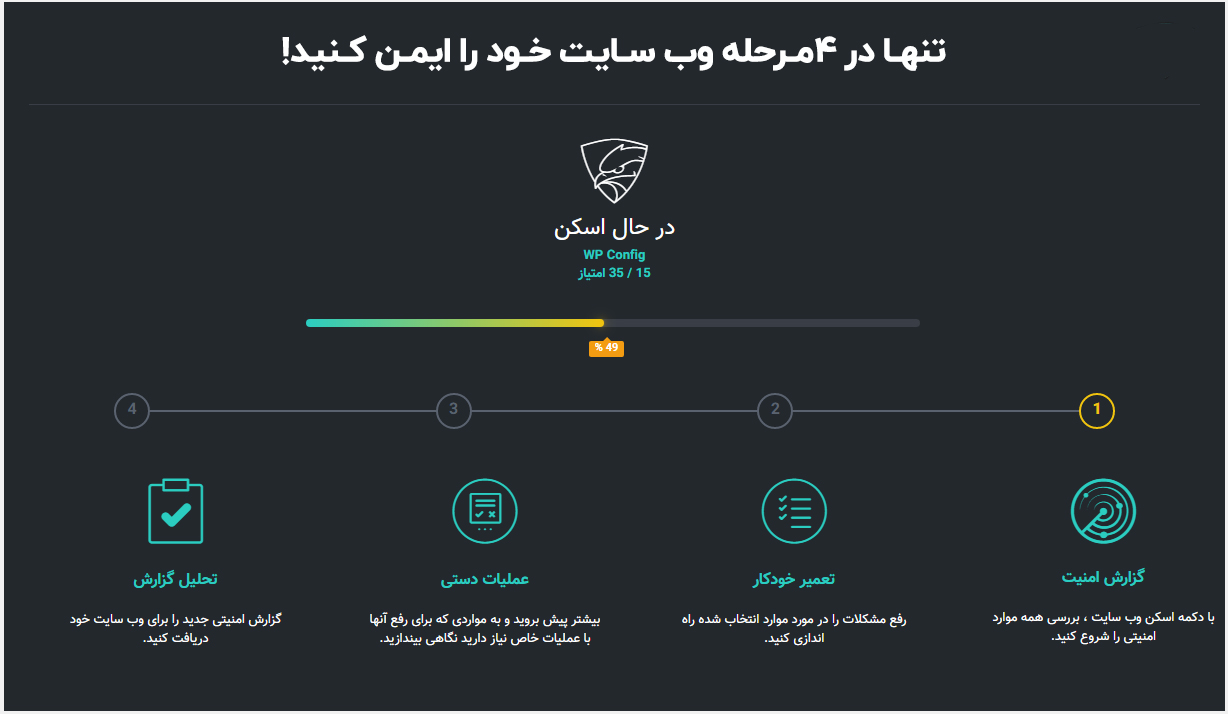
در صفحه باز شده، ۴ مرحله اسکن امنیت را مشاهده میکنید. روی دکمه Scan My Website کلیک کنید تا فرایند اسکن شروع شود.
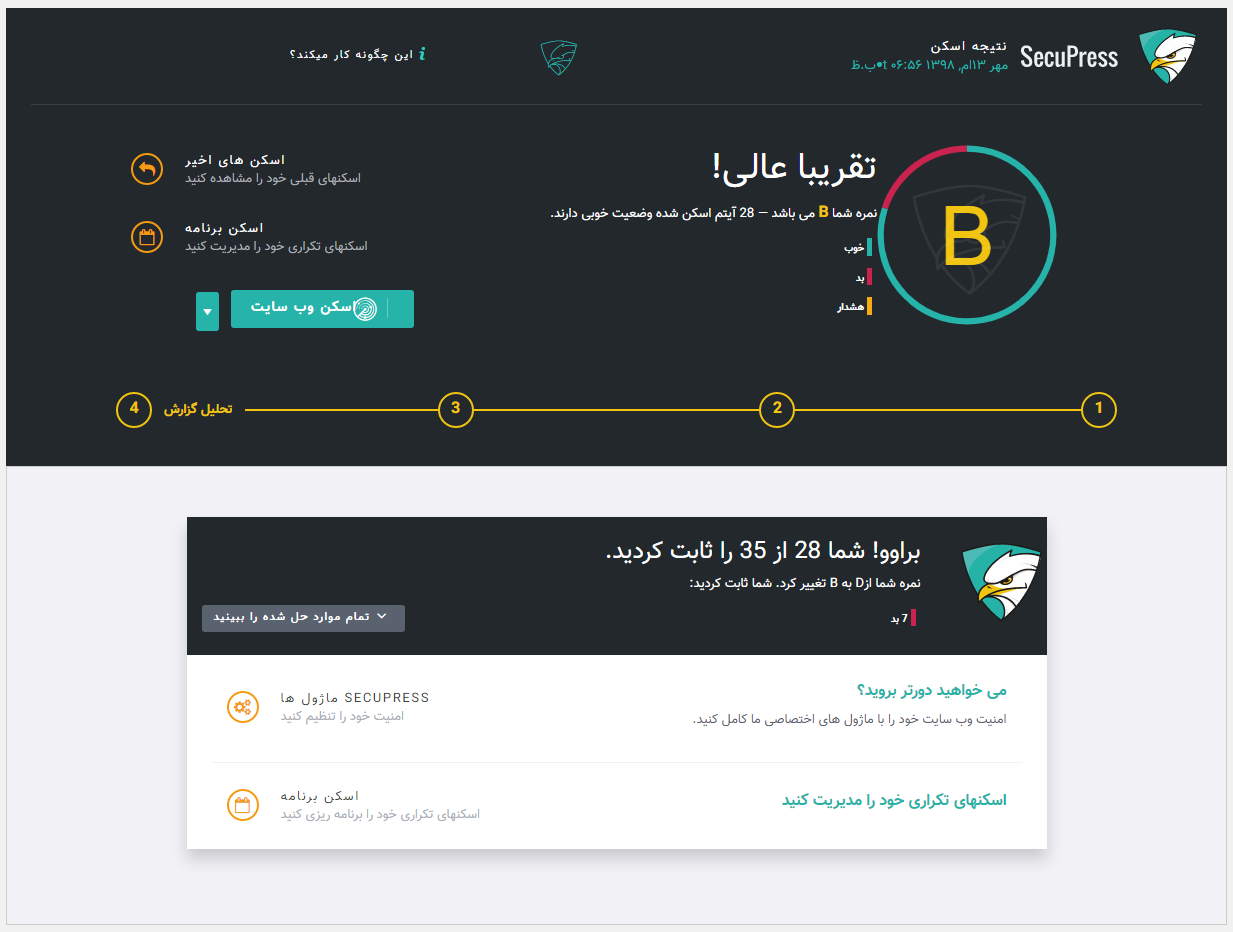
همانطور که مشاهده می کنید، اسکنر این افزونه تمامی موارد امنیتی را که قبلا معرفی کردیم، بررسی میکند. اگر پیغام BAD یا WARNING را کنار هر مورد دریافت کردید، با رفتن به منوی Modules افزونه، مورد را رفع کنید. همچنین افزونه به شما درجهای را نشان میدهد که نشاندهنده میزان امنیت سایت شماست. وقتی این درجه به A تبدیل شد، یعنی امنیت سایت شما قابل قبول است
با کلیک کردن روی گزینه Next Step، به مرحله دوم اسکن که Auto Fix است، می روید. این مرحله در نسخه حرفهای در دسترس است و خطاهای صفحه قبل را به طور خودکار رفع میکند. در مرحله سوم هم میتوانید به صورت دستی از صحت فعال بودن ماژولها اطمینان حاصل کنید و در مرحله آخر، نتیجه اسکن و لینکهای ماژولها و همچنین نتیجه محافظت از وردپرس را در اختیارتان قرار میدهد.
آموزش های بیشتری در راه هست….. منتظر باشید…..
دریافت افزونه حرفهای SecuPress Pro
اگر میخواهید از آخرین و محبوبترین مقالات ما در ایمیل خود مطلع شوید، همین الان ایمیل خود را در کادر زیر وارد کنید:
تعداد علاقهمندانی که تاکنون عضو خبرنامه ما شدهاند:
362,۹۵۳ نفر
پاسخی بگذارید
ببخشید، برای نوشتن دیدگاه باید وارد بشوید .
دورههای آموزشی
-

۰ تا ۱۰۰ آموزش کسب و کار اینترنتی ، دوره جامع وبمستران هوشمند ۱۷
آموزش جامع ۰ تا ۱۰۰ ساخت و مدیریت کسب و کار اینترنتی، اصول بازاریابی و رساندن سایت و کسب و کار شما به درآمد میلیونی. با تدریس مدیران برتر کسب و کار آنلاین و دیجیتال مارکتنیگ در ایران -

دوره ۰ تا ۱۰۰ آموزش طراحی سایت و فروشگاه اینترنتی
آموزش ایجاد طرح گرافیکی (ui) سایت در فتوشاپ، تبدیل طرح گرافیکی به قالب وردپرسی و ووکامرسی -

دورهی آموزش اینستاگرام | کسب درآمد از اینستاگرام
تجریبات ساخت اکانتهای بالاتر از 100k و درآمدزایی میلیونی از اینستاگرام توسط استاد حاجی محمدی در دوره آموزش Instagram و کسب درآمد از آن
برای مـحافظـت از وبسـایت، شما باید به صورت دوره ای سایت را برای تشخصی بدافزارها اسـکـن کنیـد،تعداد تلاش ها برای ورود به وردپرس را محدود کرده و همچنین تنظیمات مربوط به حملات DDos را بر روی وبسایت انجام دهید تا به هکرها اجازه نفوذ به وبلاگ یا وبسایتتان را ندهید.خوشبختانه، انجـام همه ایـن کارها توسط افزونه های امنیتی وردپرس قابل انجام است.

هرگاه صحبت از امنیت سایت باشد، انتخاب هاستینگ مناسب یکی از مهمترین کارها برای حفظ امنیت است. که نباید هیچگاه فراموش کنید. همیشه از یک هاستینگ معتبر و امن استفاده کنید تا قربانی حملات متداول هکری نشوید.

آمار
۷۴ میلیون و ۶۵۲ هزار و ۸۲۵ سایت در سرتاسر دنیا از سیستم مدیریت محتوای وردپرس استفاده می کنند.مثل این می ماند که به ازای هر نفر در کشور ترکیه یک سایت وجود داشته باشد.توسعه دهندههای وردپرس از سراسر جهان روی راهکارهای محافظت از وردپـرس کار میکنند که آن هـم مـدیون متـن باز بودن وردپـرس هستنـد.حـدود ۳۰ درصـد وبسایتهای موجود با وردپرس ساخته شدهاند و امنیت آن قطعا برای هر کدام از این سایتها حائز اهمیت است.
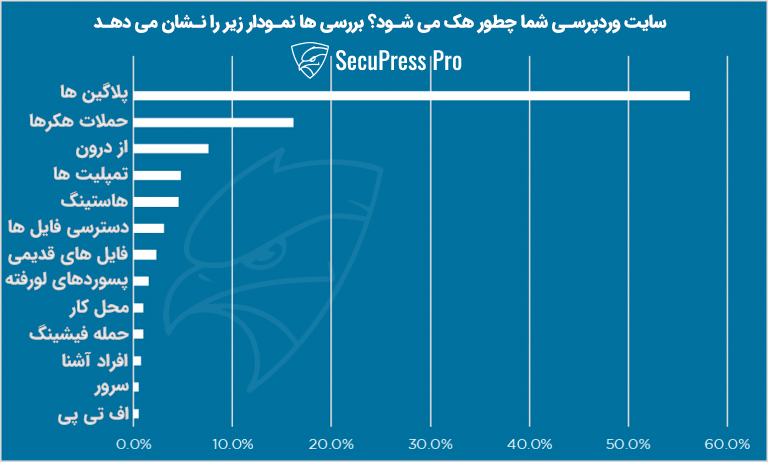
امروز با پیشرفته ترین افزونه افزایش امنیت وردپرس و ضد هک وردپرس سکیوپرس | SecuPress Pro همراه ما باشید تا با یک روش عـالی ایمـنی سایت در سطح جهـانی آشنا شوید.
امیـدوارم همـانقـدر که ما بر امنیـت تاکـید میکنیـم، شمـا هم حـواستان به آن باشد.
با توجه به اینـکه امنیت سـرور در لایه هـای امـنیتی با اولـویت بـالاتر مطـرح می شـود، استفـاده از سرورهای امن تا حد زیادی می تواند مکمل استفاده از برنامه های امنیتی وردپرس باشد.

یک افزونه ی امنیتی خوب چه ویژگی هایی دارد؟

یک افزونه ی افزایش امنیت وردپرس قرار است از سایت شما در برابر هک و نفوذ هکرها و بد افزارها دور کند. چنین افزونه ای سه ویژگی عمده باید داشته باشد:
فایروال: فـایروالها یا دیـوارهای آتـش، ترافیک وبسایت شما را زیر نـظر میگیرد.
در مرحله ی بعدی با شناسایی ربات های آسیپ پذیر، مـانع از ورود آنها به لایه ی سرور سایت شما می شوند.
اسکن: اسـکن یا پیمـایش وبسـایت شما در زمان های مـعـین از دیگر ویژگی هـای یک افزونه ی امنیت وردپـرس است.
با این کار بدافرارها یا سایر خطرهای احتمالی وبسایت شما شناخته می شوند.
تعمیر کردن: یک افزونه ی امنیت خوب، باید بتواند مشکلات را پیدا کرده و آنهـا را رفـع کند. در واقـع باید بتـواند حذف بدافـزارهـا و دفـع حـمـلات را تضمین کند.
پیشرفته ترین افزونه امنیتی و ضد هک وردپرس
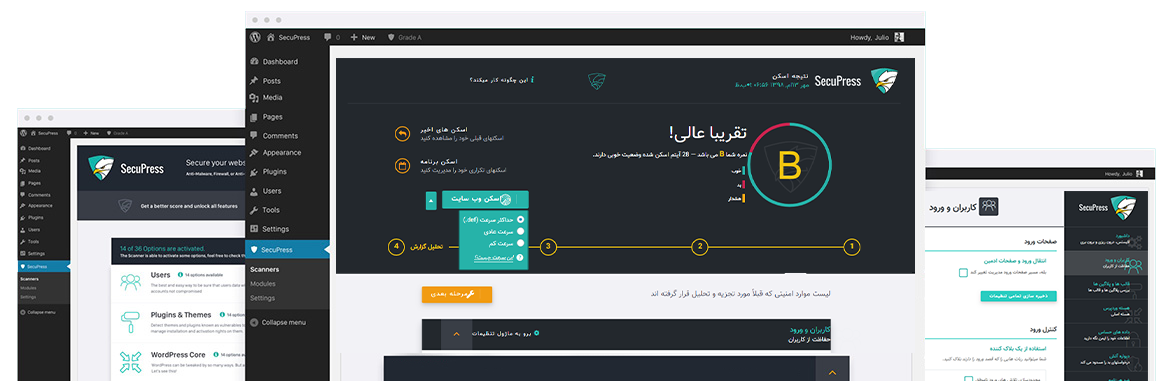
افزونه Secupress را به لحاظ امکانات زیادی که دارد، می توان در دسته افزونههای امنیتی جهت محافظت از وردپرس جای داد. افزونه امنیتی Secupress برای تامین امنیت وردپرس راهکارهای جالبی ارائه میدهد. گرافیک جذاب این افزونه در کنار عملکرد خوبش، آن را جزو یکی از محبوبترین افزونههای امنیتی وردپرس قرار داده.
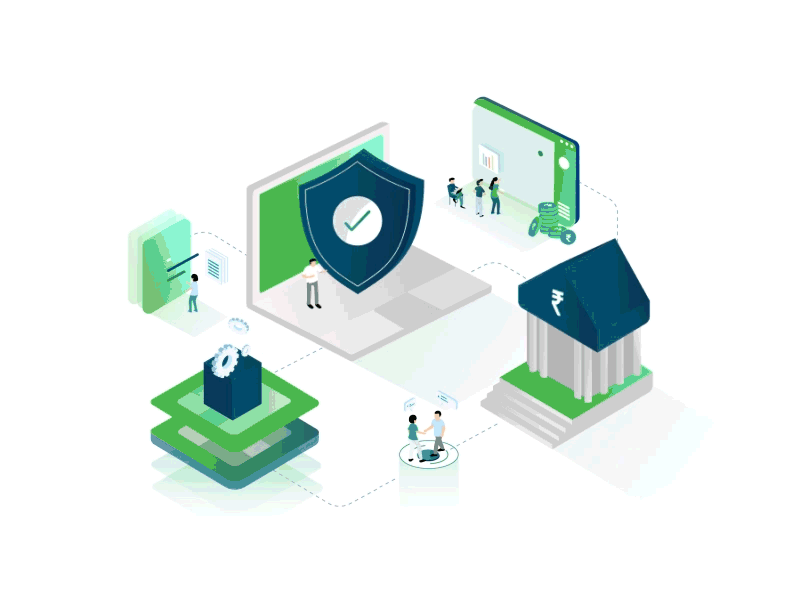
این افزونه با بیش از ۲۰۰۰۰ نصب فعال توانسته ۴.۵ ستاره در مخزن وردپرس را از آن خود کند. این افزونه یکی از معروفترین افزونه های امنیتی شناخته شده در این زمینه است. بهوسیله افزونه امنیتی SecuPress Proوردپرس و اسکن امنیتیِ ویژه ای که افزونه سکیوپرس پرو دارد، می توانید وردپرس خود را در برابر حملات، رباتها و آیپیهای مشکوک حفظ کنید.
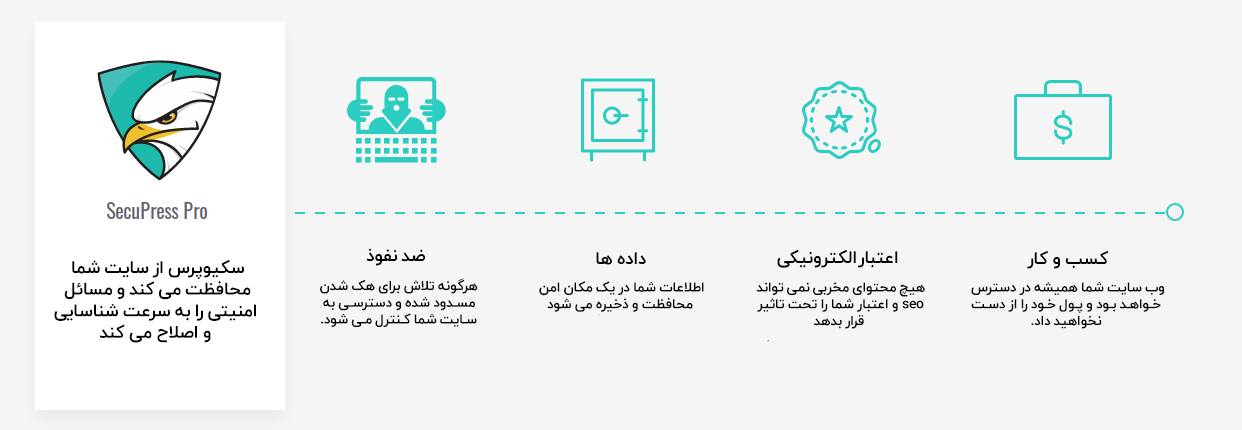
افزونه امنیتی وردپرس افزایش امنیت وردپرس تنها افزونه با یک اسکنر کامل است که میتواند مسائل امنیتی را در برنامه وردپرس شما پیاده سازی کرده و خطرات احتمالی را رفع کند.
با استفـاده از این افـزونه ضد هک وردپرس می توانیـد ۳۵ نقطه ضعـف امنیتـی و حسـاس وردپـرس را در ۵ دقیقـه بررسی کنیـد.
زمانی که بررسی سطح امنیت وردپرس به پایان رسید، یک نمره امنیتی ( A, B , C ,D ) دریافت میکنید که به شما سطح امنیت وردپرس را نمایش می دهد. شما میتوانید خروجی این اسکن را به صورت کامل در افزونه مشاهده کنید و برای مشورت با کارشناسان از آن استفاده نمایید.
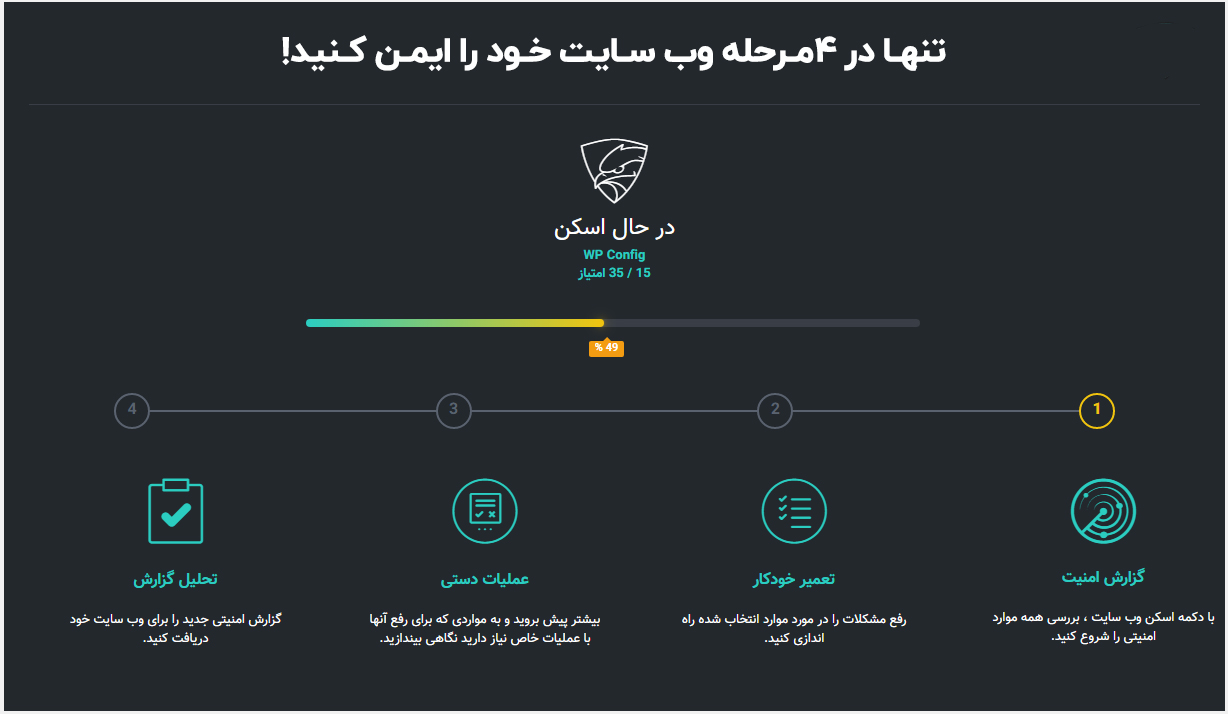
برخی از محبوبترین ویژگیهای افزونه SecuPress pro
- اسکنر بدافزار و فایروال برای اسکن فایل های آلوده
- قابلیت محدود کردن تلاش برای ورود به سایت برای محافظت از حملات بروت فورس
- ورود دو مرحله ای و قابلیت مخفی کردن صفحه ورود
- مسدود کردن دسترسی کاربران به سایت از کشورهای خاص
- تشخیص نواقص امنیتی در افزونه و قالب ها
- اسکنر بدافزار PHP
- تشخیص و مسدود کردن ربات های مخرب
- بررسی امنیت وردپرس
- محافظت از اطلاعات حساس وردپرس
- اسکن بدافزار ها با گزارش گیری دقیق
- بک آپ گیری زمان بندی شده
- ضد هرزنامه (آنتی اسپم)
- نمایش هشدارهای امنیتی
- پشتیبانی افزونه امنیتی وردپرس از ووکامرس
- امکان پشتیبان گیری از فایل ها
- دارای سیستم هشدار و اطلاع رسانی
- امکان تشخیص پلاگین ها و قالب های آسیب پذیر
- امکان دریافت گزارش در صفحه افزونه
- پشتیبانی از WPML
- رابط کاربری زیبا
- نصب و پیکربندی آسان
- سرعت بارگذاری بالا
- گزارش گیری از کاربران، صفحات ۴۰۴ و ربات ها و خزندها
- مخفی سازی نسخه وردپرس ووکامرس و افزونه ترجمه وردپرس
- سیستم امتیاز دهی به امنیت وردپرس
- و بسیاری قابلیت های دیگر…..
این افزونه دارای دو نسخه رایگان و پرمیوم است که در نسخه پولی میتوانید از قابلیت انجام خودکار وظیفهها توسط خود افزونه استفاده کنید. نسخه رایگان هم امکانات خوبی را به همراه دارد.
شناسایی افزونه امنیتی وردپرس
این افزونه مشکـلات امنیتی سـایت را به سـرعت شناسـایی و اصلـاح می کند هـمچنین دارای قابـلیت ضد نفـوذ نیز میباشد که هرگونه تلاش برای هک وبسایت شما را مسدود می سازد و دسترسی به سایت شما را کنترل می کند. علاوه بر این داده های شما در یک مکان امن و محافظت شده ذخیره می شوند. افزونه SecuPress Pro اعتبار شما را تحت تاثیر قرار نخواهد داد و به هیچ وجه تاثیر منفی روی سئو سایت ندارد یا به عنوان اسپـم و محتوای مخرب شناخته نمـی شود.
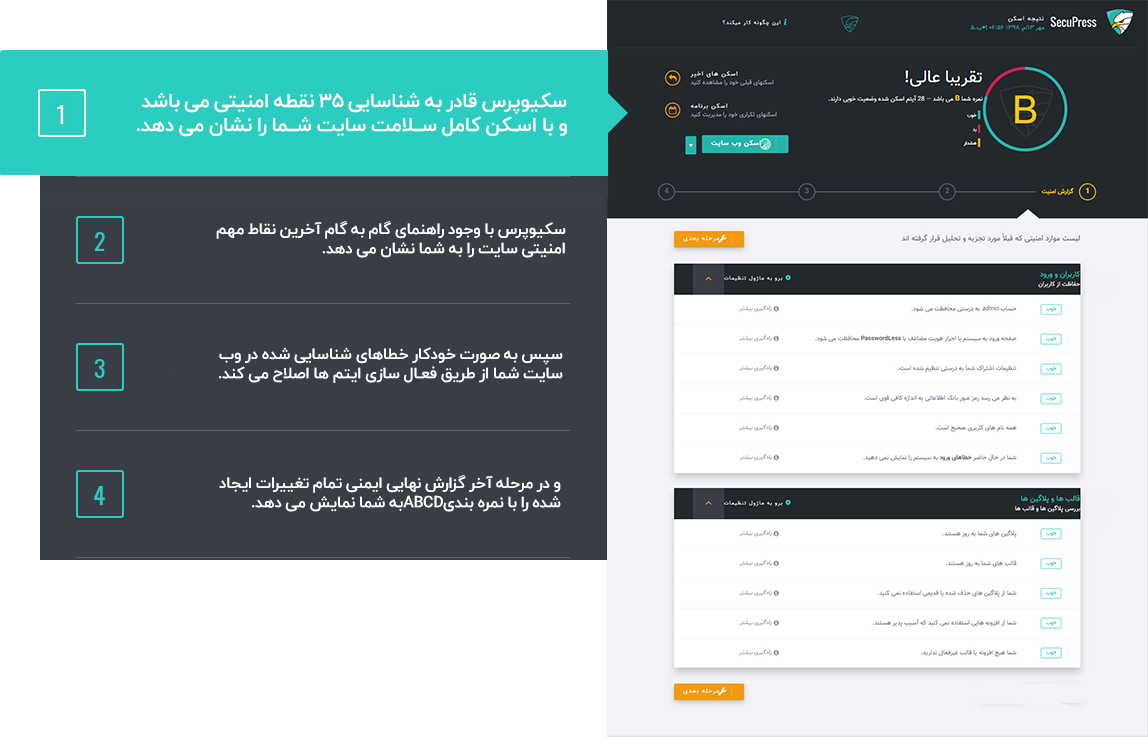
از قابلیت های اصلی افزونه وردپرس SecuPress Pro می توان به محافظت از کلیدهای امنیتی، امکان مسدود کردن IP ها، امکان تغییر پیشوند پایگاه داده، امکان مسدود سازی بازدید ربات های بد، دارای فایروال و بسیاری امکانات دیگر اشاره کرد. همچنین این افزونه امکانی فراهم آورده تا بتوانید خلاصه ای از رویدادهای امنیتی سایتتان را از طریق ایمیل دریافت کنید. در ادامه مطلب به برخی دیگر از امکانات پلاگین Secupress نسخه پرو SecuPress Pro اشاره خواهیم کرد.
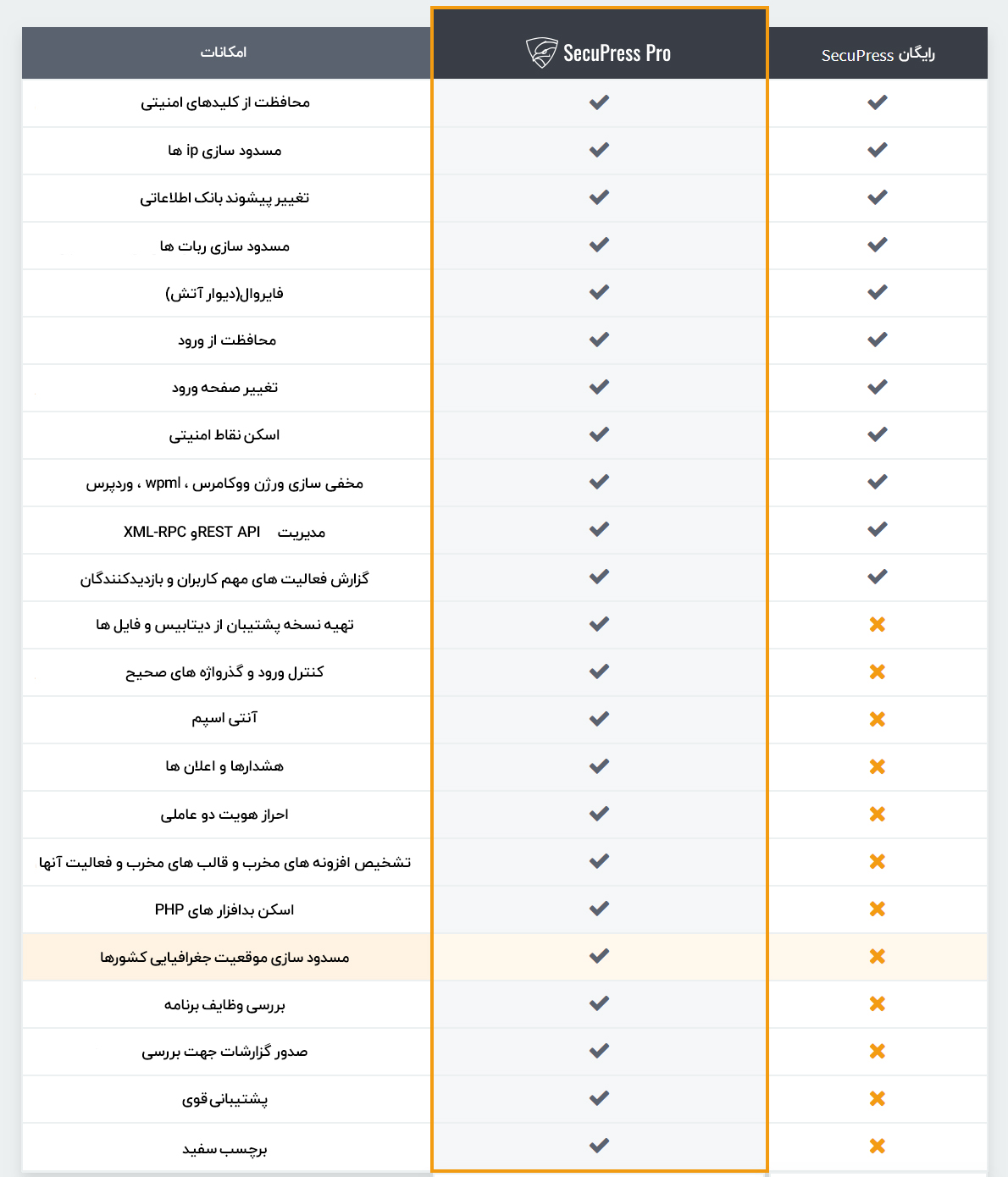
کنترل ورود به پنل وردپرس
یکی از ساده ترین روش ها جهت جلوگیری از هر نوع حمله ( مخصوصا بروت فورس) استفاده از ویژگی محدودیت ورود کاربران است. برای مثال در صورتی که یک کاربر با یک آی پی بیش از ۵ بار تلاش ناموفق برای ورود به پنل وردپرس داشت؛ موقتا دسترسی آن به وردپرس محدود می شود. این نوع محدودیت برای آی پی ها و حملات بروت فورس به کار می رود و می تواند تا حد زیادی امنیت وردپرس را تامین کند.
همچنین با استفاده از این ویژگی می توانید ساعت خاصی را جهت ورود به پنل وردپرس انتخاب کنید و در سایر ساعات دسترسی را محدود کنید.

یکی دیگر از ویژگی های مدیریت ورود افزونه SecuPress این است که می توانید از ورود دو آی پی یا دو شخص به صورت همزمان جلوگیری کنید. برای مثال تا زمانی که شما در پنل وردپرس مشغول به فعالیت هستید نشست (session ) شما منقضی نشده و کاربر دیگری هم اجازه ورود به پنل مدیریت وردپرس را نخواهد داشت.
SecuPress همچنین یک ۲FA (تأیید اعتبار دومرحلهای) اضافه میکند، که یک ویژگی اجباری است و برای امنیت وردپرس استفاده میشود.افزونه امنیتی وردپرس SecuPress به صورت کامل کاربران و مدیران سایت را کنترل می کند.
برای مثال :
گذرواژه مدتدار برای کاربران ارائه می دهد و کاربران باید پس از گذشت یک زمان خاص کاربر باید رمز عبور خود را تغییر دهد استفاده از گذرواژه های قوی که در صورت انتخاب کردن رمز های ضعیف از ورود کاربر به وردپرس جلوگیری می کند ممنوع کردن استفاده از نامهای کاربری ساده و قابل حدس مثل admin,www,123 و …
تغییر آدرس ورود به پنل وردپرس با افزونه امنیتی وردپرس
شاید شما هم با رباتهایی که صفحه ورود وردپرس را پیدا میکنند و منجر به بروز مشکلاتی می شود برخورد کرده باشید.افزونه معروف Move Login در برنامه SecuPress گنجانده شده است و به آسانی می توانید آدرس ورود به پنل وردپرس را تغییر دهید تا از بروز این مشکلات و احتمال حمله جلوگیری کنید.
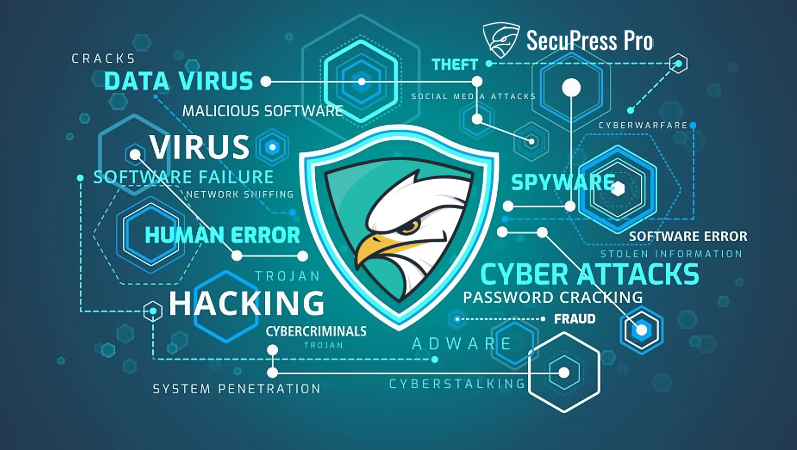
اسکن امنیتی افزونه ها و پوسته ها با افزونه امنیتی وردپرس
SecuPress به شما کمک میکند تا پوسته ها و افزونههای نصب شده در وردپرس که آسیبپذیر بوده و یا ممکن است حاوی کدهای مخرب باشند را شناسایی کنید.اگر چنین برنامه هایی شناسایی شود، ماژول امنیتی این برنامه برای شما یک ایمیل هشدار ارسال خواهد کرد و از شما درخواست می کند که افزونه ضد هک وردپرس و یا پوسته را حذف و یا غیر فعال کنید.
محافظت از اطلاعات حساس وردپرس
افزونه ضد هک وردپرس از اطلاعات حساس وردپرس محافظت می کند .رباتهای خرابکار مثل Robots Blackhole را مسدود میکند.برای جلوگیری از مصرف پهنای باند سرویس شما در اثر فعالیت های خرابکارانه، ویژگی anti hotlink را فعال میکند.افزونه دارای ۷ ماژول امنیتی است تا اطمینان حاصل کند هیچ اطلاعات ارزشمندی برای هکرها در PHP یا وردپرس شما وجود ندارد و یا دسترسی به آنها ممکن نباشد.صفحات تنظیمات پروفایل و SecuPress دارای رمز محافظت شده برای دور نگه داشتن اطلاعات حساس از چشم خرابکاران هستند.
فایروال و دیوار آتش در افزونه امنیتی وردپرس
SecuPress یکی از کارآمدترین دیوارهای آتش را در میان افزونه های امنیتی وردپرس در اختیار دارد. افزونه ضد هک وردپرس درخواستهای ورود مشکوک و مخرب را مسدود میکند کاربران خرابکار را مسدود میکند (ممنوع کردن ربات های مشکوک و مخرب) چک لیستی معتبری از تمامی لینک های سایت در اختیار دارد تا مطمئن شود هیچ لینک نامعتبری در وردپرس وجود نداشته باشد،اسکنرهای SQL injection به خوبی وردپرس شما را کنترل می کنند تا کمترین حفره امنیتی قابل سوء استفاده نباشد،حمله های شدید در آغاز کار شناسایی، محدود و مسدود می شوند.
اسکن بدافزار ها با گزارش گیری دقیق،SecuPress دارای یک اسکن بدافزار منحصربهفرد است که توسط کارشناسان امنیتی خبره ایجاد شده است. این ویژگی فایلهای و کدهای مخرب و برنامه های مشکل ساز را شناسایی کرده و به شما یک گزارش ساده برای مقابله با این برنامه ها ارائه می کند.

گزارش شامل:
- فایلها و کدهای مخرب بد در فایل های بارگذاری شده از طریق FTP
- نتیجه اسکن فایل های موجود در پوشه آپلود سایت
- تلاشهای مخفی فیشینگ از طریق بارگذاری فایل و کدهای php
بک آپ گیری زمان بندی شده
با توجه به اینکه پشتیبانگیری به صورت دستی از اطلاعات ممکن است تا حد زیادی اطمینان بخش نباشد (با توجه به احتمال فراموشی برای بک آپ گیری)؛ این برنامه به صورت خودکار و برنامه ریزی شده از اطلاعات سایت نسخه پشتیبان تهیه می کند.
ضد هرزنامه (آنتی اسپم)
معمولا حدود ۶۰ درصد از ترافیک مربوط به سایت های اینترنتی، توسط اسپمرها و ربات های خرابکار ایجاد می شود. این افزونه امنیتی وردپرس با جلوگیری از فعالیت این برنامه ها، تا حد زیادی ترافیک سایت را مدیریت کرده و از فعالیت های اسپم جلوگیری می کند.
نمایش هشدارهای امنیتی در افزونه امنیتی وردپرس
زمانی که وبسایت شما تحت حمله است، هشدار و اطلاع رسانی ها یک ابزار ضروری و مفید هستند. زمانی که یک مورد مهم در سایت شما اتفاق میافتد، SecuPress شما را از طریق ایمیل مطلع خواهد کرد که در به روزرسانی های آتی این برنامه، امکان اطلاع رسانی با استفاده از پیام کوتاه و مسنجرهای مختلف نیز ارائه خواهد شد.در پایان نیز گزارش روزانهای حاوی اطلاعات بهدستآمده از تلاشها برای حمله و تمام فعالیتهای مسدود شده توسط SecuPress دریافت میکنید.
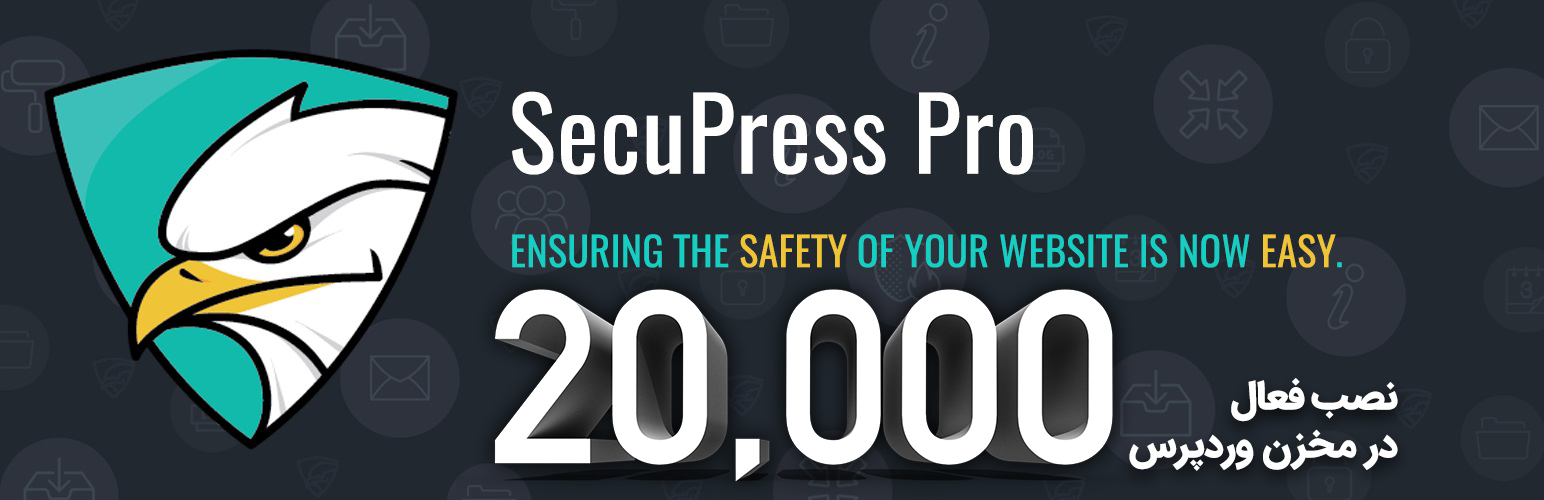
مقایسه سکیوپرس با ۳ افزونه امنیتی برتر جهان توسط سازنده
افزونه امنیتی وردفنس(Wordfence):
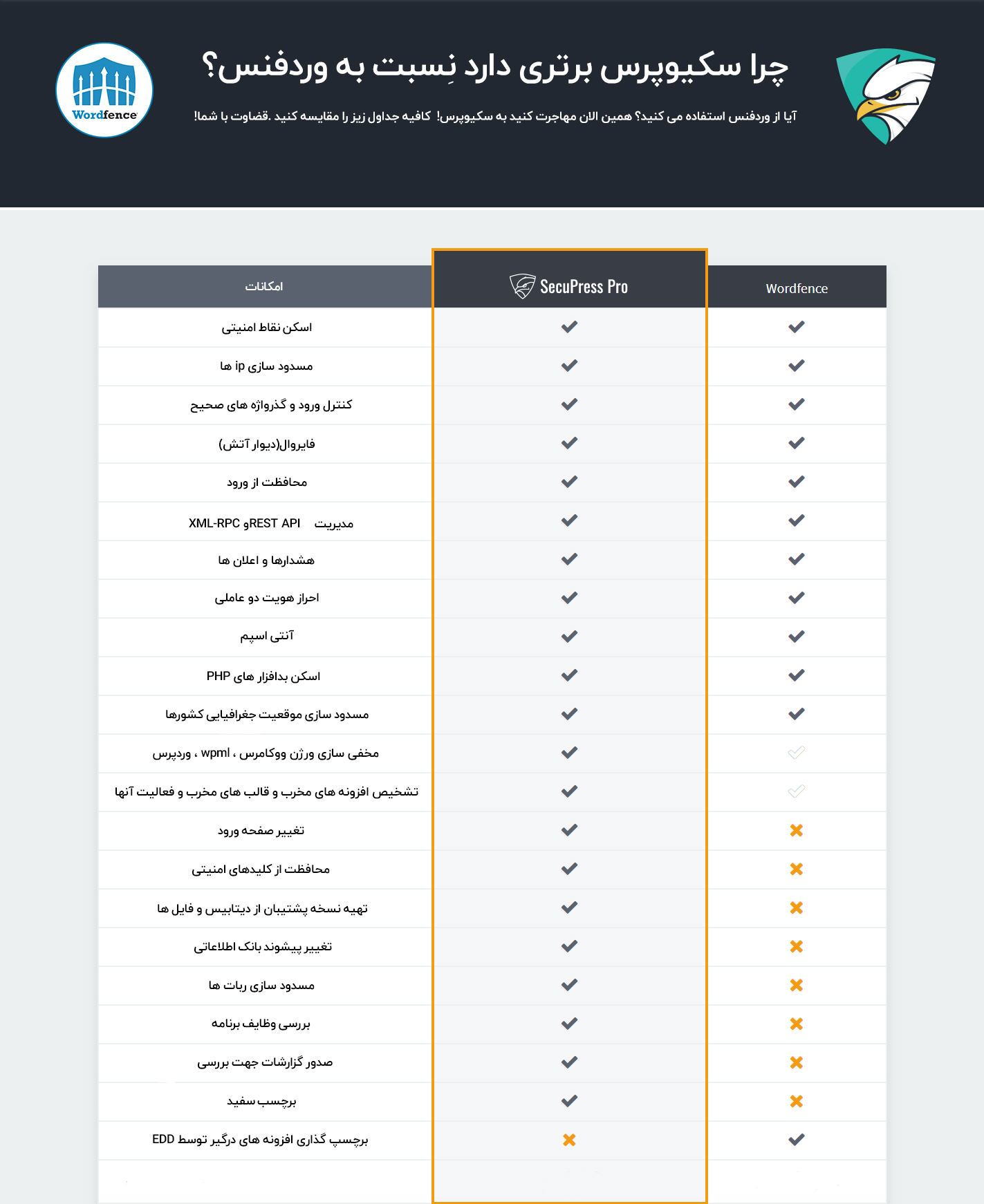
افزونه امنیتی آیتم سکوریتی(iThemes Security):
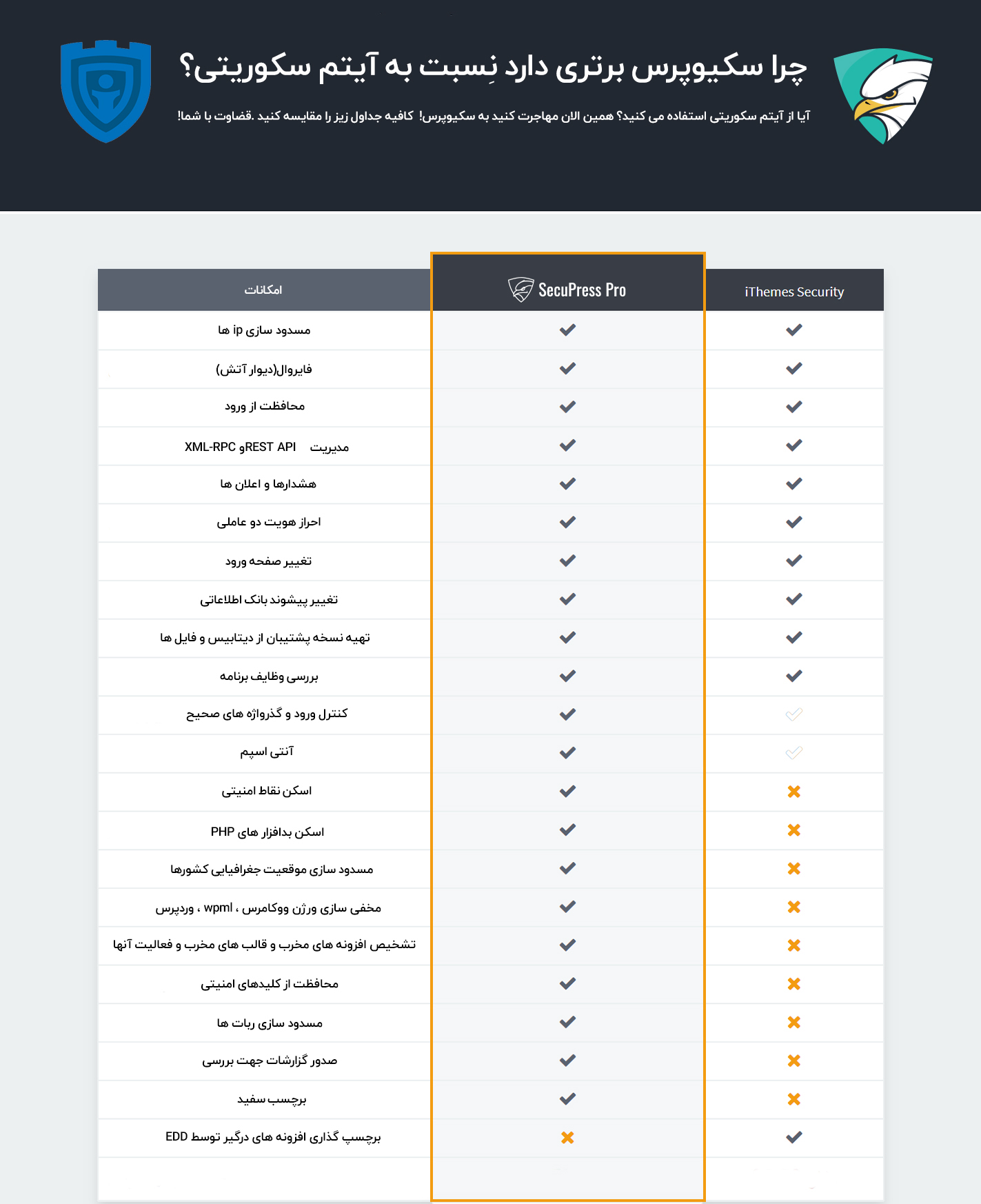
افزونه امنیتی سکور سکورتی(Sucuri Security):
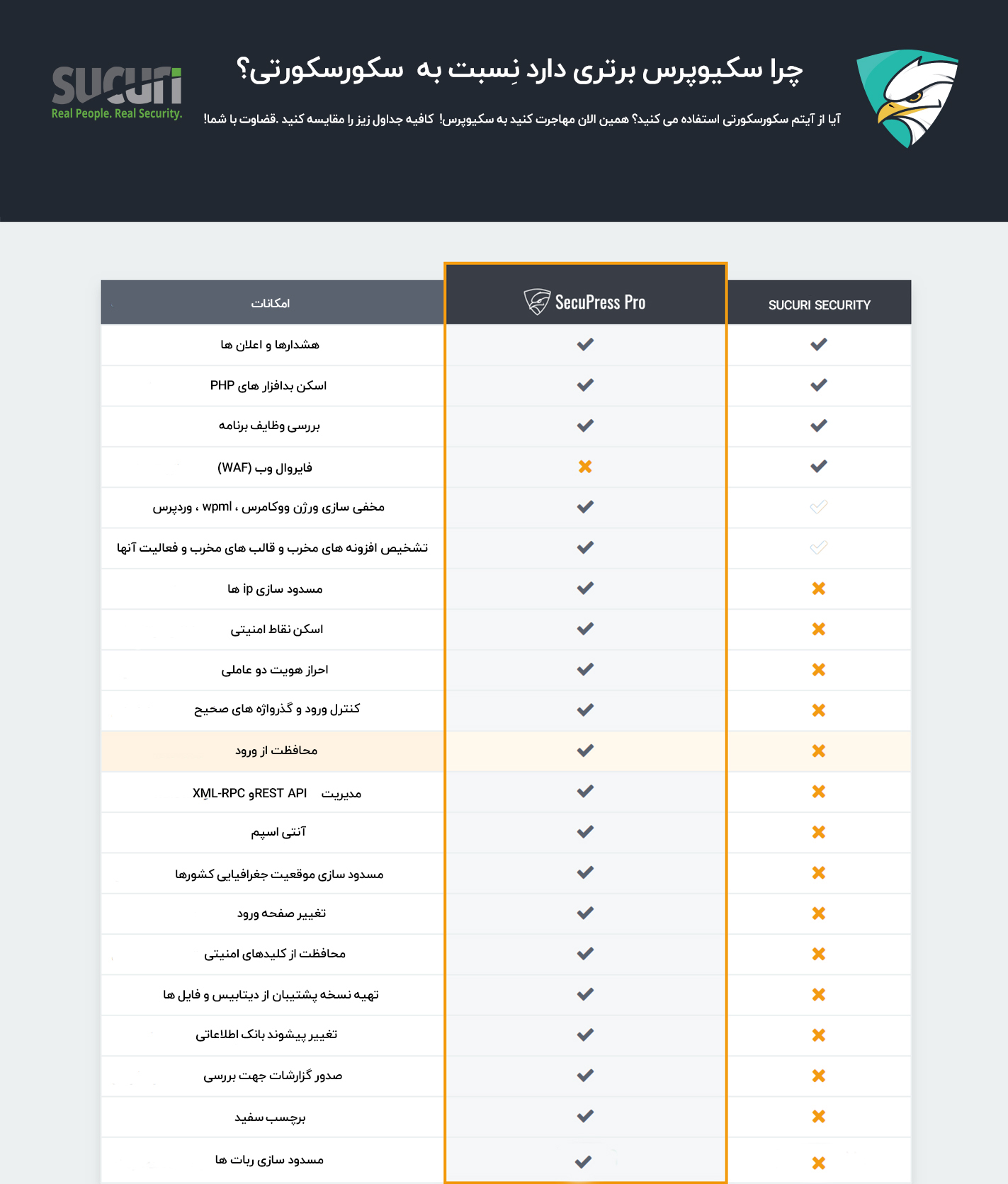
سازنده این افزونه چه کسی هست؟
به غیر از راهاندازی SecuPress در WP Media و افزونه محبوب WP Rocket و افزونه بهینهسازی تصاویر Imagify هم نقش دارید. برای راهاندازی WP Media چهکاری کردید؟
بله من بنیانگذار بودم. در آوریل ۲۰۱۳ جاناتان باتیگیگ یک اسکریپت کوچک به نام WP Cache Machine در وبلاگ خودش منتشر کرد که میشه گفت WP Rocket v0.1 محسوب میشد. روز اول شروع به بهبود آن کردم، جاناتان از من پرسید میتوانم این نسخه که بهبود دادی رو به اشتراک بگذارم؟ من هم عاشق اشتراکگذاری و گفتم بله که میشه! اون بعداً از من خواست که اگر می خوام به تیم اون و دوستش ژان ملحق بشم به آنها کمک کنم تا با هم یکسری راهحلهای امنیتی وردپرس ارائه دهیم و واقعاً هم این کار را کردیم.در ماه مه سال ۲۰۱۷ من WP Media را برای تکمیل SecuPress ترک کردم و در حال حاضر به صورت انفرادی و آزاد به کار میکنم و راضیام.

و حالا با آموزش مختصری از افزونه باما همراه باشید…
این افزونه دارای دو نسخه رایگان و پرمیوم است که در نسخه پولی میتوانید از قابلیت انجام خودکار وظیفهها توسط خود افزونه استفاده کنید. نسخه رایگان هم امکانات خوبی را به همراه دارد.
نصب و راهاندازی افزونه Secupress
بسیار خوب! اگر موافق باشید افزونه را نصب کنیم. افزونه را از انتهای همین آموزش دریافت کرده و آن را در مسیر افزونهها نصب و فعال نمایید.
پس از نصب و فعال شدن افزونه، بنری در بالای صفحه ظاهر میشود که مربوط به اسکن امنیتی سایت است. ما این کار را پس از پیکربندی افزونه انجام خواهیم داد. فعلا روی دکمه ضربدر روی بنر کلیک کنید.
در سمت راست پیشخوان وردپرس، منوی SecuPress اضافه خواهد شد که تنظیمات افزونه را می توان از این بخش تغییر داد و امکان محافظت از وردپرس را با همین گزینهها فراهم کرد.
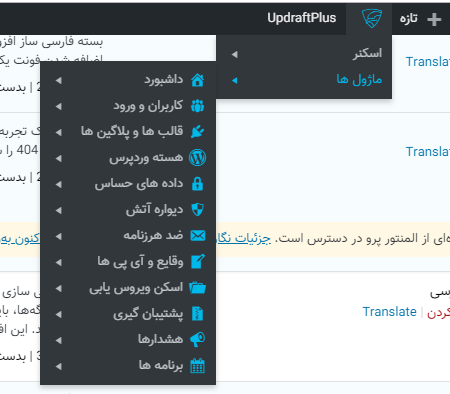
منوی افزونه شامل ۳ بخش است:
-
-
- Scanners: از این بخش میتوانید سایت خود را از لحاظ امنیتی اسکن کرده و براساس رتبه امنیت سایتتان، درجه A تا D را دریافت کنید.
- Mosules: تنظیمات افزونه از این بخش در دسترس هستند.
-
پیکربندی افزونه
برای پیکربندی افزونه روی گزینه Modules کلیک کنید. در صفحه باز شده سربرگهای مختلفی وجود دارند که به شرح هر کدام میپردازیم:
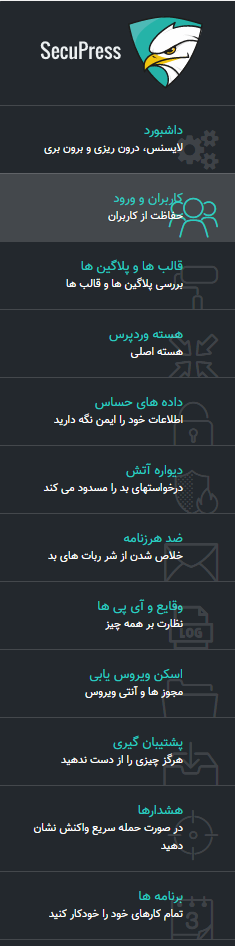
سربرگ Dashboard
سربرگ اول Dashboard است که عملا کار خاصی با اینجا نداریم؛ زیرا امکاناتی مثل خروجی گرفتن از تنظیمات افزونه و … در نسخه پرمیوم در دسترس هستند. اما در آخر صفحه میتوانید در صورت نیاز، تنظیمات افزونه را به حالت اولیه برگردانید. در واقع امکان ریست کردن برایتان فراهم است.
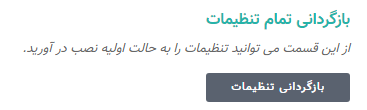
سربرگ Users & Login
در این بخش میتوانید انواع تنظیمات مربوط به ورود به سایت را مشاهده نمایید.
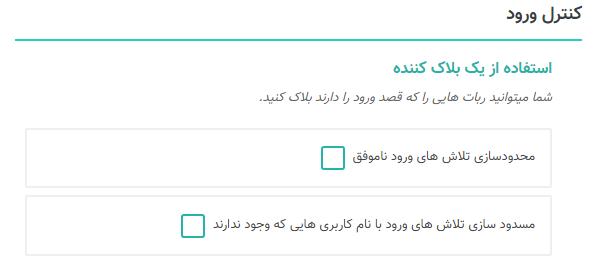
Login Control:
در این بخش میتوانید با تیک زدن گزینه اول تعیین کنید یک کاربر چند بار میتواند ورود ناموفق داشته باشد تا مسدود شود. این عدد به صورت پیش فرض روی ۱۰ بار تنظیم شده است. همچنین میتوانید مدت زمانی که کاربر باید مسدود بماند نیز تغییر دهید که پیشنهاد میشود بین ۵ تا ۱۵ دقیقه را برای محافظت از وردپرس انتخاب کنید. در صورتی که گزینه دوم را هم تیک بزنید، افزونه کاربرانی را که قصد دارند با یوزنیمهایی که اصلا وجود ندارند به سایتتان وارد شوند، مسدود میکند.
Login Errors:
با تیک زدن گزینه مربوطه، در صورتی که کاربر ورود ناموفق داشته باشد، جزئیات دلیل ناموفق بودن ورودش را دریافت نخواهد کرد. به عنوان مثال کاربری یوزنیم را درست وارد کرده و رمز عبورش را اشتباه وارد میکند؛ در صورتی که این گزینه غیر فعال باشد، پیام “رمز عبور برای این یوزنیم اشتباه است” نمایش داده خواهد شد؛ که در این حالت کاربر مطمئن است یوزرنیم درست وارد شده و فقط رمز عبور اشتباه است. اما در صورت فعال بودن گزینه مذکور، پیام “عملیات ورود با شکست مواجه شد” را نمایش میدهد. این گزینه زمانی کاربرد دارد که افرادی قصد حدس زدن یوزرنیم و پسورد کاربری خاص در سایت شما را دارند.
Use a Captcha for everyone:
با تیک زدن گزینه مربوطه، در فرمهای ورود، گزینهای فعال میشود که کاربر باید علاوه بر وارد کردن یوزنیم و پسورد خود، گزینه امنیتی را نیز باید تیک بزند تا ثابت کند ربات نیست. این امر میتواند در افزایش امنیت ورود به سایت و محافظت از وردپرس تاثیر چشم گیری داشته باشد؛ اما ممکن است برای برخی کاربران خسته کننده باشد.
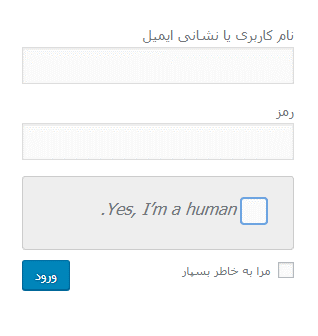
Password changement: میتوانید با تیک زدن این گزینه، کاربران را هنگام تعویض رمز عبور خود، محبور به وارد کردن رمز عبور قبلیشان کنید.
Usernames: با تیک زدن گزینه اول، هنگام ثبت نام کاربران، آنها را محبور میکنید تا از یوزرنیمهای معمول و کم ارزش مانند admin یا www و … استفاده نکنند و یوزرنیم یونیک خود را داشته باشند. گزینه دوم برای محدود کردن اسکریپتهای مخرب برای پیدا کردن یوزنیم کاربران خاص است که به صورت author=1 یوزنیمهای کاربران را اسکن میکنند.
Login Page: میتوانید آدرس ورود ادمین سایت یا ورود کاربران را که به صورت پیشفرض wp-admin و wp-login است، تغییر دهید. این مورد می تواند در امنیت سایتتان کارآمد باشد.
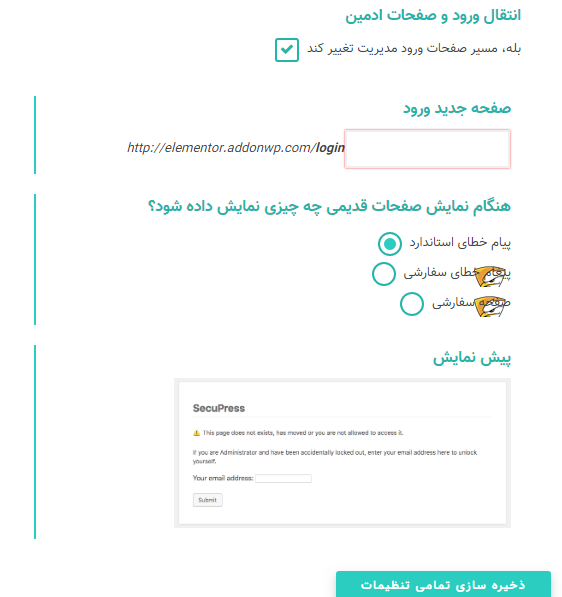
سربرگ Plugins & Themes
در وردپرس میتوان به صورت پیشفرض، قالبها و افزونههای مختلف را از طریق منوی افزودن روی هاست آپلود کرد. با فعال کردن گزینه Disallow .zip Uploads، این قابلیت وردپرس غیر فعال خواهد شد. چرا که ممکن است قالبها و افزونههای آپلود شده از این طریق دارای کدهای مخرب باشند. زمانی که این گزینه فعال باشد، فقط از طریق مخزن وردپرس و یا FTP میتوانید قالبها و افزونههای جدید را به سایت خود اضافه کنید. در نظر داشته باشید در صورتی که از قالبها و افزونههای ایرانی استفاده میکنید، این ویژگی، کار را برای شما سختتر خواهد کرد و مجبورید قالبها و افزونهها را از طریق هاست خود آپلود کنید. در کل این ویژگی برای محافظت از وردپرس خیلی پیشنهاد نمیشود.
دو گزینه Plugin installation و Theme installation مربوط به عدم فعالسازی هر قالب یا افزونه جدید است. به اینصورت که به شما (یا مدیران دیگر سایتتان) اجازه فعال سازی یا به طور کلی آپلود قالب یا افزونه جدید را نمیدهد. فرق این گزینه با بخش قبلی این است که میتوان اجازه آپلود فایلهای zip را محدود به نوع آن (قالب یا افزونه) کرد.
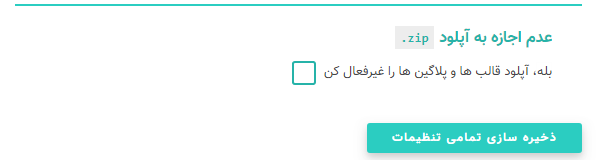
سربرگ WordPress Core
بخشهای مختلف این سربرگ تنظیماتی را اعمال میکنند که از آنها به عنوان “ترفندهای وردپرس” یاد میشود.
بخش Minor Updates: وردپرس به صورت خودکار، هنگامی که آپدیتهای جزئی ارائه میشوند، خودش را آپدیت میکند. اما ممکن است یکی از افزونههای سایت شما اجازه این کار را ندهد. اما معمولا آپدیتهای جزئی وردپرس مربوط به مسائل امنیتی هستند و به طور معمول اختلالی در افزونههای شما ایجاد نمیکنند. با فعال کردن این گزینه به وردپرس اجازه میدهید بدون در نظر گرفتن افزونهها، آپدیتهای جزئی مثل ۴.۳.۹ را به طور خودکار انجام دهد و گامی در محافظت از وردپرس بردارد.
بخش Major Updates: با فعال کردن این گزینه، وردپرس را مجبور میکنید آپدیتهای کلی را مثل ۴.۴ به صورت خودکار انجام دهد. توجه داشته باشید که فعال کردن این گزینه اجباری نیست اما از طرف سازنده برای محافظت از وردپرس پیشنهاد شده است.
بخش File edition: به صورت پیشفرض، مدیران سایت میتوانند کدهای قالب و افزونهها را از طریق ویرایشگر وردپرس و در فضای پیشخوان، تغییر دهند. از نظر افزونه امنیتی Secupress این قابلیت مطلوب نیست و باید غیر فعال شود. با تیک زدن این گزینه میتوانید این قابلیت را غیر فعال کنید تا تغییر در کدها فقط از طریق هاست امکانپذیر باشد.
چگونه یک رمز عبور ایمن برای وبسایت خود انتخاب کنید؟
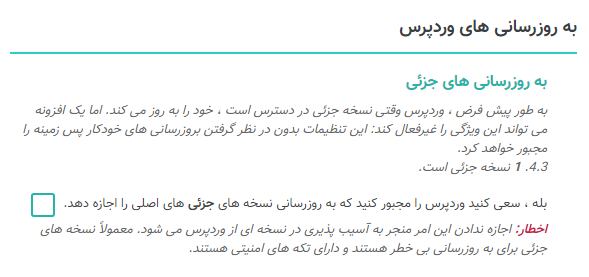
بخش Unfiltered Uploads: مدیران و نویسندگان سایت میتوانند فایلهای مختلفی را از طریق پرونده چند رسانهای وردپرس روی سایتتان آپلود کنند. فعال کردن این گزینه فقط به فایلهایی با پسوند مجاز مثل pdf ، mp3 ، و… اجازه آپلود میدهد.
سربرگ Sensitive Data
در این سربرگ تنظیمات مختلفی وجود دارد که با استفاده از آنها میتوانید با محدود کردن برخی از دادههای حساس، امنیت سایت وردپرسیتان را افزایش دهید.
بخش XML-RPC: فایل xml-rpc.php در وردپرس برای ایجاد ارتباط بین وردپرس و نرم افزارهای دیگر استفاده میشود. مانند اپلیکیشنهای مدیریت سایت وردپرسی روی تلفنهای همراه که اطلاعات را از طریق این فایل منتقل میکنند. این فایل راه نفوذی به سایت شما ایجاد میکند. در صورتی که از اپلیکیشنهای مدیریت وردپرس روی گوشی خود استفاده نمیکنید یا اپلیکیشن خبری یا فروشگاهی به سایتتان متصل نیست، بهتر است با فعال کردن این گزینه، فایل مذکور را از دسترس خارج کنید و محافظت از وردپرس را امکانپذیر سازید.
بخش Blackhole: فعال کردن این گزینه، اطلاعاتی را در فایل robots.txt اضافه میکند که در صورت مشاهده رفتار مخرب رباتها، IP آنها را مسدود میکند.
بخش Directory Listing: گاهی اوقات با وارد کردن آدرس یک پوشه، محتویات آن به صورت لیست نمایش داده میشود. این اتفاق برای پوشههایی میافتد که خودمان ایجاد کردهایم. در آن به عنوان مثال آهنگها را آپلود کردهایم. با وارد کردن آدرس پوشه اصلی، لیست تمام آهنگها به نمایش در میآید که از لحاظ امنیتی مناسب نیست و کاربر باید آدرس دقیق فایل را وارد کند تا به آن دسترسی داشته باشد. بعد از فعال کردن این گزینه، کاربر به جای مشاهده لیست فایلها، با خطای ۴۰۳ مواجه میشود.
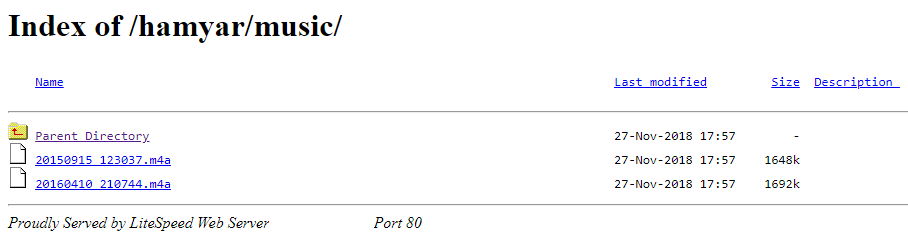
بخش PHP disclosure: زبان PHP به طور اشتباه اطلاعاتی از ماژولهای نصب شده را افشا میکند که برای امنیت سایت چندان خوشایند نیست و با فعال کردن این گزینه میتوانید از آن جلوگیری کرده و محافظت از وردپرس را امکانپذیر سازید.
بخش PHP version disclosure: در برخی از صفحات سایت روی بعضی از سرورها، ورژن PHP را که شما در حال استفاده از آن هستید نمایش میدهد که میتواند کمکی برای حمله به سایت شما باشد. با فعال کردن این گزینه، اطلاعات ورژن PHP نمایش داده نخواهد شد.
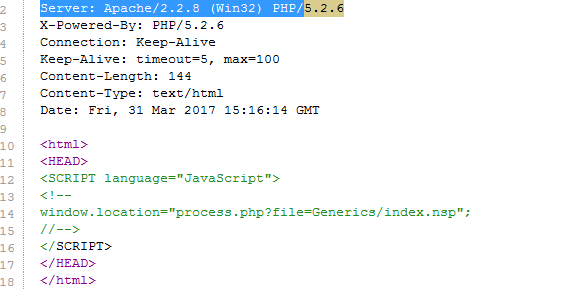
بخش WordPress version disclosure: اگر از صفحه سایت خود Inspect بگیرید، متوجه میشوید که شماره نسخه وردپرس شما را در جاهای مختلف نمایش میدهد که میتواند برای هکرها کمکی جهت حمله بهتر باشد. با فعال کردن این گزینه، تمامی اعداد مربوط به نسخه وردپرس از کدهای سایتتان حذف خواهد شد.
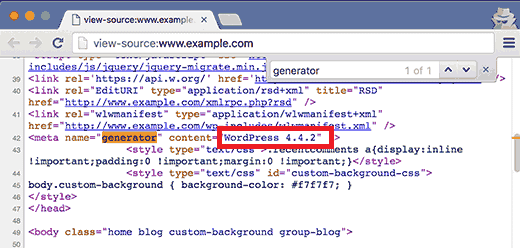
بخش Bad URL Access: دسترسی مستقیم به برخی از فایلهای حساس وردپرس را محدود میکند که برای محافظت از وردپرس میتوانید آن را فعال کنید.
بخش Protect readme files: فایلهای readme.txt میتوانند اطلاعات خوبی را به هکرها برای یک حمله محاسبه شده بدهند. با فعال کردن این گزینه آنها را از دسترس هکرها خارج کنید.
سربرگ Firewall
در این سربرگ تنظیمات مختلفی برای بلاک کردن درخواستهای مخرب و مشکوک وجود دارد.
بخش Bad Headers: در این بخش ۳ گزینه مختلف وجود دارد که به ترتیب برای محافظت از وردپرس از کاربران مخرب همانند رباتها، درخواستهای غیر مجاز و رباتهای ناشناخته برای بررسی سئو وردپرس است.
بخش Malicious URLs: با تنظیمات این بخش میتوانید، URL های مخرب را کنترل کنید یا جلوی دستکاری آنها را بگیرید. گزینه اول این بخش برای بلاک کردن URL های مخرب است که ممکن است توسط افزونهها یا کاربران سایتتان ایجاد شده باشد. گزینه دوم اسکنرهای SQLi را بلاک میکند و گزینه سوم هم افرادی را که دنبال فایل PHP خاص یا مخربی هستند، با صفحه ۴۰۴ رو به رو میکند و سپس آنها را بلاک میکند. این تنظیمات، تخصصی هستند و شاید خیلی کارامد نباشند. اما با گذشت زمان در صورت نیاز میتوانید آنها را فعال کنید.
سربرگ Anti Spam
اسپمها همیشه آزاردهنده هستند. ماژول آنتی اسپم افزونه Secupress امکانات خوبی برای مقابله با اسپمها برای ما فراهم میکند. اسپمها معمولا در بخش کامنتها به چشم میخورند. مبارزه با آنها از راهکارهای امنیتی مهم برای هر سایتی به شمار میآید. با فعال کردن این ماژول، تنظیمات آن نمایش داده خواهد شد.
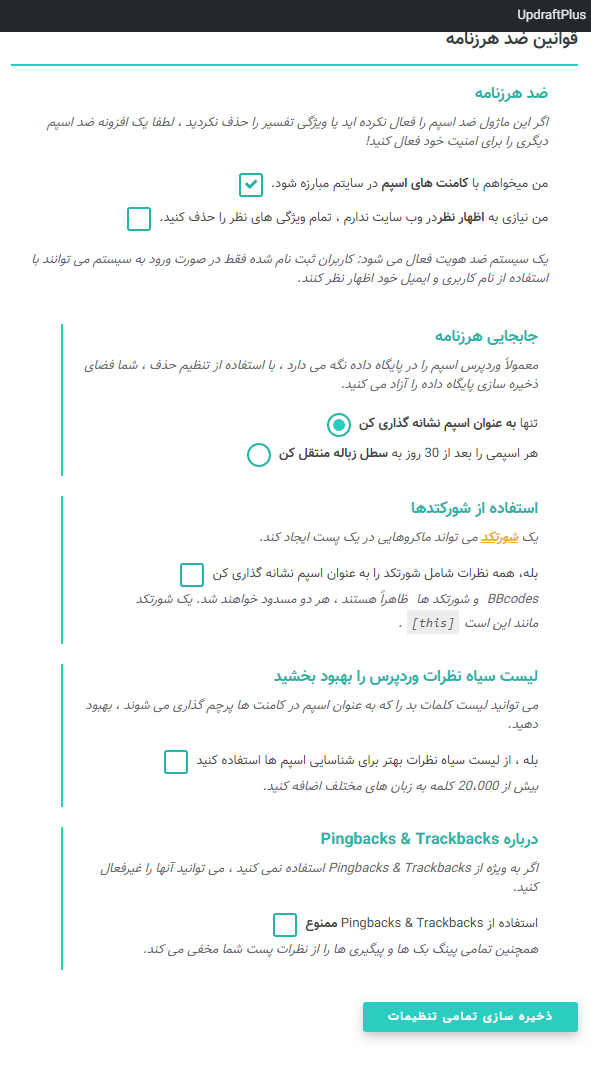
در بخش Handling Spam تعیین می کنید که اسپمها برای همیشه در دیتابیس ذخیره بمانند یا پس از ۳۰ روز حذف شوند. با فعال کردن بخش Shortcode Usage، اگر کاربری در ارسال دیدگاه در متن آن از شورت کدها استفاده کند، به عنوان اسپم شناخته خواهد شد.
Improve the WordPress comments blacklist این امکان را برای شما فراهم می کند تا از بیش از ۲۰۰۰۰ کلمه از قبل آماده شده که به عنوان اسپم شناخته میشوند استفاده کنید. این کلمات در زبانهای مختلف آماده شدهاند که میتواند کار شما را راحتتر کند.
بخش آخر Pingbacks & Trackbacks است که در صورتی که از آنها استفادهای ندارید، برای امنیت بیشتر میتوانید آنها را با تیک زدن گزینه مربوطه غیرفعال کنید.
سربرگ Logs
در این سربرگ ۲ بخش مهم وجود دارد که به شرح آنها میپردازیم:

بخش Actually Banned IPs: لیستی از IP های بلاک شده را نشان میدهد که در صورت تمایل میتوانید آنها را در صورت نیاز از این حالت خارج کنید. همچنین میتوانید IP جدیدی را برای مسدود شدن به لیست اضافه کنید.
بخش IPs :Whitelist IP هایی که هرگز نباید مسدود شوند در این لیست قرار میگیرند. همانند IP مدیران سایت. این بخش تنها زمانی کاربرد دارد که شما از IP ثابت استفاده کنید.
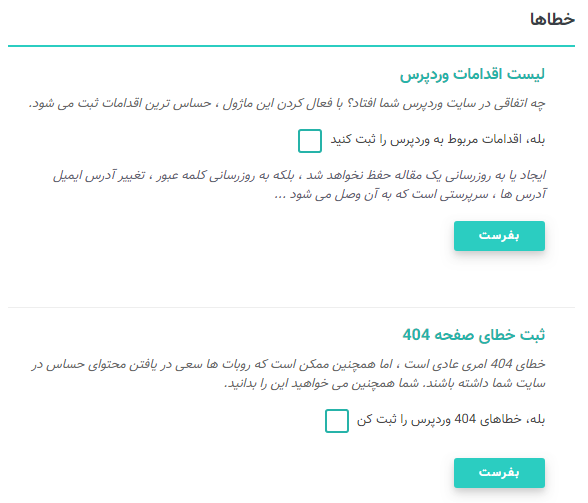
با فعال کردن گزینه WordPress action logs، لیستی از فعالیت های روزمره وردپرس، همانند تغییرات پسورد و پروفایل کاربران، تغییرات ایمیل و … نمایش داده میشود. گزینه Error Pages Log 404 لیستی از صفحههای ۴۰۴ که برخی افراد مکرر با آن مواجه شدهاند را به شما نمایش میدهد که ممکن است برخی رباتهای مخرب برای پیدا کردن صفحاتی خاص در سایت شما با این صفحات رو به رو شده باشند.
سربرگ Alerts
در این ماژول فقط یکی از ویژگیها در نسخه رایگان فعال است. در بخش Email Notifications، ایمیل خود را وارد کنید تا خلاصه رویدادهای امنیتی سایتتان برای شما ایمیل شود. اگر میخواهید گزارشها به چند ایمیل مختلف ارسال شود، در هر خط یکی از ایمیلها را وارد کنید.
سایر ماژولهای این افزونه در نسخه پولی و حرفهای آن در دسترس است.
اسکن امنیت وردپرس با Secupress
بسیار خوب! تا اینجا با ماژول های افزونه امنیت وردپرس Secupress آشنا شدیم. حالا میخواهیم از اسکنر این افزونه برای اسکن امنیت وردپرس و محافظت از وردپرس استفاده کنیم. در منوی سمت راست وردپرس، در منوی افزونه Secupress، روی گزینه Scanners کلیک کنید.
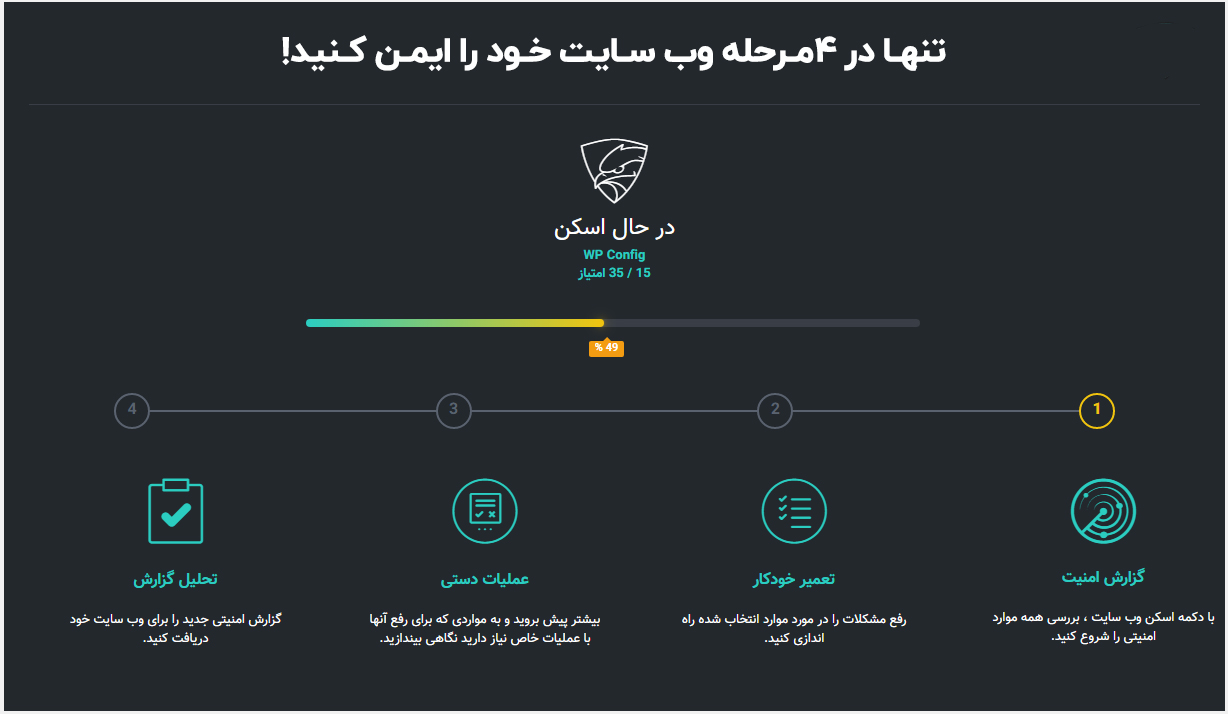
در صفحه باز شده، ۴ مرحله اسکن امنیت را مشاهده میکنید. روی دکمه Scan My Website کلیک کنید تا فرایند اسکن شروع شود.
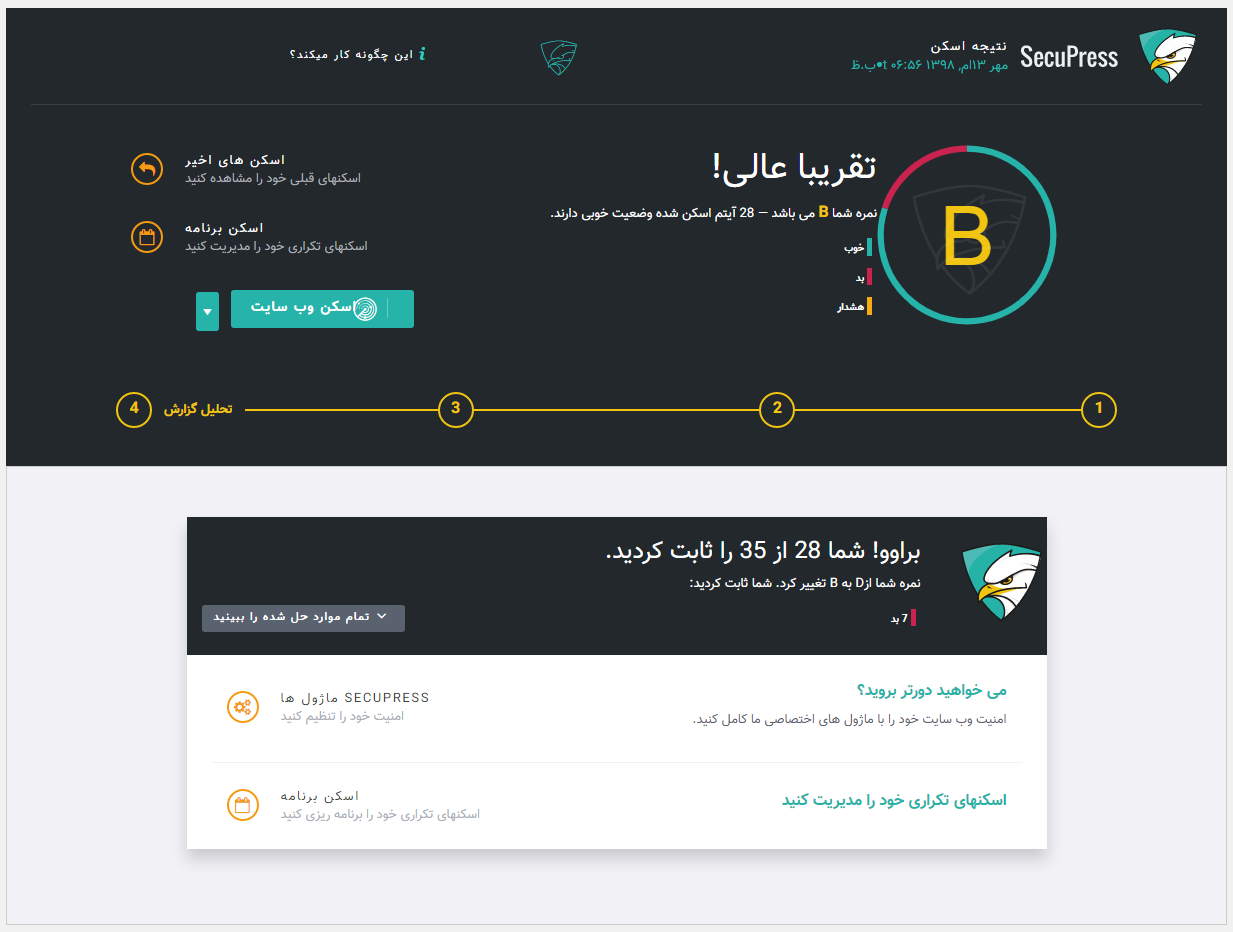
همانطور که مشاهده می کنید، اسکنر این افزونه تمامی موارد امنیتی را که قبلا معرفی کردیم، بررسی میکند. اگر پیغام BAD یا WARNING را کنار هر مورد دریافت کردید، با رفتن به منوی Modules افزونه، مورد را رفع کنید. همچنین افزونه به شما درجهای را نشان میدهد که نشاندهنده میزان امنیت سایت شماست. وقتی این درجه به A تبدیل شد، یعنی امنیت سایت شما قابل قبول است
با کلیک کردن روی گزینه Next Step، به مرحله دوم اسکن که Auto Fix است، می روید. این مرحله در نسخه حرفهای در دسترس است و خطاهای صفحه قبل را به طور خودکار رفع میکند. در مرحله سوم هم میتوانید به صورت دستی از صحت فعال بودن ماژولها اطمینان حاصل کنید و در مرحله آخر، نتیجه اسکن و لینکهای ماژولها و همچنین نتیجه محافظت از وردپرس را در اختیارتان قرار میدهد.
آموزش های بیشتری در راه هست….. منتظر باشید…..
 قالب | افزونه | آموزش | پوسته وردپرس | قالب | افزونه | آموزش | پوسته وردپرس
قالب | افزونه | آموزش | پوسته وردپرس | قالب | افزونه | آموزش | پوسته وردپرس